-
[ Szerkesztve ]
Iphone 13 Pro, Apple Watch Series 7, Airpods Pro 2, Samsung 55QN95B,

-
[ Szerkesztve ]
Iphone 13 Pro, Apple Watch Series 7, Airpods Pro 2, Samsung 55QN95B,


Valamint inennn folyamatos frissítéssel

PDF olvasó letöltése.
Fórum használata
A fórumban a PH! lapcsalád moderációs szabályzata és a hatályos magyar törvények érvényesek. Ezért tehát: TILOS a WAREZ, valamint a telefonkészülék függetlenítéséről történő bejegyzések!

Töltőfej + USB kábel,Biztonsági leírás, Használati útmutató, SIM tálca nyitó tű, agyba dugós fülhallgató.

Készülék tulajdonságai
◆Modell ALE-L21
◆Hálózat: GSM / HSPA / LTE
-Frekvenciasávok:
GSM 850 / 900 / 1800 / 1900 - SIM 1 & SIM 2
HSDPA 900 / 1900 / 2100
LTE band 3(1800), 7(2600), 8(900), 20(800)
◆Bejelentés: 2015 április
◆Állapot Elérhető. Megjelent 2015-ben, május
◆Méretek:143 x 70,6 x 7,7 mm (5,63 x 2,78 x 0,30)
◆Súly 131 g (4,62 oz)
◆Kijelző:
IPS LCD kapacitív érintőképernyő, 16 millió szín
Méret 5,0 hüvelyk (~ 68,3% képernyőn és a testen arány)
Felbontás: 720 x 1280 pixel (~ 294 ppi pixelsűrűség)
Multi Touch: Igen,(10 ujjas)
Kontraszt arány: 802 (névleges), 2.078 (napfény)
◆SIM:
Dual SIM (Micro-SIM / Nano-SIM, dual stand-by)
SIM: Singel SIM (Micro-SIM/SD Card
◆Szoftver:
Android 5.0 Lollipop operációs rendszer fut a készüléken. SD kártyára telepítés engedélyezett.
EMUI 3.1 UI
◆Hardver:
Chipset HiSilicon Kirin 620
CPU Okta-core 1,2 GHz-es 64 bites Cortex-A53
GPU Mali-450MP4
◆Tárhely:
Memória bővíthetősége: microSD, akár 128 GB-os (használ SIM 2 slot)
Belső 16 GB, (Ebből kb 12GB szabad)
2 GB-os LPDDR3 RAM
◆Kamera:
Elsődleges: 13 MP, 4160 x 3120 képpont, autofókusz, LED vakuval
Geo-tagging, érintés fókusz, arc / mosoly felismerés, panoráma, HDR
Másodlagos kamera: 5 MP, 720p
Videó: 1080p @ 30fps
◆Jellemzők:
Geo-tagging, érintés fókusz, arc / mosoly felismerés, panoráma, HDR
◆Hang:
Alert típusok Rezgés; MP3, WAV csengőhangok
Hangszóró Igen
3,5 mm-es jack Igen
◆Kommunikáció:
Wi-Fi 802.11 b / g / n Wi-Fi Direct, hotspot
GPRS / Igen, az A-GPS, GLONASS
EDGE van / van
UMTS / van
HSDPA / 21,1 Mbps
HSUPA/5,76 Mbps
LTE/ 150 Mbps
LTE van, Cat.4
NFC/Igen
Rádió/FM rádió
Bluetooth v4.0 A2DP, EDR, LE
WiFi 802.11 b/g/n, WiFi hotspot, WiFi direct
USB microUSB 2.0
◆ Egyéb:
Érzékelők Gyorsulásmérő, közelség, iránytű
Üzenetek SMS (menetes néző), MMS, E-mail, Push Mail, IM
Böngésző HTML5
Java Nem
- Aktív zajszűrő dedikált mikrofon
- XviD / MP4 / H.264 / WMV lejátszó
- MP3 / eAAC + / WMA / WAV / FLAC lejátszó
- Dokumentum néző
- Fénykép / videó szerkesztő
- Hangszínszabályzó: van
- FM-rádió: van
Zenelejátszó szoftver:van, háttérben is fut
3,5 milliméteres jack kimenet, eseményértesítő led
◆ Akkumulátor: Nem kivehető Li-Ion 2200 mAh akkumulátor
Stand-by:Akár 380 óra (3G)
Beszélgetési idő: Akár 11 óra (3G)
◆Extra szoftverek:Témák, Telefon-Kezelő, Nagyító, WPS Office, Todoist, Zinio, Twitter
◆ Színek: Fekete, fehér, arany

Figyelem!!!Nem egyértelmű,hogy a bootloader nyitása nem jár garanciavesztéssel,így ezt mindenki csak saját felelősségére tegye!!!
Bootloader nyitása.
1. Nyitó kód kérése e-mailben:
Címzett: mobile@huawei.com vagy mobile@mail01.huawei.com
Tárgy: Unlock bootloader P8 Lite
Üzenet:
Mobile Model: ALE-L21
MEID / IMEI:*****************
S / N: *******************
(mail címed írd le ide újra)
Thank You!
2. Nyitó kód generálása:
Az alábbi Huawei P8 Lite videón látható módon tudsz nyitókódot generálni.
Letöltöd a HuaweiProductIDGenerator programot Vagy innen Kicsomagolód, és rákattintasz az 1 pull device info.bat fájlra.
Előkészületek:: ADB drivers telepítése a C meghajtóra (letöltés itt),ha már telepítetted nem szükséges újra
Kinyitás.:
1. Nyisd meg a számítógépen a Start menüt
2. Beírod: cmd
Ezután megjelenik egy újabb abblak, ebben dolgozz tovább.
3. cd c:/adb
4. adb devices
Kiírja az azonosítót: Pl. 1131221321312 device
5. adb reboot bootloader
Újraindul a telefon bootloader módban, egy fehér képernyő lesz, egy kis robottal, és némi szöveggel.
6. fastboot oem unlock **************** Kapott kód, vagy generált kód
7. fastboot reboot
Készíts egy falls Facebook lapot mert csak azzal enged belépni.

Ha nyitva van a Bootloader akkor ezt a képet kell látnod

Bezárás.:
1. Nyisd meg a számítógépen a Start menüt
2. Beírod: cmd
Ezután megjelenik egy újabb abblak, ebben dolgozz tovább.
3. cd c:/adb
4. adb devices
Kiírja az azonosítót: Pl. 1131221321312 device
5. adb reboot bootloader
Újraindul a telefon bootloader módban, egy fehér képernyő lesz, egy kis robottal, és némi szöveggel.
6. fastboot oem relock **************** Ugyan az a kód amit a nyitáshoz kaptál
7. fastboot reboot
Ha zárt a Bootlaodered akkor ezt a képet kell látnod.

Figyelem 6 hónap alatt csak kettő kód kérhető le!

CSAK NYITOTT BOOTLOADER-REL MŰKÖDIK!!!!
ROOT -lás menetének leírása:
-Először is töltsd le ezt: .
-A letöltött mappát csomagold ki, van benne egy rövid video a rootolás menetéről,ezen kívül egy angol és egy spanyol nyelvű program.
-Ellenőrizd,hogy a telefon bootloaderre nyitot,ha nem először azzal kezd.
-Továbbá elellenőrizd a telefon fejlesztői mód be van e kapcsolva,azon belül pedig az USB hiba keresés is legyen bekapcsolva.
-Következő lépésként a telefont bekapcsolt állapotában dugd rá a számítógépre.
-Nyisd meg azt a mappát ahová a kicsomagolást végezted és kattints a RootP8Lite.bat fájlra.
csak nyitott bootloader esetén nyomjál entert.
-A telefon újra indul bootloader módban, Ezek után várd meg még a telepítés megtörténik,ezt egy ujra indulás követi várd meg míg a telefon bekapcsol.
-A műveleti ablakban nyomjál egy entert.
-Ezek után fog települni Su apk.
-A telepítés után a telefon újra indul és bekapcsol.
-Következő enter nyomásra bootloader módban indul,hogy a recovery újra telepítse.
-Ha végzet az újra telepítéssel bekapcsol a telefon.
-Ellenőrzés képen az alkalmazások között keresd meg a Su apk.
Az UNROOT a SuperSu Free alkalmazáson belül a "Teljes unroot" címszó alatt lehetséges. Vagy Factory Reset használata mellett új ROM felrakásával.

RECOVERY felrakásának leírása:
A Twrp telepítésének a lépései a következők. - letöltöd az alábbi linkröl a mappát: .
Ebben van három almappa: Unversal ADB setup rar (és telepítsd) ,root englis zip , és a Twrp és a gyári recovery zip mappa. Ha letöltötted csomagold ki a Twrp és gyári recovery mappát valahová a gépen.
A telefont bekapcsolt állapotában (USB kábel segítségével) kösd össze a számítógéppel..
Nyisd meg a kicsomagolt Install Recovery TWRP or STOCK for Huawei P8Lite mappát. Kattints az INSTALL-TWRP_2.8.7.0-P8Lite.bat fájlra. A program elindul egy másik ablakban.
Nyomj egy entert, a telefon újra indul bootloader módban,feltelepül a Twrp. Telepítés végeztével Kilép a bootloader módból és automatikusan újraindul a telefon. Kész is van a telepítés.
Ellenőrizni úgy tudod,hogy a : hangerő fel és a bekapcsoló gomb együttes nyomásával belépsz a recovery menübe.
Gyári recovery telepítése ugyan így történik,csak NE a INSTALL-TWRP_2.8.7.0-P8Lite.bat-ra nyomjál indításkor hanem a StockRecovery-INSTALL-P8Lite.bat.ra.
FONTOS!
A Stock firmware frissítése vagy telepítése előtt minden esetben álljatok vissza a gyári recovery-re,mert különben a rendszer nem indul el.
Készítette:  egabi71
egabi71

Első módszer:
A művelet megkezdéséhez természetesen szükségünk van egy SD kártyára, amin legalább ~2-3 giga hely van. A letöltött, tömörített fájlban lévő dload mappát a benne lévő UPDATE.APP-al másold át az SD kártya gyökerébe
- 2 gombos módszer I.: hangerő gomb + és a power gomb egyszerre nyomva, amíg szürke lesz a képernyő (vagy amíg be nem lép a recovery menübe). Ekkor belép a recovery menübe, ahol a hangerő gombokkal tudsz fel, illetve lefelé navigálni, a power gomb rövid megnyomása pedig jelen esetben az enter.
!! Ennél a műveletnél a belső memóriából minden adat elveszik !! AZ ALAP RENDSZER NEM !!
- 3 gombos módszer: hangerő -, hangerő +, power gomb egyszerre nyomva. Addig kell nyomni, amíg be szürke lesz a képernyő (vagy amíg belép a frissítő menübe, ahol automatikusan teszi a dolgát). Ennél a módszernél automatikusan megkezdődik a szoftverfrissítés, amennyiben a szükséges mappa, megtalálható az SD kártyán vagy a belső memórián. Amennyiben nem szeretnél frissíteni, célszerű törölni az SD kártyáról a dload mappát, mert ha 3 gombos módszerrel indítod el a telefont, akkor amutomatikusan telepíteni/frissíteni fog!
Ez csak egy biztonsági indítás lefagyás estére
- 2 gombos módszer II.: hangerő gomb - és a power gomb egyszerre nyomva. Addig kell nyomni, amíg be nem tölt teljesen a telefon, főképernyő. Ebben az esetben a telefon Biztonsági üzemmódban indul el, ami olyan, mint Windows esetében a csökkentett üzemmód.
Forrás: porterocka  Huawei Ascend P7 Leírásából
Huawei Ascend P7 Leírásából
Második módszer:
1 Előkészítés
1.1 Adatmentés
A frissítés során minden felhasználói adat törlődni fog, ezért kérjük, hogy a fontos adatairól készítsen biztonsági mentést.
1.2 A frissítéshez szükséges:
Szükséges eszköz MICRO SD kártya (elegendő szabad hellyel) Főszoftver dload\UPDATE.APP Kiegészítő szoftver CUSTOM\UPDATE.APP
2 Frissítési folyamat
1) A microSD kártya gyökér könyvtárába másolja a főszoftvert a dload könyvtárral együtt (“dload\UPDATE.APP”).
Megjegyzés: Ha a dload könyvtár több fájlt is tartalmaz, akkor az összes fájlt másolni kell.
2) Helyezze a MICRO SD kártyát a készülékbe. A rendszertő függően a Beállítások->Telefonról-> Rendszerfrissítésk->Helyi frissítés vagy Beállítások->Frissítések->Rendszerfrissítések-> Helyi frissítés vagy Beállítások->Frissítő->Menü-> Helyi frissítés menüpontban indíthatja a frissítést. Kövesse a képernyőn megjelenő utasításokat.
3) A microSD kártyáról törölje az UPDATE.APP-ot, majd a CUSTOM vagy VENDOR könyvtárban levő UPDATE.APP-ot másolja a microSD kártyán levő dload könyvtárba.
4) A 2) pontnak megfelelően frissítse a készüléket.
5) A teljes frissítés után végezzen Gyári beállítások visszaállítását (Beállítások->Biztonsági mentés és visszaállítás)
Ajánlott inkább a dload mappába lévő update.app-ot törölni és a kétgombos módszerrel egy full wipet csinálni.
Harmadik módszer:
Fastboot-os flash-selés
Ez a módszer csak nyitott Bootloaderrel működik!
Fastboot-tal flasheles.
1.Előkészületek:
- Huawei Extractor letöltése és telepítése. Letöltés
-ADB letöltése és telepítése.Letöltés
- Töltsd le és csomagold ki a C:\Users\XXX (ide amit megadtál a gépednek nevet) könyvtárba ADB mappa tartalmát. Ugyan ide bontsd ki a ROM-ot is a Huawei Extractor programmal az alábbiak szerint.
-Csatlakoztasd a telefont USB hibakeresés módban a számítógépre.
2.Telepítés menete:
1. Nyiss meg egy parancssort,abba írd be cmd
Ezután megjelenik egy újabb ablak, ebben dolgozz tovább. Beírod vagy másolod a lent felsoroltakat ugyan így ebben a sorrendeben.
3. -cd majd enter-t nyomsz (ez minden parancs után kell)
4. -adb devices
5. Kiírja az azonosítót: Pl. 1131221321312 device
6 -adb reboot bootloader
Újraindul a telefon bootloader módban, egy fehér képernyő lesz, egy kis robottal, és némi szöveggel.
7. -fastboot devices
8. -fastboot flash boot boot.img
9.- fastboot flash recovery recovery.img
10.- fastboot flash cust cust.img
11.-fastboot flash system system.img
Ha végzett a telepítéssel,akkor beírod: fastboot reboot és a telefon normál üzemben újraindul.
Majd ha végeztél a 2 gombos módszerrel (hangerő fel+bekapcsoló gomb) csinálj egy factory reset majd utána a vendor mappában lévő UPDATE.app.ot (Nem mindegyikben van vendor mappa) másold a dload mappába,és Helyi frissítés menüben telepítsd.
Vagy beütöd a tárcsázóba a következőt:
*#*#2846579#*#*
Kiválasztod a Szervizmenübe az 5 Pontot. Reset Factory (Képen Restore Factory van de az Factory Reset kipróbáltam)



A DUAL SIM.-es felrakható a Single Sim-re de attól még nem lesz dual SIM-es, csak abban az esetben tudod dualosra megcsináln ha letöltöd a P8 Lite ALE-L21 Firmware-V100R001C432B046b ROM-ot és az abban lévő vendor mappa update.app-ját telepíted.. Akkor DUAL SIM-s lesz.. Vissza csinálni pedig a P8 Lite ALE-L21 Firmware-V100R001C432B049 vendor mappába lévő update.app-al lehet. Ezekhez nyitott Bootloader kell...
A helyi frissítés vagy is a 3 gombos vagy a frissítőből elindított a frissítés a fent leírtak estekben nem szokott (szolgálatosnál) működni..
P8 Lite ALE-L21 Firmware-V100R001C150B130 (Android 5.0, EMUI3.1, Magyar Telekom)
P8 Lite Single SIM FirmwareV100R001C432B133 (Android 5.0, EMUI3.1, Általános EU verzió)
P8 Lite Dual SIM Firmware V100R001C432B132 (Android 5.0, EMUI3.1, Általános EU verzió)
A Többi verzióhoz való letöltő lik kérése bubus66-tól privátba
A TELEFONBAN ESETT ESETLEGES KÁROKÉRT ÉS EGYÉB DOLGOKÉRT NEM VÁLLALOK
FELELŐSSÉGET KIPRÓBÁLT MÓDSZER MŰKÖDIK, DE MINDENKI CSAK SAJÁT
FELELŐSEGÉRE KEZDJEN BELE!

1.: Névjegyzék rendezési probléma: Telefonkönyv/Megjelenítési beállítások/Lista rendezési elve inaktív (ígéretet kaptunk a javításra)

- Híváslista rendezés nem dátum szerint történik ,hanem órás lebontásban .
2.: GPS-t használó sport tracking alkalmazásoknál (Endomondo,Runtastic,stb..) lezárt képernyő esetén elveszíti a GPS jelet,így valótlan útvonalat rögzít.(egyenlőre a megoldást a Képernyőzár kikapcsolása jelenti)
3.: Ritka esetben a Swype billentyűzet használata esetén a készülék memóriahiányra hivatkozva random bezárja a billentyűzetet.
4.: A Karakter kódolással az egyes ékezetek elküldés után nem jelenik meg se a küldő se a fogadó fél készülékén.

Az, hogy Függetlent vagy szolgáltatós a lent leírtak alapján tudod megnézni..
Tárcsázóba beütöd: *#*#2846579#*#*



Témák:


A Letöltött témákat az SD kártya "HWThemes" mappájába kell másolni. Ha nem jellenik meg a Saját témák között akkor ajánlott egy újraindítás.
Számítógéppel történő szinkronizálás és mentés, alkalmazások, telepítése, törlése, névjegyzék szerkesztése.
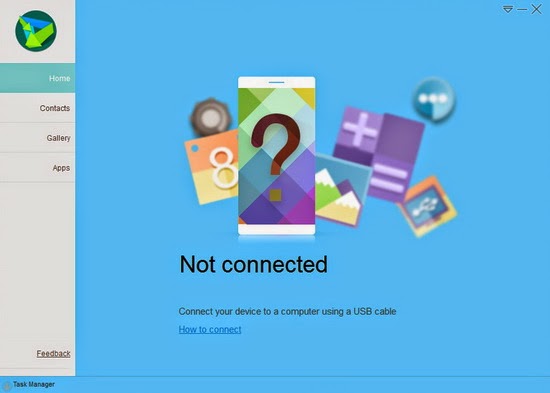
Ajánlott a fastboot-os módszerhez a HiSuite telepítése.
Ha valakinek van valami észrevétele, vagy valami újdonság kérjük jelezze. Köszönjük.  Bővebb segítségért, kérdezettek a fórumba, a letöltő linkekért keresetek engem (bubus66) privátba.
Bővebb segítségért, kérdezettek a fórumba, a letöltő linkekért keresetek engem (bubus66) privátba.
Android kezdőknek
Köszönet érte. aggleány-nak
aggleány-nak
Android fejlődéstörténet
Forrás:
Készítette: MeGabee és
MeGabee és  bubus66
bubus66
Közreműkődök: porterocka  egabi71
egabi71
[ Szerkesztve ]
A Tűzoltók nem hősök, mert a hősök mind halottak. A Tűzoltó olyan ember, mint Te, csak képes oda adni az életét a Te életedért!


Valamint innen folyamatos frissítéssel

PDF olvasó letöltése.
Fórum használata
A fórumban a PH! lapcsalád moderációs szabályzata és a hatályos magyar törvények érvényesek. Ezért tehát: TILOS a WAREZ, valamint a telefonkészülék függetlenítéséről történő bejegyzések!

Töltőfej + USB kábel,Biztonsági leírás, Használati útmutató, SIM tálca nyitó tű, agyba dugós fülhallgató.

Készülék tulajdonságai
◆Modell ALE-L21
◆Hálózat: GSM / HSPA / LTE
-Frekvenciasávok:
GSM 850 / 900 / 1800 / 1900 - SIM 1 & SIM 2
HSDPA 900 / 1900 / 2100
LTE band 3(1800), 7(2600), 8(900), 20(800)
◆Bejelentés: 2015 április
◆Állapot Elérhető. Megjelent 2015-ben, május
◆Méretek:143 x 70,6 x 7,7 mm (5,63 x 2,78 x 0,30)
◆Súly 131 g (4,62 oz)
◆Kijelző:
IPS LCD kapacitív érintőképernyő, 16 millió szín
Méret 5,0 hüvelyk (~ 68,3% képernyőn és a testen arány)
Felbontás: 720 x 1280 pixel (~ 294 ppi pixelsűrűség)
Multi Touch: Igen,(10 ujjas)
Kontraszt arány: 802 (névleges), 2.078 (napfény)
◆SIM:
Dual SIM (Micro-SIM / Nano-SIM, dual stand-by)
SIM: Singel SIM (Micro-SIM/SD Card
◆Szoftver:
Android 5.0 Lollipop operációs rendszer fut a készüléken. SD kártyára telepítés engedélyezett.
EMUI 3.1 UI
◆Hardver:
Chipset HiSilicon Kirin 620
CPU Okta-core 1,2 GHz-es 64 bites Cortex-A53
GPU Mali-450MP4
◆Tárhely:
Memória bővíthetősége: microSD, akár 128 GB-os (használ SIM 2 slot)
Belső 16 GB, (Ebből kb 12GB szabad)
2 GB-os LPDDR3 RAM
◆Kamera:
Elsődleges: 13 MP, 4160 x 3120 képpont, autofókusz, LED vakuval
Geo-tagging, érintés fókusz, arc / mosoly felismerés, panoráma, HDR
Másodlagos kamera: 5 MP, 720p
Videó: 1080p @ 30fps
◆Jellemzők:
Geo-tagging, érintés fókusz, arc / mosoly felismerés, panoráma, HDR
◆Hang:
Alert típusok Rezgés; MP3, WAV csengőhangok
Hangszóró Igen
3,5 mm-es jack Igen
◆Kommunikáció:
Wi-Fi 802.11 b / g / n Wi-Fi Direct, hotspot
GPRS / Igen, az A-GPS, GLONASS
EDGE van / van
UMTS / van
HSDPA / 21,1 Mbps
HSUPA/5,76 Mbps
LTE/ 150 Mbps
LTE van, Cat.4
NFC/Igen
Rádió/FM rádió
Bluetooth v4.0 A2DP, EDR, LE
WiFi 802.11 b/g/n, WiFi hotspot, WiFi direct
USB microUSB 2.0
◆ Egyéb:
Érzékelők Gyorsulásmérő, közelség, iránytű
Üzenetek SMS (menetes néző), MMS, E-mail, Push Mail, IM
Böngésző HTML5
Java Nem
- Aktív zajszűrő dedikált mikrofon
- XviD / MP4 / H.264 / WMV lejátszó
- MP3 / eAAC + / WMA / WAV / FLAC lejátszó
- Dokumentum néző
- Fénykép / videó szerkesztő
- Hangszínszabályzó: van
- FM-rádió: van
Zenelejátszó szoftver:van, háttérben is fut
3,5 milliméteres jack kimenet, eseményértesítő led
◆ Akkumulátor: Nem kivehető Li-Ion 2200 mAh akkumulátor
Stand-by:Akár 380 óra (3G)
Beszélgetési idő: Akár 11 óra (3G)
◆Extra szoftverek:Témák, Telefon-Kezelő, Nagyító, WPS Office, Todoist, Zinio, Twitter
◆ Színek: Fekete, fehér, arany

Figyelem!!!Nem egyértelmű,hogy a bootloader nyitása nem jár garanciavesztéssel,így ezt mindenki csak saját felelősségére tegye!!!
Bootloader nyitása.
1. Nyitó kód kérése e-mailben:
Címzett: mobile@huawei.com vagy mobile@mail01.huawei.com
Tárgy: Unlock bootloader P8 Lite
Üzenet:
Mobile Model: ALE-L21
MEID / IMEI:*****************
S / N: *******************
(mail címed írd le ide újra)
Thank You!
2. Nyitó kód generálása:
Az alábbi Huawei P8 Lite videón látható módon tudsz nyitókódot generálni.
Letöltöd a HuaweiProductIDGenerator programot Vagy innen Kicsomagolód, és rákattintasz az 1 pull device info.bat fájlra.
Előkészületek:: ADB drivers telepítése a C meghajtóra (letöltés itt),ha már telepítetted nem szükséges újra
Kinyitás.:
1. Nyisd meg a számítógépen a Start menüt
2. Beírod: cmd
Ezután megjelenik egy újabb abblak, ebben dolgozz tovább.
3. cd c:/adb
4. adb devices
Kiírja az azonosítót: Pl. 1131221321312 device
5. adb reboot bootloader
Újraindul a telefon bootloader módban, egy fehér képernyő lesz, egy kis robottal, és némi szöveggel.
6. fastboot oem unlock **************** Kapott kód, vagy generált kód
7. fastboot reboot
Készíts egy falls Facebook lapot mert csak azzal enged belépni.

Ha nyitva van a Bootloader akkor ezt a képet kell látnod

Bezárás.:
1. Nyisd meg a számítógépen a Start menüt
2. Beírod: cmd
Ezután megjelenik egy újabb abblak, ebben dolgozz tovább.
3. cd c:/adb
4. adb devices
Kiírja az azonosítót: Pl. 1131221321312 device
5. adb reboot bootloader
Újraindul a telefon bootloader módban, egy fehér képernyő lesz, egy kis robottal, és némi szöveggel.
6. fastboot oem relock **************** Ugyan az a kód amit a nyitáshoz kaptál
7. fastboot reboot
Ha zárt a Bootlaodered akkor ezt a képet kell látnod.

Figyelem 6 hónap alatt csak kettő kód kérhető le!

CSAK NYITOTT BOOTLOADER-REL MŰKÖDIK!!!!
ROOT -lás menetének leírása:
-Először is töltsd le ezt: .
-A letöltött mappát csomagold ki, van benne egy rövid video a rootolás menetéről,ezen kívül egy angol és egy spanyol nyelvű program.
-Ellenőrizd,hogy a telefon bootloaderre nyitot,ha nem először azzal kezd.
-Továbbá elellenőrizd a telefon fejlesztői mód be van e kapcsolva,azon belül pedig az USB hiba keresés is legyen bekapcsolva.
-Következő lépésként a telefont bekapcsolt állapotában dugd rá a számítógépre.
-Nyisd meg azt a mappát ahová a kicsomagolást végezted és kattints a RootP8Lite.bat fájlra.
csak nyitott bootloader esetén nyomjál entert.
-A telefon újra indul bootloader módban, Ezek után várd meg még a telepítés megtörténik,ezt egy ujra indulás követi várd meg míg a telefon bekapcsol.
-A műveleti ablakban nyomjál egy entert.
-Ezek után fog települni Su apk.
-A telepítés után a telefon újra indul és bekapcsol.
-Következő enter nyomásra bootloader módban indul,hogy a recovery újra telepítse.
-Ha végzet az újra telepítéssel bekapcsol a telefon.
-Ellenőrzés képen az alkalmazások között keresd meg a Su apk.
Az UNROOT a SuperSu Free alkalmazáson belül a "Teljes unroot" címszó alatt lehetséges. Vagy Factory Reset használata mellett új ROM felrakásával.

RECOVERY felrakásának leírása:
A Twrp telepítésének a lépései a következők. - letöltöd az alábbi linkröl a mappát: .
Ebben van három almappa: Unversal ADB setup rar (és telepítsd) ,root englis zip , és a Twrp és a gyári recovery zip mappa. Ha letöltötted csomagold ki a Twrp és gyári recovery mappát valahová a gépen.
A telefont bekapcsolt állapotában (USB kábel segítségével) kösd össze a számítógéppel..
Nyisd meg a kicsomagolt Install Recovery TWRP or STOCK for Huawei P8Lite mappát. Kattints az INSTALL-TWRP_2.8.7.0-P8Lite.bat fájlra. A program elindul egy másik ablakban.
Nyomj egy entert, a telefon újra indul bootloader módban,feltelepül a Twrp. Telepítés végeztével Kilép a bootloader módból és automatikusan újraindul a telefon. Kész is van a telepítés.
Ellenőrizni úgy tudod,hogy a : hangerő fel és a bekapcsoló gomb együttes nyomásával belépsz a recovery menübe.
Gyári recovery telepítése ugyan így történik,csak NE a INSTALL-TWRP_2.8.7.0-P8Lite.bat-ra nyomjál indításkor hanem a StockRecovery-INSTALL-P8Lite.bat.ra.
FONTOS!
A Stock firmware frissítése vagy telepítése előtt minden esetben álljatok vissza a gyári recovery-re,mert különben a rendszer nem indul el.
Készítette:  egabi71
egabi71

Első módszer:
A művelet megkezdéséhez természetesen szükségünk van egy SD kártyára, amin legalább ~2-3 giga hely van. A letöltött, tömörített fájlban lévő dload mappát a benne lévő UPDATE.APP-al másold át az SD kártya gyökerébe
- 2 gombos módszer I.: hangerő gomb + és a power gomb egyszerre nyomva, amíg szürke lesz a képernyő (vagy amíg be nem lép a recovery menübe). Ekkor belép a recovery menübe, ahol a hangerő gombokkal tudsz fel, illetve lefelé navigálni, a power gomb rövid megnyomása pedig jelen esetben az enter.
!! Ennél a műveletnél a belső memóriából minden adat elveszik !! AZ ALAP RENDSZER NEM !!
- 3 gombos módszer: hangerő -, hangerő +, power gomb egyszerre nyomva. Addig kell nyomni, amíg be szürke lesz a képernyő (vagy amíg belép a frissítő menübe, ahol automatikusan teszi a dolgát). Ennél a módszernél automatikusan megkezdődik a szoftverfrissítés, amennyiben a szükséges mappa, megtalálható az SD kártyán vagy a belső memórián. Amennyiben nem szeretnél frissíteni, célszerű törölni az SD kártyáról a dload mappát, mert ha 3 gombos módszerrel indítod el a telefont, akkor amutomatikusan telepíteni/frissíteni fog!
Ez csak egy biztonsági indítás lefagyás estére
- 2 gombos módszer II.: hangerő gomb - és a power gomb egyszerre nyomva. Addig kell nyomni, amíg be nem tölt teljesen a telefon, főképernyő. Ebben az esetben a telefon Biztonsági üzemmódban indul el, ami olyan, mint Windows esetében a csökkentett üzemmód.
Forrás: porterocka  Huawei Ascend P7 Leírásából
Huawei Ascend P7 Leírásából
Második módszer:
1 Előkészítés
1.1 Adatmentés
A frissítés során minden felhasználói adat törlődni fog, ezért kérjük, hogy a fontos adatairól készítsen biztonsági mentést.
1.2 A frissítéshez szükséges:
Szükséges eszköz MICRO SD kártya (elegendő szabad hellyel) Főszoftver dload\UPDATE.APP Kiegészítő szoftver CUSTOM\UPDATE.APP
2 Frissítési folyamat
1) A microSD kártya gyökér könyvtárába másolja a főszoftvert a dload könyvtárral együtt (“dload\UPDATE.APP”).
Megjegyzés: Ha a dload könyvtár több fájlt is tartalmaz, akkor az összes fájlt másolni kell.
2) Helyezze a MICRO SD kártyát a készülékbe. A rendszertő függően a Beállítások->Telefonról-> Rendszerfrissítésk->Helyi frissítés vagy Beállítások->Frissítések->Rendszerfrissítések-> Helyi frissítés vagy Beállítások->Frissítő->Menü-> Helyi frissítés menüpontban indíthatja a frissítést. Kövesse a képernyőn megjelenő utasításokat.
3) A microSD kártyáról törölje az UPDATE.APP-ot, majd a CUSTOM vagy VENDOR könyvtárban levő UPDATE.APP-ot másolja a microSD kártyán levő dload könyvtárba.
4) A 2) pontnak megfelelően frissítse a készüléket.
5) A teljes frissítés után végezzen Gyári beállítások visszaállítását (Beállítások->Biztonsági mentés és visszaállítás)
Ajánlott inkább a dload mappába lévő update.app-ot törölni és a kétgombos módszerrel egy full wipet csinálni.
Harmadik módszer:
Fastboot-os flash-selés
Ez a módszer csak nyitott Bootloaderrel működik!
Fastboot-tal flasheles.
1.Előkészületek:
- Huawei Extractor letöltése és telepítése. Letöltés
-ADB letöltése és telepítése.Letöltés
- Töltsd le és csomagold ki a C:\Users\XXX (ide amit megadtál a gépednek nevet) könyvtárba ADB mappa tartalmát. Ugyan ide bontsd ki a ROM-ot is a Huawei Extractor programmal az alábbiak szerint.
-Csatlakoztasd a telefont USB hibakeresés módban a számítógépre.
2.Telepítés menete:
1. Nyiss meg egy parancssort,abba írd be cmd
Ezután megjelenik egy újabb ablak, ebben dolgozz tovább. Beírod vagy másolod a lent felsoroltakat ugyan így ebben a sorrendeben.
3. -cd majd enter-t nyomsz (ez minden parancs után kell)
4. -adb devices
5. Kiírja az azonosítót: Pl. 1131221321312 device
6 -adb reboot bootloader
Újraindul a telefon bootloader módban, egy fehér képernyő lesz, egy kis robottal, és némi szöveggel.
7. -fastboot devices
8. -fastboot flash boot boot.img
9.- fastboot flash recovery recovery.img
10.- fastboot flash cust cust.img
11.-fastboot flash system system.img
Ha végzett a telepítéssel,akkor beírod: fastboot reboot és a telefon normál üzemben újraindul.
Majd ha végeztél a 2 gombos módszerrel (hangerő fel+bekapcsoló gomb) csinálj egy factory reset majd utána a vendor mappában lévő UPDATE.app.ot (Nem mindegyikben van vendor mappa) másold a dload mappába,és Helyi frissítés menüben telepítsd.
Vagy beütöd a tárcsázóba a következőt:
*#*#2846579#*#*
Kiválasztod a Szervizmenübe az 5 Pontot. Reset Factory (Képen Restore Factory van de az Factory Reset kipróbáltam)



A DUAL SIM.-es felrakható a Single Sim-re de attól még nem lesz dual SIM-es, csak abban az esetben tudod dualosra megcsináln ha letöltöd a P8 Lite ALE-L21 Firmware-V100R001C432B046b ROM-ot és az abban lévő vendor mappa update.app-ját telepíted.. Akkor DUAL SIM-s lesz.. Vissza csinálni pedig a P8 Lite ALE-L21 Firmware-V100R001C432B049 vendor mappába lévő update.app-al lehet. Ezekhez nyitott Bootloader kell...
A helyi frissítés vagy is a 3 gombos vagy a frissítőből elindított a frissítés a fent leírtak estekben nem szokott (szolgálatosnál) működni..
P8 Lite ALE-L21 Firmware-V100R001C150B130 (Android 5.0, EMUI3.1, Magyar Telekom)
P8 Lite Single SIM FirmwareV100R001C432B133 (Android 5.0, EMUI3.1, Általános EU verzió)
P8 Lite Dual SIM Firmware V100R001C432B132 (Android 5.0, EMUI3.1, Általános EU verzió)
A Többi verzióhoz való letöltő lik kérése bubus66-tól privátba
A TELEFONBAN ESETT ESETLEGES KÁROKÉRT ÉS EGYÉB DOLGOKÉRT NEM VÁLLALOK
FELELŐSSÉGET KIPRÓBÁLT MÓDSZER MŰKÖDIK, DE MINDENKI CSAK SAJÁT
FELELŐSEGÉRE KEZDJEN BELE!

1.: Névjegyzék rendezési probléma: Telefonkönyv/Megjelenítési beállítások/Lista rendezési elve inaktív (ígéretet kaptunk a javításra)

- Híváslista rendezés nem dátum szerint történik ,hanem órás lebontásban .
2.: GPS-t használó sport tracking alkalmazásoknál (Endomondo,Runtastic,stb..) lezárt képernyő esetén elveszíti a GPS jelet,így valótlan útvonalat rögzít.(egyenlőre a megoldást a Képernyőzár kikapcsolása jelenti)
3.: Ritka esetben a Swype billentyűzet használata esetén a készülék memóriahiányra hivatkozva random bezárja a billentyűzetet.
4.: A Karakter kódolással az egyes ékezetek elküldés után nem jelenik meg se a küldő se a fogadó fél készülékén.

Az, hogy Függetlent vagy szolgáltatós a lent leírtak alapján tudod megnézni..
Tárcsázóba beütöd: *#*#2846579#*#*



Témák:


A Letöltött témákat az SD kártya "HWThemes" mappájába kell másolni. Ha nem jellenik meg a Saját témák között akkor ajánlott egy újraindítás.
Számítógéppel történő szinkronizálás és mentés, alkalmazások, telepítése, törlése, névjegyzék szerkesztése.
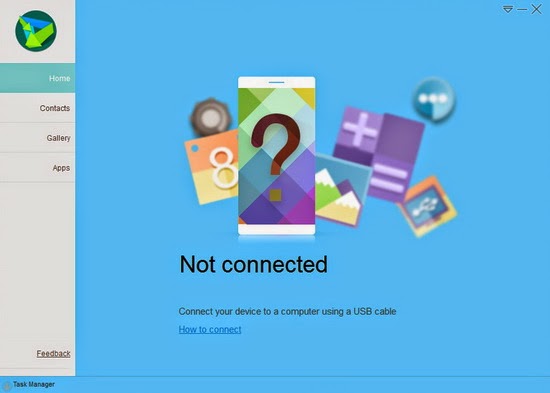
Ajánlott a fastboot-os módszerhez a HiSuite telepítése.
Ha valakinek van valami észrevétele, vagy valami újdonság kérjük jelezze. Köszönjük.  Bővebb segítségért, kérdezettek a fórumba, a letöltő linkekért keresetek engem (bubus66) privátba.
Bővebb segítségért, kérdezettek a fórumba, a letöltő linkekért keresetek engem (bubus66) privátba.
Android kezdőknek
Köszönet érte. aggleány-nak
aggleány-nak
Android fejlődéstörténet
Forrás:
Készítette: MeGabee és
MeGabee és  bubus66
bubus66
Közreműkődök: porterocka  egabi71
egabi71
A Tűzoltók nem hősök, mert a hősök mind halottak. A Tűzoltó olyan ember, mint Te, csak képes oda adni az életét a Te életedért!

.
[ Szerkesztve ]
Samsung Omnia > Motorola Defy > Sony Xperia L > Huawei P8 > P10 > iPhone 12 mini


Fejezetek:
◆ Bemutató (röviden a lényeget)
◆ FAQ/GYIK (gyakran feltett kérdések és a válaszok)
◆ Buherációs Szakkör (mélyvíz a buherátoroknak)



Az LG 2015-ös zászlóshajója a G3 után most is 5,5” méretű QHD (2560x1440) felbontású IPS kijelzőt kapott, de jelentős fejlődésen ment át. A meghajtásért egy Qualcomm Snapdragon 808 és Adreno 418 párosítás felel 3GB LPDDR3 RAM társaságában. A belső flash meghajtó mérete 32 GB (alapjáraton felhasználható 21 GB), de Micro SD kártyával bővíthető 2 TB-ig. Az akkumulátor még mindig cserélhető, de ezúttal is 3000 mAh kapacitás jár vele. A hátoldali kamera 16 megapixeles, amit egy stabilizált f/1.8 fényerejű objektívvel támogattak meg, elérhető a teljesen manuális kezelés, valamint a RAW (DNG) formátum.

◆ Mobilaréna adatlap: [link]
◆ Hivatalos adatlap: [link]


A G4 kijelzőmérete megegyezik a G3-nál látottal, mégis egy kicsit hízott a készülékház az elődhöz képest. A változás nem számottevő, még így is a jobban kezelhető tepsik közé tartozik. Fémet még mindig nem kapott, de az LG a prémium érzetre a valódi marhabőr hátlappal ment rá (itthon csak a fekete és barna változat kapható). Bár ennek megítélése szubjektív, de ezzel a G4 a 2015-ös paletta egyik legkülönlegesebb küllemű telefonja, mely nem vádolható mások utánzásával. A bőr érintése kellemes és egyedi élmény.


Balra: G4, Jobbra: G3
A Quantum IPS kijelző különlegessége, hogy a G3-hoz képest megnövelték a színtér fedést, ami így már megfelel a DCI standard 98%-nak. A színek sokkal élénkebbek, de nem ragyognak annyira, mint a Super-AMOLED esetén, inkább a természeteshez állnak közel. A képpontsűrűség most is 534 PPI. Utólagos kalibrációra, színhőmérséklet beállításra nincs lehetőség, de a gyári kalibráció is közel van az ideálishoz. Az in-cell technológiának hála a kijelző tükröződése is csökkent.


A hátoldali kamera lelke egy 16 megapixeles Sony Exmor RS IMX234 szenzor (ez a nagy átlagtól eltérően 16:9 képaránnyal bír). Az objektív fixen f/1.8 rekeszértéket tud, ami a készülék megjelenésekor a legjobb értéknek számít. Az objektív nem csak ebben domborít nagyot, hanem az optikai képstabilizátor is a legjobbak közé tartozik.
A kamera teljesen manuálisan is vezérelhető, ami minden beállításra kiterjed (záridő, érzékenység, fehéregyensúly, fókusz, expozíció korrekció). Választható félautomata manuális mód (gyakorlatilag rekeszprioritás), ekkor csak az expozíció korrekció (+/-) szabályozható. A mentés módja JPEG, RAW vagy JPEG+RAW lehet.
A manuális vezérlés nem terjed ki a videózásra (ezt jelenleg csak az LG V10 tudja). Felbontásból 4K, Full HD és 720p érhető el. A lassított felvétel csak a gyári videolejátszóval tekinthető meg valóban lassítva.

Zaklathatom a topiklakókat privát üzenetben szakmai kérdésekkel?
Ez a telefonhoz nem, de a topik rendjéhez szorosan kapcsolódó kérdés. A topiklakókat ne zaklast privátban szakmai kérdésekkel, hanem tedd fel a topikban. Nem azért, mert bunkók vagyunk válaszolni, hanem mert a kérdésed segíthet másoknak is, ráadásul neked is jobb, ha nem csak egyetlen ember (esetleg hibás) válaszából tájékozódsz.
Miért pont Snapdragon 808 van a készülékben ha nem is az a csúcskategória?
Valóban a Snapdragon 810 az aktuális csúcsmodell, de egy tervezési hiba miatt hajlamos a túlmelegedésre. Ez nem csak a tenyér izzadásában mutatkozik meg, hanem abban is, hogy a CPU leszabájozza a teljesítményt, szélsőséges esetben a telefon ki is kapcsolhat a forróságtól. Az LG döntéskényszerbe került és a kisebbik rossz alapján a gyengébb SoC mellett döntött, mely azért így sem gyenge.
Akkor az LG G4 nem is használható csúcsmobilként?
Dehogynem! Az LG példamutató módon optimalizálta a rendszert, amely fürge és simán fut. Ha csúcsmobilhoz illő rendszersebességet vársz, akkor meg is kapod. A fórumos visszajelzések alapján a játékokkal is szépen boldogul.
Mit jelent az akkumulátor beállításiban a “Játékoptimalizáció”?
Ha ezt bekapcsolod, akkor a rendszer Full HD felbontású futtatásra kényszeríti a játékokat. Mivel a képpontsűrűség már Full HD és QHD esetén is pompás, érdemes bekapcsolni, kevésbé terheli a hardvert, mintha natív felbontáson játszanál.
Mennyire kopik a bőr hátlap? Érdemes vele használni?
Ne felejtsük el, hogy a bőr természeténél fogva kopik (patinásodik), aki ezt nem akarja elfogadni, az maradjon a műanyag hátlapnál (minden bőrös változat mellé ajándékba jár egy ezüst vagy pezsgő színű). A barna bőr változatról az a hír járja, hogy az első széria gyengébb minőségű volt, ezeket az LG márkaszerviz kicseréli ha láthatóan nem a kutya szájából kirángatva sérült meg.
Vannak ismert hibái a készüléknek?
A már tárgyalt barna bőr hátlapot leszámítva nem ismerünk ilyet, ráadásul elvileg ez a hiba is megoldódott már. Sem a G2 kijelzősárgulása, sem pedig a G3 készülékház repedése vagy ehhez hasonló bakik nem ütötték még fel a fejüket. Olyan előfordulhat, hogy ha a telefon valamiért elveszti a hálózatot, akkor nem tud újraindítás nélkül visszacsatlakozni, de ez más gyártók készülékein is előforduló hiba, nem biztos, hogy az LG-nél van a probléma.
Tényleg a G4-ben van a legjobb kamera?
Sokszor felmerülő kérdés, melyre nem lehet egyértelmű választ adni. Van akinek a Samsung, van akinek pedig az iPhone színei és tónuskezelése jön be jobban, valaki pedig az LG természetesebb, de tompább színeiért rajong. Egy biztos: Ott van az élvonalban a legjobbak között.
Mi az a két további szenzor a kamera mellett?
Az infra portra hasonlító szenzor a lézeres AF, mely a kamerát segíti a gyorsabb fókuszálásban. A kontraszt alapú (CDAF) fókuszrendszerek ugyanis nem tudják, hogy az élességállításhoz “előre” vagy “hátra” kell mozdulniuk, ezt a lézeres távolságmérővel hidalja át.
A másik különlegesség a vaku mellett található, ami nem egy dupla tónusú villanó, hanem a Color Spectrum Sensor (színspektrum szenzor). Ez vizsgálja a fotózni kívánt téma fényviszonyait és megállapítja az ideális színhőmérsékletet. Hatásfoka elég jó, alternatív kamera alkalmazások (pl: Camera FV-5) nem férnek hozzá, így azok lassabban is reagálnak a fényviszonyok változásaira.
A fotók néha kiégnek, mit lehet tenni?
Sajnos való igaz, hogy a kamera teljesen automata módban hajlamos túlexponálni, így egyes képrészletek kiéghetnek. Erre megoldás, ha átállítod a kamerát manuális módra. Nem kell megijedni, itt továbbra is van lehetőség teljesen automata használatra, csak éppen az expozíció korrekciót (+/- ikon) behúzod -0,5 vagy akár -1 értékre ha szükséges. Ezzel meg is teszed az első lépést a tudatosabb fotózás felé.
Mekkora üzemidőre képes a készülék?
Ez talán a legkevésbé megválaszolható kérdés, mely csak és kizárólag a felhasználó szokásaitól függ. Leginkább az mondható, hogy a nagy átlagot hozza, ami használattól függően 3,5 - 5 óra kijelző ébrenlét (screen-on-time) között ingadozik az önbevallásos infók alapján (legáltalánosabb a 4 óra körüli érték). Arra érdemes figyelni, hogy az akku csak néhány töltési ciklus után áll be, addig gyengébben muzsikálhat.
Van vezeték nélküli vagy gyorstöltés?
Dobozból kivéve egyik sem. Vezeték nélküli töltéshez be kell szereznünk egy ezzel felruházott gyári Quick Circle tokot vagy barkács megoldásra lesz szükség (lásd: következő kérdés). A gyorstöltést a Qualcomm chipset támogatja, de a gyári töltő nem gyorstöltő, viszont 5%-ról 100%-ra tölteni így is csak megközelítőleg 90 perc.
Mi az a barkács megoldás a vezeték nélküli töltésre?
A hátlapot levéve látni lehet egy matricát a belső oldalán. Ez alatt van az NFC tekercselése. Az Ebay vagy Aliexpress segítségével rendelhetsz olyan matricát, ami már a Qi (vezeték nélküli) töltő tekercselésével is el van látva. Igen egyszerű megcsinálni, fejlett kézügyességet sem igényel. Ez a videó jól megmutatja, de kérhetsz segítséget a topiklakóktól is. Azt fontos kiemelni, hogy mint minden beavatkozást, ezt is CSAK SAJÁT FELELŐSSÉGRE végezz el! Ezzel kapcsolatos hibákról nem tudunk, de Murphy-törvénye itt is érvényes.
Miért nem tudja a gyári hátlap a vezeték nélküli töltést, ha egy matricával pótolható?
Ez rejtély, mindenesetre az LG gargarizálhatna hurkazsírral büntetésből.
Mi van a dobozban?
A telefon mellett van egy hófehér töltő, egy QuadBeat 3 fülhallgató, jótállási szelvény, egy rövid útmutató és bőr hátlapos modell esetén egy ajándék műanyag hátlap (barna-arany és fekete-ezüst kombináció a legelterjedtebb). A telefonon pedig alapból van egy kijelzővédő fólia, korrekt darab amíg nem veszel jobbat.
Milyen képernyővédő fóliát vagy üveget vásároljak?
Amilyet a pénztárcád elbír. Azért általánosságban elmondható, hogy a Nillkin vagy XPRO nem véletlenül kerül többe, ezek jóval jobb minőségű darabok, jobb a tapintási érzetük és fényáteresztő képességük, kevésbé gyűjtik a maszatokat.
Mi a helyzet a garanciával?
2 év jótállást csak a szolgáltatói példányok kapnak, ha egy bolt ezt hírdeti, akkor valószínűleg 1 év gyártói + 1 év bolti garanciáról van szó. Jó hír viszont, hogy az LG márkaszervize nem köti jótállási szelvényhez a javítást, elég egy szabályosan kiállított számla, így a “sufni GSM”-nél vásárolt példányok is javíthatók a márkaszervizben (de csak 1 évig és nagyon fontos a szabályos számla).
Rootolható a készülék?
Röviden: Igen. A bootloader megnyitására nincs szükség hozzá. Erről leírást a “Buherációs Szakkör” fejezetben találsz.

Ebben a szekcióban gyűjtjük az értékes leírásokat a készülék reszeléséhez. ROM csere, root, recovery, bootloader nyitás, mind ide kerül. Ha te is bővítenéd az ismeretanyagot, írd le egy Logout vagy bármilyen blog posztban és beemeljük a listába.
◆ Listaelem 1
◆ Listaelem 2
◆ Listaelem 3
◆ Listaelem 4
A leírást igyekszünk rendszeresen frissíteni. Ha szeretnéd valamivel kiegészíteni, vesd fel azt a topikban és megvitatjuk!
[ Szerkesztve ]

Specifikációk a teljesség igénye nélkül:
- Steamroller
- Socket FM2+ (Nem helyezhetőek FM2 foglalattal rendelkező alaplapba!)
- 28 nm
- SSE, SSE2, SSE3, SSSE3, SSE4.1/4.2/4A, AES, AVX, FMA3, FMA4, XOP, MMX, AMD-V
- DDR3 (2133MHz*) támogatás
- Továbbfejlesztett Turbo Core
- Teljes HSA támogatás
- GCN grafikus gyorsító
- TrueAudio
- Minden "K" jelzéssel ellátott modell szorzózármentes
- A10-7870K/ 3,9/4,1GHz (4T)/ 4MB L2/ IGP 866MHz (8CU)/ 2133MHz DDR3/ 95W TDP
- A10-7850K/ 3,7/4,0GHz (4T)/ 4MB L2/ IGP 720MHz (8CU)/ 2133MHz DDR3/ 95W TDP
- A10-7800/ 3,5/3,9GHz (4T)/ 4MB L2/ IGP 720MHz (8CU)/ 2133MHz DDR3/ 45-65W TDP
- A10-7700K/ 3,4/3,8GHz (4T)/ 4MB L2/ IGP 720MHz (6CU)/ 2133MHz DDR3/ 95W TDP
- A8-7670K/ 3,6/3,9GHz (4T)/ 4MB L2/ IGP 757MHz (6CU)/ 2133MHz DDR3/ 95W TDP
- A8-7650K/ 3,3/3,8GHz (4T)/ 4MB L2/ IGP 720MHz (6CU)/ 2133MHz DDR3/ 95W TDP
- A8-7600/ 3,1/3,8GHz (4T)/ 4MB L2/ IGP 720MHz (6CU)/ 2133MHz DDR3/ 45-65W TDP
- A6-7400K/ 3,5/3,9GHz (2T)/ 1MB L2/ IGP 756MHz (4CU)/ 1866MHz DDR3/ 45-65W TDP
*Az A6-7400K hivatalosan 1866MHz-ig kezeli a DDR3 memóriákat.
[ Szerkesztve ]

Specifikációk a teljesség igénye nélkül:
- SteamrollerB
- 28 nm HKMG / 245 mm2 / 2,41 milliárd tranzisztor
- Socket FM2+ (NEM helyezhetők FM2 foglalatba)
- MMX, SSE, SSE2, SSE3, SSSE3, SSE4.1, SSE4.2, SSE4A, AES, AVX, XOP, FMA4, FMA(3), F16C, BMI, TBM, APM, HTC, C1E, C6, EVP, AMD-V, IOMMU v2
- DC DDR3 (2133MHz*) támogatás // 33,33 GB/s elméleti max mem.sávszél
- Továbbfejlesztett Turbo Core
- hUMA / hQ // OpenCL2.0 / részleges HSA támogatás
- GCN2 // OpenGL4.4 / DirectX 12 / Vulkan / Mantle
- TrueAudio / VSR / FreeSync / VCE 2 / UVD4
- Minden "K" jelzéssel ellátott modell szorzózármentes
- A10-7870K / 3,9/4,1GHz (4T) / 4MB L2/ 8CU (866MHz) / 95W TDP
- A10-7850K / 3,7/4,0GHz (4T) / 4MB L2/ 8CU (720MHz) / 95W TDP
- A10-7800 / 3,5/3,9GHz (4T) / 4MB L2/ 8CU (720MHz) / 45-65W TDP
- A10-7700K / 3,4/3,8GHz (4T) / 4MB L2/ 6CU (720MHz) / 95W TDP
- A8-7670K / 3,6/3,9GHz (4T) / 4MB L2/ 6CU (757MHz) / 95W TDP
- A8-7650K / 3,3/3,8GHz (4T) / 4MB L2/ 6CU (720MHz) / 95W TDP
- A8-7600 / 3,1/3,8GHz (4T) / 4MB L2/ 6CU (720MHz) / 45-65W TDP
- A6-7400K / 3,5/3,9GHz (2T) / 1MB L2/ 4CU 756MHz / 45-65W TDP
*Az A6-7400K hivatalosan 1866MHz-ig kezeli a DDR3 memóriákat.

Specifikációk a teljesség igénye nélkül:
- SteamrollerB
- MMX, SSE, SSE2, SSE3, SSSE3, SSE4.1, SSE4.2, SSE4A, AES, AVX, XOP, FMA4, FMA3, F16C, BMI, TBM
- APM, HTC, C1E, C6, EVP, hUMA, hQ, AMD-V, IOMMU v2, Turbo Core
- 28 nm HKMG / 245 mm2 / 2,41 milliárd tranzisztor
- FM2+ tokozás (NEM helyezhetők FM2 foglalatba)
- DC DDR3 (2133MHz*) támogatás // 33,33 GB/s elméleti max mem.sávszél
- OpenCL 2.0 / részleges HSA 1.0 támogatás
- GCN2 // OpenGL 4.4 / DirectX 12 / Vulkan / Mantle
- TrueAudio / VSR / FreeSync / VCE 2 / UVD4
- Minden "K" jelzéssel ellátott modell szorzózármentes
- A10-7870K / 3,9/4,1GHz (4T) / 4MB L2/ 8CU (866MHz) / 95W TDP
- A10-7850K / 3,7/4,0GHz (4T) / 4MB L2/ 8CU (720MHz) / 95W TDP
- A10-7800 / 3,5/3,9GHz (4T) / 4MB L2/ 8CU (720MHz) / 45-65W TDP
- A10-7700K / 3,4/3,8GHz (4T) / 4MB L2/ 6CU (720MHz) / 95W TDP
- A8-7670K / 3,6/3,9GHz (4T) / 4MB L2/ 6CU (757MHz) / 95W TDP
- A8-7650K / 3,3/3,8GHz (4T) / 4MB L2/ 6CU (720MHz) / 95W TDP
- A8-7600 / 3,1/3,8GHz (4T) / 4MB L2/ 6CU (720MHz) / 45-65W TDP
- A6-7400K / 3,5/3,9GHz (2T) / 1MB L2/ 4CU 756MHz / 45-65W TDP
*Az A6-7400K hivatalosan 1866MHz-ig kezeli a DDR3 memóriákat.

Hali!
Bocsi kicsit megfeledkeztem a dologról, mert vitáztam egyet tegnap párommal.  De már elvileg okés minden. Remélem...
De már elvileg okés minden. Remélem...
Na lássuk azt a medvét.
"1. Mit akartak azzal a prológussal a játék elején? Tudom ilyen ONI szekvenciával indult a H4 is, de ez itt képileg gondolom a Reach-en játszódott, amikor Halsey-nak még megvolt a karja és ugyanabban (?) a ruhában mászkál évek óta  és ott másolta ki Cortanát, de ... de mi volt az a duma Spartan Locke-al a háttérben? Kill us both? Kit? Miért? Mikor beszéltek?"
és ott másolta ki Cortanát, de ... de mi volt az a duma Spartan Locke-al a háttérben? Kill us both? Kit? Miért? Mikor beszéltek?"
Az a jelenet egy flashback volt, amikor Cortana-t odaadja Halsey a Noble Team-nek.( Halo Reach játék)
Mármint előtte játszódik az egész. Ez a Reach bolygó, a Castle Base. A szöveg meg csak egy monológ, miszerint ha Locke visszahozza Chief-et, akkor az ONI majd megparancsolja hogy az Osiris Team, vagy Locke saját maga ölje meg Chief-et, meg Halseyt. (hogy miért azt nem tudni egyelőre)
"2. Cortana terve nem teljesen világos, ott lehet az én hibám, de nem értettem mi a master plan. Ő a Forerunner hálózatban élt túl, de mit akar csinálni az emberekkel, a fajokkal, John-al? Megint a digitalizálás van terítéken, vagy mi?? Ha igen, miben különbözne ez a Mantle of Responsibility "gonoszságától"? Mire kellenek a Guardian-ek?? Mondta, hogy valami forerunner békefenntartó egységek, de mondott mást is a békéről, azt ott nem kaptam el ..."
A Guardianok azok több mint 100 ezer évesek. Cortana tulajdonképpen a totális békére törekszik, és erre az örzőket akarja használni. Kicsit mondjuk bekattan a Domain-től, mert (ez bár csak találgatás) de valszeg a Domainen belül Bornstellar megváltoztatta őt. (Forerunner AI)
"Ja és 3. ... Honnan kerültek elő Kellyék?"
Nem voltak eltűnve. Halo 4 eseményei alatt is aktívak voltak, valamint utána Chief újra csatlakozott hozzájuk mikor visszakerült a Földre a H4 eseményei után. Ezt az Escalation képregényben is láthatjuk, ahol a csapatával mennek el bizonyos helyekre. (érdemes elolvasni, nagyon jó, jelenleg is fut) Halo 5 elején meg van egy elszólás ugye, hogy okésak ezek küldetések, de vajon Chieffel minden rendben van-e. Vagyis Cortana elvesztését Chief azzal akarja elfeledni hogy folyton nehéz küldetésekre mentek. Ilyen volt az első Blue Team küldetés is az elfoglalt ONI állomáson. 
Hja az Osiris csapatról. Locke háttérsztoriját nem igen tudjuk.
Vale a Hunters in the Dark könyvben szerepel, aminek ez a sztorija:
"A Zeta Halo-on (07) egy jelzést fognak mely a Halo-k aktiválását jelzi. Megjavítják a Voi-i protalt és egy csapat köztük Usze Taham, Vale és egy másik Elite akinek nem jut eszembe a neve ( a 4. Halo 3 coop karakter ) elmennek az Arkra, ott midnefél komplikaciók akadnak pl.: gyilkos állatok, fák, fejlett sentinelek/ Retrievers stb. Miközben az iranyító központ felé haladnak a Retriverek megtámadják a Földet a portalon keresztül. A csapat találkozik az Ark monitorjával aki megőrült és ő aktiválta a visszaszámlálást. Csata meg minden! grin hangulatjel Happy end, a Retrieverek visszavonulnak , a UNSC bázisokat telepít az Arkra! Ja és Vale ilyenkor még nem Spartan!"
) elmennek az Arkra, ott midnefél komplikaciók akadnak pl.: gyilkos állatok, fák, fejlett sentinelek/ Retrievers stb. Miközben az iranyító központ felé haladnak a Retriverek megtámadják a Földet a portalon keresztül. A csapat találkozik az Ark monitorjával aki megőrült és ő aktiválta a visszaszámlálást. Csata meg minden! grin hangulatjel Happy end, a Retrieverek visszavonulnak , a UNSC bázisokat telepít az Arkra! Ja és Vale ilyenkor még nem Spartan!"
Tanaka az Escalation képregényben van.
Buck sztorija meg a New Blood könyvben van elmagyarázva:
"Buck és Romeo Spartan-IV-es lesz, Mickey is, de ő elárulja a UNSC-t és bezárják, Dutch visszavonul a feleségével él tovább, a Rookie-t megölik a lázadók!"
Nagyjából ezek a válaszok, ha kell még valami akkor írj, ha tudok válaszolok.
oric
Live-Die-Respawn

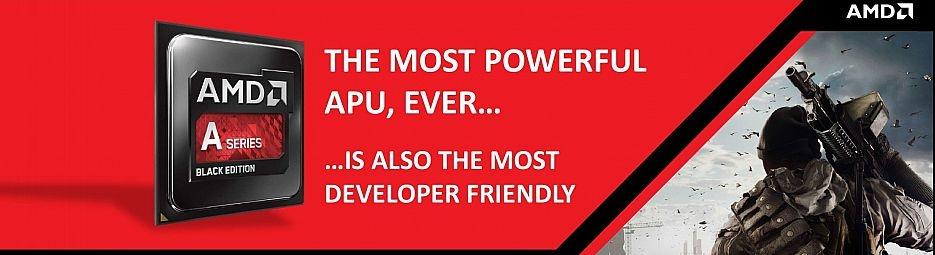
2014. január 14-én az AMD bemutatta a GlobalFoundries 28nm SHP gyártástechnológiáján készülő, 245 mm2 lapkaméretű, 2,41 milliárd tranzisztorszámú Kaveri APU-t, melynek a felújított változata 2015. május 28-án Godavari kódnéven néven látott napvilágot mely esetében a lapka és a fémkupak közé nem paszta, hanem forrasztóón került, jobb hőátadást biztosítva az amúgy alkalmazott pasztáknál.
Valószínűleg sok FM2-es alaplappal rendelkező számára rossz hír, hogy az FM2+ tokozású Kaveri (és Godavari) nem használható a korábbi FM2-es alaplapokban. A korlátozásról már a processzor alján található érintkezők átrendezése is árulkodik, ugyanis azokat úgy alakították ki, hogy az újdonságok fizikailag inkompatibilisak a régebbi alaplapokkal, így azokat csak az új, fekete (~sötétszürke) foglalatba lehet beilleszteni.

- SteamrollerB
- AMD64, MMX, SSE, SSE2, SSE3, SSSE3, SSE4.1, SSE4.2, SSE4A, AES, AVX, XOP, FMA4, FMA3, F16C, BMI, TBM, PCLMULQDQ, VCVTPH2PS, VCVTPS2PH, XSAVEOPT
- GCN2, APM, HTC, C1E, C6, EVP, hUMA, hQ, AMD-V, IOMMU v2, Turbo Core
- 28 nm HKMG / 245 mm2 / 2,41 milliárd tranzisztor
- FM2+ tokozás
- DC DDR3 (2133MHz*) támogatás // 33,33 GB/s elméleti max mem.sávszél
- OpenCL 2.0 / C++AMP / részleges HSA 1.0 támogatás
- OpenGL 4.4 / DirectX 12 / Vulkan / Mantle
- TrueAudio / VSR / FreeSync / VCE 2 / UVD4
- Minden "K" jelzéssel ellátott modell szorzózármentes
- A10-7870K / 3,9/4,1GHz (4T) / 4MB L2/ 8CU (866MHz) / 95W TDP**
- A10-7850K / 3,7/4,0GHz (4T) / 4MB L2/ 8CU (720MHz) / 95W TDP
- A10-7800 / 3,5/3,9GHz (4T) / 4MB L2/ 8CU (720MHz) / 45-65W TDP
- A10-7700K / 3,4/3,8GHz (4T) / 4MB L2/ 6CU (720MHz) / 95W TDP
- A8-7670K / 3,6/3,9GHz (4T) / 4MB L2/ 6CU (757MHz) / 95W TDP**
- A8-7650K / 3,3/3,8GHz (4T) / 4MB L2/ 6CU (720MHz) / 95W TDP
- A8-7600 / 3,1/3,8GHz (4T) / 4MB L2/ 6CU (720MHz) / 45-65W TDP
- A6-7400K / 3,5/3,9GHz (2T) / 1MB L2/ 4CU 756MHz / 45-65W TDP
*Az A6-7400K hivatalosan 1866MHz-ig kezeli a DDR3 memóriákat.
**Godavari lapkára alapoz.
Tesztek:
PROHARDVER! (Kaveri) | PROHARDVER! (Godavari) | AnandTech (Kaveri) | AnandTech (Godavari) | Guru3D (Kaveri) | Guru3D (Godavari) | LegitReviews (Kaveri) | LegitReviews (Godavari) | XbitLabs (Kaveri) | Hexus (Kaveri) | Tom'sHardware (Kaveri) | Hardware Canucks (Kaveri)
forrás: AMD, PROHARDVER!
[ Szerkesztve ]

~~~~~~~~ HUAWEI P8 ~~~~~~~


Samsung Omnia > Motorola Defy > Sony Xperia L > Huawei P8 > P10 > iPhone 12 mini



[ Szerkesztve ]
Samsung Omnia > Motorola Defy > Sony Xperia L > Huawei P8 > P10 > iPhone 12 mini

~~~~~~~~ HUAWEI P8 ~~~~~~~


Bejelentve: 2015. április 15.
Egyéb megnevezések: Ascend P8, GRA-L09, P8-L09, Grace
Főbb tulajdonságok: 5,2", 1080x1920, 8 mag, 3 GB / 16GB, 13 / 8 Mpixel, Android 5 Lollipop
Díjak: EISA European Consumer Smartphone 2015-2016 (2015.08.15)
AZ ALAPMŰVEK (mielőtt kérdeznél):
- Mobilaréna teszt
- Mobilaréna cikk a telefon bejelentéséről
- Használati útmutató, Kezdeti lépések
AJÁNLOTT IRODALOM:
- Huawei P8 review - GSMArena.com
- The Huawei P8 Review - AnandTech.com
- Huawei Ascend P7 Összefoglaló (porterocka)
- Huawei P8 Lite Összefoglaló (bubus66)
- Huawei Talkband B2 - visszabeszél - Mobilaréna teszt
A DOBOZ TARTALMA:

Töltőfej, USB kábel, Fülhallgató (agyba dugós), Tálca-nyitó tű, Használati útmutató (Quick Start Guide), Magyar szervizpontok listája (Dobozkép: #1, #2)
SPECIFIKÁCIÓK:
- Model: GRA-L09
- SoC (System On Chip):
. - HiSilicon Kirin 930/935 Hi3635 chipset,
. . - CPU: 8 mag (big.LITTLE), 28 nm, ARMv8 (4x Arm Cortex A53@1,5GHz / 4x A53e@2GHz)
. . - GPU: ARM Mali-T628 MP4, 680 MHz
- RAM: 3 GB LPDDR3-1600 32 bit dual-channel (Samsung)
- Háttértár: 16 GB (NAND, SanDisk SDW16G, 14,68GB, 10,5 GB szabad hely)
- Bővíthetőség: MicroSD (max. 128 GB). SD Kártyára telepítés engedélyezett.
- Kijelző:
. - 5,2” JDI IPS-NEO LCD, 1080x1920 FullHD, Corning Gorilla Glass 3
. - 424 ppi, 78,3%-os kijelző/előlap arány, NovaTek NT35695 controller
. - 16 millió színárnyalat, 24 bit
- Méret: 144.9 x 72.1 x 6.4 mm, 144 g
- Hátsó kamera:
. - Fotó: 13 MP (4160 x 3120),
. - Video: 1080p30, FullHD, 96kbps sztereó hang, képstabilizátor
. - Autofókusz, Két tónusú LED vaku
. - Sony IMX278 Sensor (OIS - optikai képstabilizátor)
. - RGBW (négy színű szenzor: vörös-zöld-kék és a fehér/átlátszó),
. - F/2.0 aperture, 29mm eq., 1,12µm, 1,2° kétirányú képstabilizátor,
- Előlapi kamera:
. - Fotó: 8MP, Videó: 1080p30, FullHD
. - Sony IMX179
. - F/2.4 aperture, 26mm eq., 1,14µm
- Akku: 2680 mAh, Litium-Polymer, nem kivehető
- OS: Android 5.0.2 Lollipop (64 bit), EmotionUI 3.1 (EMUI)
- SIM: nanoSIM (GPRS, EDGE, DC-HSPA+, Cat.6 LTE)
- Csatlakozás:
. - Wifi 802.11a/b/g/n, DLNA
. - Bluetooth 4.1 (A2DP, LE), NFC, GPS/GNSS, FM rádió,
. - microUSB 2.0 (MTP, OTG),
. - 3,5” jack hangkimenet,
- Egyéb: aktív zajszűrő mikrofon, iránytű, giroszenzor, gyorsulásmérő, fénymérő, közelségmérő
- MHL (Mobile High-Definition Link) - Nincs, Nem támogatott a HDMI video kimenet
FELSZERELTSÉG / TÍPUSOK:
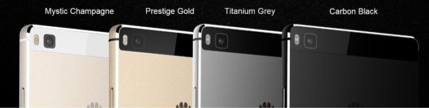
GRA-L09 (EU):
- 16GB - Kirin 930 - 4x 1,5GHz + 4x 2 GHz, NFC, Single SIM
- Mystic Champagne (fehér/pezsgő) / Titanium Grey (fekete/szürke)
GRA-UL00, GRA-CL00, GRA-TL00 (Kína), GRA-L03 (Dél-kelet Ázsia):
- 16GB - Kirin 930 - 4x 1,5GHz + 4x 2 GHz, Dual SIM
- Mystic Champagne (fehér/pezsgő) / Titanium Grey (fekete/szürke)
GRA-UL10, GRA-CL10, GRA-TL10 (Kína), GRA-L13 (Dél-kelet Ázsia):
- 64GB - Kirin 935 - 4x 1,5GHz + 4x 2,2 GHz, Dual SIM
- Prestige Gold (fehér/arany) / Carbon Black (fekete/fekete)
HOGYAN MONDJAM?
- Huawei - vavvéj / hvavej esetleg huavéj / huauej magyarosan hüavej.
ISMERT HIBÁK
- Névjegy-rendezési hiba
- A szoftver hibásan kezeli a vezetéknék/keresztnév mezőket a Telefonkönyvben.
- Néhány apróbb, magyar nyelvű fordítási hiba az EMUI 3.1-ben

~~~ TIPPEK ÉS TRÜKKÖK ~~~

A LEGFONTOSABBAK TRÜKKÖK
- Ébresztés kikapcsolt állapotban - Az ébresztőóra aktív tud maradni a telefon teljesen kikapcsolt állapotában is. Leállításkor még van lehetőség kikapcsolni az aktív ébresztést.
- Gyorskereső - Ha képernyő közepén fentről lefelé húzod az ujjad elindul a telefon keresője, mellyel az appok, a kapcsolatok és az üzenetek között is tudsz keresni.
- Hüvelyk mód - A navigációs sáv jobbra vagy balra csúsztatásával az aktív képernyőfelület kisebb lesz, hogy egy kézben tartva a hüvelykujjal is elérhető legyen rajta minden tartalom. (Beállítások / Egykezes felület / Egykezes elrendezés)
- Ujjperec vezérlés - Beállítások / Intelligens asszisztens / Egyebek / Intelligens képernyőkép
-- Két koppintás a képernyőn az ujjunk kemény ujjpercével = képernyőkép mentése (vagy nyomd le 2 másodpercig a Hangerő Le és Bekapcsolás gombot)
-- Zárt alakzat rajzolása az ujjpereccel - Kép kivágása a képernyőképről
- Dupla koppintás - A telefon felébreszthető a képernyőn végrehajtott dupla koppintással (build-függő)
- Igazodó billentyűzet - Az opció beállításával a képernyő billentyű a kijelző jobb vagy baloldalára mozgatható, így megkönnyíti az egykezes gépelést. (Beállítások / Egykezes felület / Igazodó billentyűzet)
- Mozgásvezérlés (Beállítások / Mozgásvezérlés)
-- Átfordítás - A készülék hangjai lenémíthatók és a rezgések leállíthatók bejövő hívások, riasztások esetén a készülék lefordításával
-- Felemelés - A készülék hangereje csökkenthető a bejövő hívások és riasztások fogadásakor.
-- Magasba emelés - Fogadható a bejövő hívást a telefon fülhöz emelésével, illetve a címjegyzékben a névjegy részletek képernyőről a fülhöz emeléskor elindul a hívás indítás
- Intelligens tok - Ablakkal rendelkező intelligens telefontok (smart case) esetén a funkció bekapcsolásakor a kis ablakban, a tok kinyitása nélkül is megtekinthetők a készenléti információk és a futó tevékenységek, a dátum és az idő. A fedél mozgatásával automatikus a képernyő zárása, nyitása, az ablakon keresztül elutasítható, fogadható a hívás és kezelhető a zenelejátszó (Beállítások / Intelligens asszisztens / Egyebek).
- Kesztyű mód - Kesztyű viselésekor lehetővé válik az érintőképernyő kezelése (Beállítások / Intelligens asszisztens / Egyebek).
- Alkalmazások elrejtése - Lehetőségünk van a ritkán használt app-ok ikonjainak elrejtésére. Ehhez a Főképernyőn húzzuk szét két ujjunkat (mintha zoomolnánk egy fotón). A + Hozzáadás ikonnal válasszuk ki egy-egy pipa elhelyezésével az elrejteni kívánt app-okat a Rejtett alkalmazásokhoz. Ugyanezzel a módszerrel kell a Rejtett alkalmazásokból kivenni az app-okat is.
- Navigációs sáv eltüntetése (B134, B200 build esetén) (Thx. Bópapa)
. 1. Ideiglenesen kapcsold be a Lebegő gomb funkciót (pl.: Beállítások / Egyebek / Lebegő gomb)
. 2. Lépj be a Touchplus menübe (Beállítások / Touchplus)
. 3. Kapcsold be a Touchplus melletti kapcsolót
. 4. Kapcsold be a Fólia navigációs gombokat - a navigációs sáv eltűnik!
. 5. Lebegő gombokkal lépj vissza a kezdőlapig
. 6. Újból lépj be a Touchplus menübe
. 7. Kapcsold ki a Touchplus melletti kapcsolót
. 8. Kapcsold ki a Lebegő gombot A navigációs sáv ezután a képernyő alján felfelé húzott mozdulattal visszahozható, a bal oldali kis nyíl segítségével újból eltüntethető (YouTube segítség).
- Gyors app-váltás - Tartsd nyomva a navigációs sávon a jobb oldali Futó alkalmazások ikont és átvált az előzőleg megnyitott alkalmazásra.
- Gyors fényképezés - Lezárt képernyő mellett nyomd meg kétszer a Hangerő LE gombot.
- Fényképezés hangvezérléssel - A Hangvezérlés ikonja bekapcsolható a Kamera / Beállítások menüjében. Bekapcsolt hangvezérlés mellett megadható, hogy a "csíz" parancsszóra vagy egy nagy hangerőség esetén fényképezzen.
- Gyors rendszer-optimalizálás - Helyezd el az Optimalizálás ikont a Minialkalmazások (widget) közül a Főképernyőre. A minialkalmazásokat a Főképernyőn összehúzott két ujjal lehet kiválasztani. Az ikonra egyszerűen kattintva a rendszer bezárja a nem használt alkalmazásokat, optimalizálja a rendszert.
- QR kódok - A Kamera és a Galéria is tudja az élőképen vagy a rögzített fotókon a QR kódokat értelmezni, dekódolni.
- Fejlesztői mód - A Beállítások / A telefonról menüben érintsd meg tízszer egymás után a Build-szám sort. Ezután a Beállítások menüben megjelenik egy új menüpont alulról a harmadik sorba: Fejlesztői lehetőségek
- USB háttértár - OTG A mobil támogatja az On The Go lehetőséget. Megfelelő USB-OTG kábellel Pendrive, másik mobiltelefon, USB-s egér, billentyűzet vagy más, arra alkalmas eszköz is a telefonra csatlakoztatható. A biztonsági mentés Pendrive-ra is kezdeményezhető.
REJTETT FUNKCIÓK, PROGRAMOK (thx. a tippért: Attisch76)
Mindegyikhez le kell szedni a Play Store-ból a QuickShortcutMaker nevű ingyenes programot, melynek segítségével parancsikon rendelhető a rejtett funkciókhoz. Néhány példa:
- Lépés-számláló
1. QuickShortcutMaker elindítása
2. Activities listában megkeresni és megnyitni: Beállítások
3. Itt sokat kell lefelé görgetni (kb. a lista háromnegyedéig) és megnyitni: Beállítások / Beállítások - com.android.settings / com.android.settings.CalculatorSettingsActivity
4. A "Tap to change label"-nél nevet lehet adni ikonnak
5. A “Try”-ra kattintva a funkció kipróbálható
6. A “Create” gombbal pedig egy parancsikont hoz létre a Főképernyőn, amivel a program bármikor elindítható.
- Adatforgalom figyelő
Beállítása hasonló mint az előbb leírtaknál. A menüben a következő opciót kell megkeresni:
Beállítások / Adathasználat - com.android.settings / com.android.settings.Settings$DataUsageSummaryActivity
- Balansz - Hangegyensúly - Beállítások / Beállítások - com.android.settings / com.android.settings.VolumeBalancePreferenceDialogActivity
- Hardverteszt - MMI funkció tesztje - MMI funkció tesztje - com.huawei.mmifunction / com.huawei.mmifunction.MMIFunkctionTest
- Használati statisztikák - Beállítások / Használati statisztikák - com.android.settings / com.android.settings.UsageStatsActivity
- Akkumulátorkímélő mód - Beállítások / Akkumulátorkímélő mód - com.android.settings / com.android.settings.Settings$BatterySaverSettingsActivity
- Értesítési beállítások - Beállítások / Értesítési beállítások - com.android.settings / com.android.settings.Settings$NotificationSettingsActivity
- Egyéb hangok - Beállítások / Egyéb hangok - com.android.settings / com.android.settings.Settings$OtherSoundSettingsActivity
- Hangerők - Beállítások / Beállítások - com.android.settings / com.android.settings.RingerVolumePreferenceDialogActivity
- Intelligens mikrofonos fülhallgató (Huawei Music). Dalok kezelése headset távirányítójával - Beállítások / Intell. mikrof. fülhall. vez. - com.android.settings / com.android.settings.Settings$SmartEarphoneSettingsActivity
TOUCHPLUS
A Touchplus egy speciális, külön megrendelhető fólia a P8-hoz, amely segítségével a képernyő alatt kezelhető a három navigációs gomb, valamint ad két új, programozható gombot a képernyő felett. Így a virtuális navigációs sáv eltüntethető a képernyőről, úgy mintha fizikai gombok lennének a készüléken. A hozzá tartozó menüpont a B134 és a B200 build-ben megtalálható, (Beállítások / Touchplus).
AJÁNLÓ
Példák vásárolható tartozékokra:
Intelligens tok:
- Fuse Window View Smart Faux Leather Side Flip Case - Az ablakon egy erősebb, átlátszó plexi van, amin keresztül az érintéses bevitel csak akkor működik, ha be van kapcsolva a Kesztyű mód (Beállítások / Intelligens asszisztens / Egyebek).
- S-View flip, Huawei, gyári tok - Nincs plexi az ablakon, működik az érintés-vezérlés azon keresztül is.
- Nillkin Smart Window Slim Flip Case
- Smart Health Leather Case Skin Cover with Display Window - Oldalsó, függőleges ablakkal. Külön letölthető alkalmazással működik együtt.
Borító:
- Átlátszó szilikon hátsó tok
- Műanyag védőtok kitámasztóval
- Gyári, ultravékony hátlapvédő tok (nem csúszik, bársonyos tapintású) (thx. xrvman)
- További jó minőségű Nillkin termékek itt meg itt is (thx. Zolar).
Élvédő:
- Fuse fém, élvédő keret
- Fém élvédő és hátlap
Borító e-ink kijelzővel
- XSL-P8
- Huateng XSL-P8
- InkCase P8
Érintőgombos képernyőfólia:
- Touchplus
Mágneses töltő adapter
- Wsken Metal Magnetic Micro USB Adapter
Cigaretta-gyújtós tok
- Lighting Style Cigarette Lighter Phone Protective Case Cover
Töltőállomás, USB, SD csatlakozókkal
- USB Docking Station
OTG
- MicroUSB - OTG USB átalakító
Nagy teljesítményű 4 portos töltő
Segítségével 50%-al növelhető a feltöltési sebesség (a Huawei-info.de tippje).
- RAVPower
- USB adatkábel
Fitnesz karkötő és bluetooth headset
- Huawei Talkband B2 (Mobilaréna teszt)
- Huawei Talkband B1 (Mobilaréna teszt)
Bluetooth headset
- Huawei Talkband N1
Okosóra
- Huawei Watch (Mobilaréna teszt)


~~~ SZOFTVER-FRISSÍTÉS ~~~
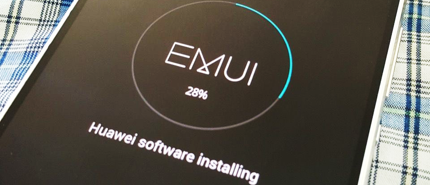
FOGALMAK
- Build, Rom, Firmware - A telefon rendszerének változata, verziója. A telefonra telepített rendszer verzióját a Beállítások / Rendszer / A telefonról menüből a Build-szám sorból lehet megtudni és általában az utolsó három karakterre szoktunk hivatkozni. Pl.: B200
- Android verzió: Ez a build alapja, a Google által fejlesztett főverzió. Az Android egy Linux alapú mobil operációs rendszer. A P8 esetében alapból a verziószám 5.0.2
- EMUI: A Huawei által fejlesztett, a telefon képernyőjén megjelenő alap felhasználó felület (Emotion UI). A telefon felülete ezért különbözik az eredeti, szabványos, stock Android felületétől mert a Huawei a saját maga szájíze szerint testre szabta azt. Jelenlegi verziója az EMUI 3.1
- Kernel - ez a rendszermag, feladata többek között a rendszer erőforrásainak a kezelése
- OTA - On The Air - A telefon önálló frissítési módja. Nem kell hozzá letöltött firmware, sem számítógép, csak internetes elérhetőség a mobilon.
- Root - Root hozzáféréssel megemelt, rendszergazdai jogosultsági szintet kaphat a felhasználó és megváltoztatható a telefon számos funkciója, beállítása, ami általában - a hozzá nem értő felhasználók érdekében - el van rejtve az avatatlan szemek elől. Root felhasználó módosíthatja a rendszerfájlokat, biztonsági mentést készíthet a telefon teljes tartalmáról, lecserélheti a gyári programokat, vagy módosíthatja pl. a processzor órajelét is. Általában egy átlagos felhasználó tökéletesen megvan root jog nélkül, pláne ha a mobiltelefon rendszere tökéletesen működik a számára. Rootolni csak nyitott bootloader esetén van lehetőségünk.
- Bootloader - A rendszerbetöltő program, ez felügyeli a rendszer elindítását (mint a PC-n a BIOS). A bootloader kinyitásával lehetőség válik nem csak gyári programok, hanem egyénileg módosított rendszerek elindítására is, root jog megszerzésére is. Zárt bootloader-re csak gyári, hivatalos szoftvert tehetünk.
- Recovery - A recovery olyan mint a szervizmód, amelynek segítségével pl. mentést csinálhatunk a telefonunkról, helyreállithatjuk a telefonunkat vagy frissíthetjük a szoftverét.
SZOFTVER VERZIÓK (GRA-L09 - EU):
A Huawei álláspontja szerint: "...ha nem hivatalos, vagy a régió más országára kiadott frissítést töltötök le a készüléketekre, akkor a frissítés után előfordulhat, hogy a telefonotok lelassul, illetve egyes funkciók lehetséges, hogy egyáltalán nem fognak működni. Ha nem hivatalos frissítést alkalmaztok, sajnos elveszíthetitek akár a készülék garanciáját is, így arra kérünk benneteket, hogy mindenképpen várjátok meg, amíg Magyarországra is megérkezik a hivatalos szoftver update!"
A Huawei letölhető, magyar buildje-i.
Honnan tudom meg, hogy a készülékem melyik build-verzióval rendelkezik?
- A Beállítások / Rendszer / A telefonról menü Build-szám sorában (vagy a Frissítések app-ban). Az utolsó 4 karakter jelzi az aktuális verziószámot.
Lesz a P8-ra Android 6.0 Marshmallow?
- A Huawei ígérete szerint a P8 az első körben megkapja az Android új főváltozatát, de hogy mikor kezdik el terjeszteni, arról nincs hír. Várhatóan 2015. november 13-án jön a következő frissítés, ami még Android 5.1 alapú lesz (thx. Zolar).
B200: 2015.10.09 - General version - Android 5.0.1, EMUI 3.1 - 1,7 GB
GRA-L09_Europe_GRA-L09C432B200
+ B170 --> B200 OTA frissítés: 294 MB
+ Touchplus újból aktiválva (Beállítások / Intelligens asszisztens / Egyebek menüpont)
+ Kijelző kikapcsoló ikon
+ Optimalizálás, teljesítmény-növelés, felhő szinkronizálás javítása, leadott hőmennyiség csökkentése, bluetooth javítás, jelstabilitás növelése, LTE javítás… (Thx. Akos_h).
- Hálózati sebesség kijelzése az értesítési sávon - eltávolítva (build.prop módosításával visszarakható - Thx. Bópapa)
- Fordítási hiba: Minialkalmazások (thx Bópapa)
B196: 2015.10.02 - Magyar Telekom - Android 5.0.1, EMUI 3.1 - 1,7 GB
+ Dupla koppintásos képernyőébresztés (thx. mrptomi)
+ Stagefright sebezhetőség javítva
B191 - beta test GRA-L09C432B191 Android 5.1.1, EMUI 3.1
B170: 2015.08.07 - General version - Android 5.0, EMUI 3.1 - 1,4GB
+ Két érintéses ébresztés
+ Gesztus alapú applikáció megnyitás
+ Magasabb akku-élettartam, hosszabb készenléti idő
- Touchplus funkció/menü eltávolítva
- Endurance mode eltávolítva
- Screen off power save eltávolítva
- 4G parancsikon eltávolítva
B151: 2015.07.09 - Android 5.0, EMUI 3.1 (thx. Attiba)
+ javított feladatkezelés
+ ujjperces képernyőkép készítés javítása
+ új fotómozaik és graffiti funkciók a képszerkesztésnél
+ új Health alkalmazás
+ Új energiamódok
+ Optimalizált kamera, tisztább arcfókusz, jobb szelfik
+ Javított 2G mód + Optimalizált Időjárás app
+ Optimalizált energiafelhasználás
+ Javított friss Google biztonsági hibák
+ Javított kompatibilitás külső fejlesztésű alkalmazásoknál
B134: Magyar Telekom - Android 5.0, EMUI 3.1
GRA-L09V100R001C150B134
+ Még benne van a Touchplus menü
B132: 2015.06.24 - General version - Android 5.0, EMUI 3.1
+ Okosórákkal való kapcsolódás megszakadása - hiba elhárítva
B120: 2015.05 - Vodafone - Android 5.0, EMUI 3.1
B118: General Version - Android 5.0, EMUI 3.1
GRA-L09 V100R001C900B118
B110: 2015.05.25 - Android 5.0, EMUI 3.1
GRA-L09 V100R001C900B110
B031: Android 5.0, EMUI 3.1
GRA-L09 V100R001C432B031 A Vodafone-os mobilok alap B120-as build-je valószínűleg hibás. Érdemes frissíteni B170-re. 2015. októberre ígéri a gyártó az Android 5.1 alapú frissítést. A cég ígérete szerint érkezik az Android 6-os Marshmallow változata is a P8-ra is. Hogy mikor, arról nincs hír.
SZERVIZ MENÜKÓDOK
Tárcsázóba írd be jelzett kódokat!
ProjectMenu: *#*#2846579#*#*
Hálózatfüggőség lekérdezése
- 3. Network Information Query
. - 2. SIM Lock Info
. . - Deactive - független
. . - Active, NW_LOCKED - függő
Megjegyzés: 2015. májustól augusztusig a Telekom hálózatfüggetlen P8-akat árusított. 2015. szeptember óta az újonnan eladott készülék hálózatfüggők.
Egyéb titkos kódok
Product ID: *#*#1357946#*#*
IMEI szám: *#06#
A telefonról: *#*#0000#*#*
SZOFTVERFRISSÍTÉS MEMÓRIAKÁRTYÁRÓL
Kézi szoftverfrissítés esetén szükség lesz az SD-kártya meglétére, amin van legalább 3-4 Gigabyte szabad hely. “A frissítés során mnden felhasználói adat törlődni fog, ezért kérjük, hogy a fontos adatairól készítsen biztonsági mentést.”
. 1. Szoftver letöltése számítógépen - http://consumer.huawei.com
. 2. Csomagold ki a letöltött ZIP-et és másold egy microSD kártyára a fájlokat a megfelelő helyre
. 3. “A microSD kártya gyökér könyvtárába másold a főszoftvert a DLOAD könyvtárral együtt (“dload\UPDATE.APP”). Megjegyzés: Ha a dload könyvtár több fájlt is tartalmaz, akkor az összes fájlt másolni kell.
. 4. Helyezd a MICRO SD kártyát a készülékbe. A rendszertől függően a Beállítások->Telefonról-> Rendszerfrissítésk->Helyi frissítés vagy Beállítások->Frissítések->Rendszerfrissítésk-> Helyi frissítés vagy Beállítások->Frissítő->Menü-> Helyi frissítés menüpontban indíthatja a frissítést.
. 5. Kövesd a képernyőn megjelenő utasításokat.
. 6. A microSD kártyáról töröld az UPDATE.APP-ot, majd a CUSTOM könyvtárban levő UPDATE.APP-ot másold a microSD kártyán levő dload könyvtárba. Ez a kiegészítő szoftver.
. 7. A 4) pontnak megfelelően frissítsd a készüléket.
. 8. A teljes frissítés után végezzd el a Gyári beállítások visszaállítását (Beállítások->Biztonsági mentés és visszaállítás)”
RECOVERY MENÜ (2 gombos módszer): (YouTube segítség)
A telefon indításakor a ‘Bekapcsoló gombot’ a ‘Hangerő FEL’ gombbal együtt kell nyomva tartani a Huawei logó megjelenéséig (~5mp), ezután megjelenik az EMUI Recovery menüje. Működik az érintőképernyő, de a hangerő gombokkal is lehet a menüben fel-, le lépkedni, a bekapcsoló gomb rövid megnyomásával kiválasztani a kijelölt menüpontot. (Thx. porterocka, bubus66)
- Reboot system now - Rendszer újraindítása
- Wipe data/factory reset - Gyári beállítások visszaállítása, az összes felhasználói adat törlése a telefonról - csak akkor használd, ha előtte minden fontos adatot mentettél! Az SD kártyához nem nyúl. Rendszerfrissítés esetén is ajánlott a használata.
- Wipe cache partition - Az átmeneti tároló törlése, formázása. A rendszerből és a felhasználói adatokból nem töröl semmit. A rendszert rázza kicsit gatyába.
BIZTONSÁGI INDÍTÁS (3 gombos módszer): (YouTube segítség)
Telefon indításakor a ‘Hangerő LE’, ‘Hangerő FEL’, és a ‘Bekapcsoló gomb’ egyszerre legyen lenyomva. Addig kell nyomni, amíg szürke nem lesz a képernyő (vagy amíg belép a frissítő menübe, ahol automatikusan teszi a dolgát). Ennél a módszernél automatikusan megkezdődik a szoftverfrissítés, amennyiben a szükséges mappa megtalálható az SD kártyán vagy a belső memórián. Amennyiben nem szeretnél frissíteni, célszerű törölni az SD kártyáról a ‘dload’ mappát, mert ha 3 gombos módszerrel indítod el a telefont, akkor automatikusan telepíteni/frissíteni fog! (Thx. porterocka, bubus66)
MÁRKAJELZÉS-MENTESÍTÉS / CLEAN DEBRANDING
Az alábbi módszerrel frissíthető a szolgáltatónál vásárolt P8, egy hivatalos magyar frissítéssel úgy, hogy eltűnik a szoftverből a magyar mobilszolgáltatókra jellemző márkajelzés (indítólogó, előre telepített szolgáltatói szoftverek, stb...). A feltelepített, tiszta B170-es ROM később frissül B200-ra OTA-n keresztül, illetve később várhatóan az Android 5.1 és talán a 6.0 alapú ROM-okra is. (Az XDA-Developers / ArtZ postja nyomán)
1. Töltsd le a B170-es ROM-ot a Huawei magyar letöltőoldaláról. (L09V100R001C900B170)
2. A letöltött .RAR fájltban találsz két mappát (/CUSTOM és /dload) mindegyikben egy-egy update.app nevű fájlt.
3. Másold mindkét mappát a tartalmával együtt a telefonod SD kártyájára
4. Állítsd le a P8-at
5. Nyomd le együtt a HANGERŐ LE, HANGERŐ FEL és a BEKAPCSOLÓ gombot, amíg a telefon rezegni nem kezd (3 gombos módszer).
6. A frissítés megkezdődik.Ha korábban szolgáltatós ROM-od volt, lehet, hogy kapsz egy hibaüzenetet, de ne törődj vele!
7. Kapcsold be a P8-at és konfiguráld be (csak épp annyira, hogy el tudj indítani rajta app-okat, nem fontos Gmail fiókkal meg Wifi-jelszóval bajlódnod.)
8. Nyisd meg a Huawei féle Fájlok app-ot és nevezd át az SD-kártyán /dload mappát valami másra. (Pl.: /dload.rom
9. Nevezd át a /CUSTOM mappát ezután /dloadd nevűre
10. Ismételd meg a lépéseket a 4.-7.-ig.
11. Ismét nyisd meg a Fájlok app-ot és nevezd vissza a /dload mappát /CUSTOM-ra.
12. Majd nevezd át a /dload.rom mappát /dload nevűre.
13. Ismételt meg újra a lépéseket a 4.-7.-ig.
14. Nyisd meg újból a Fájlok app-ot és töröld az SD kártyáról a /dload és a /CUSTOM mappát.

~~~~~~~~~ ROOT ~~~~~~~~~
(a témakör kidolgozás alatt)

PROCESSZOR ÓRAJEL MEGEMELÉSE (thx. Mikesa)
A Huawei ugyan megoldotta, hogy lassabban merüljön a P8, viszont ezzel visszafogja az órajeleket! Játéknál így nem tudja kihasználni a hardver a benne lévő lehetőségeket.
Módosítások:
. - CPU - mind a 8 mag aktív, 4 mag 1,5 GHz-re, 4 mag 2 GHz-ről engedélyezve
. - DDR - memória 800 MHz-en
. - GPU - 680 MHz-en
Tehát: Root explorerrel lépj be az "etc" mappába és keresd ki a “super_cpu_policy.xml”-t. Keresd ki az eredeti tömböt és cseréld ki a javítottra! A ‘scenemode name’-nél vannak azok az appok amik érvényesítik a parancsot. Tehát te is rakhatsz bele plusz appot. (Pl.: Pinball Arcade és Real Racing benne van). Ahogy kilépsz a programból, visszaáll normálra a sebesség.:
Az eredeti tömb:
<!-- crazy game, A15 binding-->
<scenemode name="com.disney.troz|com.glu.carszombies|com.joym.xiongdakuaipao|com.kunpo.babaqunaer2|com.quoord.tapatalkpro.activity|com.farsight.AndroidPinball.javaProject|com.ea.games.r3_row|com.chukong.watertwo_chukong|com.tencent.clover|com.tencent.feiji|com.tencent.pao|com.qzone|com.imangi.templerun2|com.gamedo.junglerunner.mm|com.centurysoft.fruityrobo|com.kiloo.subwaysurf|air.com.lingyu.zzxlmobile.anzhi" id="10015">
<msg_policy_threshold>15</msg_policy_threshold> <cpu_minprofile>1516800</cpu_minprofile>
<cpu_a15_minprofile>2016000</cpu_a15_minprofile> <ddr_minprofile>800000000</ddr_minprofile>
<gpu_minprofile>680000000</gpu_minprofile> <cpu_maxprofile>1516800</cpu_maxprofile>
<cpu_a15_maxprofile>2016000</cpu_a15_maxprofile> <ddr_maxprofile>800000000</ddr_maxprofile>
<gpu_maxprofile>680000000</gpu_maxprofile> <cpu_number_min>4</cpu_number_min>
<cpu_a15_number_min>4</cpu_a15_number_min> </scenemode>
A javított tömb:
<!-- crazy game, A15 binding-->
<scenemode name="com.disney.troz|com.glu.carszombies|com.joym.xiongdakuaipao|com.kunpo.babaqunaer2|com.quoord.tapatalkpro.activity|com.farsight.AndroidPinball.javaProject|com.ea.games.r3_row|com.chukong.watertwo_chukong|com.tencent.clover|com.tencent.feiji|com.tencent.pao|com.qzone|com.imangi.templerun2|com.gamedo.junglerunner.mm|com.centurysoft.fruityrobo|com.kiloo.subwaysurf|air.com.lingyu.zzxlmobile.anzhi" id="10015">
<msg_policy_threshold>15</msg_policy_threshold> <threshold_up>300</threshold_up>
<threshold_down>150</threshold_down> <cpu_minprofile>1516800</cpu_minprofile>
<cpu_a15_minprofile>2016000</cpu_a15_minprofile> <ddr_minprofile>800000000</ddr_minprofile>
<gpu_minprofile>680000000</gpu_minprofile> <cpu_maxprofile>1516800</cpu_maxprofile>
<cpu_a15_maxprofile>2016000</cpu_a15_maxprofile> <ddr_maxprofile>800000000</ddr_maxprofile>
<gpu_maxprofile>680000000</gpu_maxprofile> <cpu_number_min>4</cpu_number_min>
<cpu_a15_number_min>4</cpu_a15_number_min> </scenemode>

Az összefoglalót szerkesztette: ataman.
Köszönet a segítségért a Fórum közösségének! További javításokat,
a következő publikus frissítéshez szívesen fogadom privátban.
A legfrissebb változások ebben a személyes blogban találhatóak meg.
Legutóbbi frissítés: 2015. október 24.
[ Szerkesztve ]
Samsung Omnia > Motorola Defy > Sony Xperia L > Huawei P8 > P10 > iPhone 12 mini

~~~~~~~~ HUAWEI P8 ~~~~~~~


Bejelentve: 2015. április 15.
Egyéb megnevezések: Ascend P8, GRA-L09, P8-L09, Grace
Főbb tulajdonságok: 5,2", 1080x1920, 8 mag, 3 GB / 16GB, 13 / 8 Mpixel, Android 5 Lollipop
Díjak: EISA European Consumer Smartphone 2015-2016 (2015.08.15)
AZ ALAPMŰVEK (mielőtt kérdeznél):
- Mobilaréna teszt
- Mobilaréna cikk a telefon bejelentéséről
- Használati útmutató, Kezdeti lépések
AJÁNLOTT IRODALOM:
- Huawei P8 review - GSMArena.com
- The Huawei P8 Review - AnandTech.com
- Huawei Ascend P7 Összefoglaló (porterocka)
- Huawei P8 Lite Összefoglaló (bubus66)
- Huawei Talkband B2 - visszabeszél - Mobilaréna teszt
A DOBOZ TARTALMA:

Töltőfej, USB kábel, Fülhallgató (agyba dugós), Tálca-nyitó tű, Használati útmutató (Quick Start Guide), Magyar szervizpontok listája (Dobozkép: #1, #2)
SPECIFIKÁCIÓK:
- Model: GRA-L09
- SoC (System On Chip):
. - HiSilicon Kirin 930/935 Hi3635 chipset,
. . - CPU: 8 mag (big.LITTLE), 28 nm, ARMv8 (4x Arm Cortex A53@1,5GHz / 4x A53e@2GHz)
. . - GPU: ARM Mali-T628 MP4, 680 MHz
- RAM: 3 GB LPDDR3-1600 32 bit dual-channel (Samsung)
- Háttértár: 16 GB (NAND, SanDisk SDW16G, 14,68GB, 10,5 GB szabad hely)
- Bővíthetőség: MicroSD (max. 128 GB). SD Kártyára telepítés engedélyezett.
- Kijelző:
. - 5,2” JDI IPS-NEO LCD, 1080x1920 FullHD, Corning Gorilla Glass 3
. - 424 ppi, 78,3%-os kijelző/előlap arány, NovaTek NT35695 controller
. - 16 millió színárnyalat, 24 bit
- Méret: 144.9 x 72.1 x 6.4 mm, 144 g
- Hátsó kamera:
. - Fotó: 13 MP (4160 x 3120),
. - Video: 1080p30, FullHD, 96kbps sztereó hang, képstabilizátor
. - Autofókusz, Két tónusú LED vaku
. - Sony IMX278 Sensor (OIS - optikai képstabilizátor)
. - RGBW (négy színű szenzor: vörös-zöld-kék és a fehér/átlátszó),
. - F/2.0 aperture, 29mm eq., 1,12µm, 1,2° kétirányú képstabilizátor,
- Előlapi kamera:
. - Fotó: 8MP, Videó: 1080p30, FullHD
. - Sony IMX179
. - F/2.4 aperture, 26mm eq., 1,14µm
- Akku: 2680 mAh, Litium-Polymer, nem kivehető
- OS: Android 5.0.2 Lollipop (64 bit), EmotionUI 3.1 (EMUI)
- SIM: nanoSIM (GPRS, EDGE, DC-HSPA+, Cat.6 LTE)
- Csatlakozás:
. - Wifi 802.11a/b/g/n, DLNA
. - Bluetooth 4.1 (A2DP, LE), NFC, GPS/GNSS, FM rádió,
. - microUSB 2.0 (MTP, OTG),
. - 3,5” jack hangkimenet,
- Egyéb: aktív zajszűrő mikrofon, iránytű, giroszenzor, gyorsulásmérő, fénymérő, közelségmérő
- MHL (Mobile High-Definition Link) - Nincs, Nem támogatott a HDMI video kimenet
FELSZERELTSÉG / TÍPUSOK:
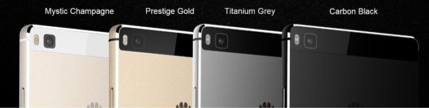
GRA-L09 (EU):
- 16GB - Kirin 930 - 4x 1,5GHz + 4x 2 GHz, NFC, Single SIM
- Mystic Champagne (fehér/pezsgő) / Titanium Grey (fekete/szürke)
GRA-UL00, GRA-CL00, GRA-TL00 (Kína), GRA-L03 (Dél-kelet Ázsia):
- 16GB - Kirin 930 - 4x 1,5GHz + 4x 2 GHz, Dual SIM
- Mystic Champagne (fehér/pezsgő) / Titanium Grey (fekete/szürke)
GRA-UL10, GRA-CL10, GRA-TL10 (Kína), GRA-L13 (Dél-kelet Ázsia):
- 64GB - Kirin 935 - 4x 1,5GHz + 4x 2,2 GHz, Dual SIM
- Prestige Gold (fehér/arany) / Carbon Black (fekete/fekete)
HOGYAN MONDJAM?
- Huawei - vavvéj / hvavej esetleg huavéj / huauej magyarosan hüavej.
ISMERT HIBÁK
- Névjegy-rendezési hiba
- A szoftver hibásan kezeli a vezetéknék/keresztnév mezőket a Telefonkönyvben.
- Néhány apróbb, magyar nyelvű fordítási hiba az EMUI 3.1-ben

~~~ TIPPEK ÉS TRÜKKÖK ~~~

A LEGFONTOSABBAK TRÜKKÖK
- Ébresztés kikapcsolt állapotban - Az ébresztőóra aktív tud maradni a telefon teljesen kikapcsolt állapotában is. Leállításkor még van lehetőség kikapcsolni az aktív ébresztést.
- Gyorskereső - Ha képernyő közepén fentről lefelé húzod az ujjad elindul a telefon keresője, mellyel az appok, a kapcsolatok és az üzenetek között is tudsz keresni.
- Hüvelyk mód - A navigációs sáv jobbra vagy balra csúsztatásával az aktív képernyőfelület kisebb lesz, hogy egy kézben tartva a hüvelykujjal is elérhető legyen rajta minden tartalom. (Beállítások / Egykezes felület / Egykezes elrendezés)
- Ujjperec vezérlés - Beállítások / Intelligens asszisztens / Egyebek / Intelligens képernyőkép
-- Két koppintás a képernyőn az ujjunk kemény ujjpercével = képernyőkép mentése (vagy nyomd le 2 másodpercig a Hangerő Le és Bekapcsolás gombot)
-- Zárt alakzat rajzolása az ujjpereccel - Kép kivágása a képernyőképről
- Dupla koppintás - A telefon felébreszthető a képernyőn végrehajtott dupla koppintással (build-függő)
- Igazodó billentyűzet - Az opció beállításával a képernyő billentyű a kijelző jobb vagy baloldalára mozgatható, így megkönnyíti az egykezes gépelést. (Beállítások / Egykezes felület / Igazodó billentyűzet)
- Mozgásvezérlés (Beállítások / Mozgásvezérlés)
-- Átfordítás - A készülék hangjai lenémíthatók és a rezgések leállíthatók bejövő hívások, riasztások esetén a készülék lefordításával
-- Felemelés - A készülék hangereje csökkenthető a bejövő hívások és riasztások fogadásakor.
-- Magasba emelés - Fogadható a bejövő hívást a telefon fülhöz emelésével, illetve a címjegyzékben a névjegy részletek képernyőről a fülhöz emeléskor elindul a hívás indítás
- Intelligens tok - Ablakkal rendelkező intelligens telefontok (smart case) esetén a funkció bekapcsolásakor a kis ablakban, a tok kinyitása nélkül is megtekinthetők a készenléti információk és a futó tevékenységek, a dátum és az idő. A fedél mozgatásával automatikus a képernyő zárása, nyitása, az ablakon keresztül elutasítható, fogadható a hívás és kezelhető a zenelejátszó (Beállítások / Intelligens asszisztens / Egyebek).
- Kesztyű mód - Kesztyű viselésekor lehetővé válik az érintőképernyő kezelése (Beállítások / Intelligens asszisztens / Egyebek).
- Alkalmazások elrejtése - Lehetőségünk van a ritkán használt app-ok ikonjainak elrejtésére. Ehhez a Főképernyőn húzzuk szét két ujjunkat (mintha zoomolnánk egy fotón). A + Hozzáadás ikonnal válasszuk ki egy-egy pipa elhelyezésével az elrejteni kívánt app-okat a Rejtett alkalmazásokhoz. Ugyanezzel a módszerrel kell a Rejtett alkalmazásokból kivenni az app-okat is.
- Navigációs sáv eltüntetése (B134, B200 build esetén) (Thx. Bópapa)
. 1. Ideiglenesen kapcsold be a Lebegő gomb funkciót (pl.: Beállítások / Egyebek / Lebegő gomb)
. 2. Lépj be a Touchplus menübe (Beállítások / Touchplus)
. 3. Kapcsold be a Touchplus melletti kapcsolót
. 4. Kapcsold be a Fólia navigációs gombokat - a navigációs sáv eltűnik!
. 5. Lebegő gombokkal lépj vissza a kezdőlapig
. 6. Újból lépj be a Touchplus menübe
. 7. Kapcsold ki a Touchplus melletti kapcsolót
. 8. Kapcsold ki a Lebegő gombot A navigációs sáv ezután a képernyő alján felfelé húzott mozdulattal visszahozható, a bal oldali kis nyíl segítségével újból eltüntethető (YouTube segítség).
- Gyors app-váltás - Tartsd nyomva a navigációs sávon a jobb oldali Futó alkalmazások ikont és átvált az előzőleg megnyitott alkalmazásra.
- Gyors fényképezés - Lezárt képernyő mellett nyomd meg kétszer a Hangerő LE gombot.
- Fényképezés hangvezérléssel - A Hangvezérlés ikonja bekapcsolható a Kamera / Beállítások menüjében. Bekapcsolt hangvezérlés mellett megadható, hogy a "csíz" parancsszóra vagy egy nagy hangerőség esetén fényképezzen.
- Gyors rendszer-optimalizálás - Helyezd el az Optimalizálás ikont a Minialkalmazások (widget) közül a Főképernyőre. A minialkalmazásokat a Főképernyőn összehúzott két ujjal lehet kiválasztani. Az ikonra egyszerűen kattintva a rendszer bezárja a nem használt alkalmazásokat, optimalizálja a rendszert.
- QR kódok - A Kamera és a Galéria is tudja az élőképen vagy a rögzített fotókon a QR kódokat értelmezni, dekódolni.
- Fejlesztői mód - A Beállítások / A telefonról menüben érintsd meg tízszer egymás után a Build-szám sort. Ezután a Beállítások menüben megjelenik egy új menüpont alulról a harmadik sorba: Fejlesztői lehetőségek
- USB háttértár - OTG A mobil támogatja az On The Go lehetőséget. Megfelelő USB-OTG kábellel Pendrive, másik mobiltelefon, USB-s egér, billentyűzet vagy más, arra alkalmas eszköz is a telefonra csatlakoztatható. A biztonsági mentés Pendrive-ra is kezdeményezhető.
REJTETT FUNKCIÓK, PROGRAMOK (thx. a tippért: Attisch76)
Mindegyikhez le kell szedni a Play Store-ból a QuickShortcutMaker nevű ingyenes programot, melynek segítségével parancsikon rendelhető a rejtett funkciókhoz. Néhány példa:
- Lépés-számláló
1. QuickShortcutMaker elindítása
2. Activities listában megkeresni és megnyitni: Beállítások
3. Itt sokat kell lefelé görgetni (kb. a lista háromnegyedéig) és megnyitni: Beállítások / Beállítások - com.android.settings / com.android.settings.CalculatorSettingsActivity
4. A "Tap to change label"-nél nevet lehet adni ikonnak
5. A “Try”-ra kattintva a funkció kipróbálható
6. A “Create” gombbal pedig egy parancsikont hoz létre a Főképernyőn, amivel a program bármikor elindítható.
- Adatforgalom figyelő
Beállítása hasonló mint az előbb leírtaknál. A menüben a következő opciót kell megkeresni:
Beállítások / Adathasználat - com.android.settings / com.android.settings.Settings$DataUsageSummaryActivity
- Balansz - Hangegyensúly - Beállítások / Beállítások - com.android.settings / com.android.settings.VolumeBalancePreferenceDialogActivity
- Hardverteszt - MMI funkció tesztje - MMI funkció tesztje - com.huawei.mmifunction / com.huawei.mmifunction.MMIFunkctionTest
- Használati statisztikák - Beállítások / Használati statisztikák - com.android.settings / com.android.settings.UsageStatsActivity
- Akkumulátorkímélő mód - Beállítások / Akkumulátorkímélő mód - com.android.settings / com.android.settings.Settings$BatterySaverSettingsActivity
- Értesítési beállítások - Beállítások / Értesítési beállítások - com.android.settings / com.android.settings.Settings$NotificationSettingsActivity
- Egyéb hangok - Beállítások / Egyéb hangok - com.android.settings / com.android.settings.Settings$OtherSoundSettingsActivity
- Hangerők - Beállítások / Beállítások - com.android.settings / com.android.settings.RingerVolumePreferenceDialogActivity
- Intelligens mikrofonos fülhallgató (Huawei Music). Dalok kezelése headset távirányítójával - Beállítások / Intell. mikrof. fülhall. vez. - com.android.settings / com.android.settings.Settings$SmartEarphoneSettingsActivity
TOUCHPLUS
A Touchplus egy speciális, külön megrendelhető fólia a P8-hoz, amely segítségével a képernyő alatt kezelhető a három navigációs gomb, valamint ad két új, programozható gombot a képernyő felett. Így a virtuális navigációs sáv eltüntethető a képernyőről, úgy mintha fizikai gombok lennének a készüléken. A hozzá tartozó menüpont a B134 és a B200 build-ben megtalálható, (Beállítások / Touchplus).
AJÁNLÓ
Példák vásárolható tartozékokra:
Intelligens tok:
- Fuse Window View Smart Faux Leather Side Flip Case - Az ablakon egy erősebb, átlátszó plexi van, amin keresztül az érintéses bevitel csak akkor működik, ha be van kapcsolva a Kesztyű mód (Beállítások / Intelligens asszisztens / Egyebek).
- S-View flip, Huawei, gyári tok - Nincs plexi az ablakon, működik az érintés-vezérlés azon keresztül is.
- Nillkin Smart Window Slim Flip Case
- Smart Health Leather Case Skin Cover with Display Window - Oldalsó, függőleges ablakkal. Külön letölthető alkalmazással működik együtt.
Borító:
- Átlátszó szilikon hátsó tok
- Műanyag védőtok kitámasztóval
- Gyári, ultravékony hátlapvédő tok (nem csúszik, bársonyos tapintású) (thx. xrvman)
- További jó minőségű Nillkin termékek itt meg itt is (thx. Zolar).
Élvédő:
- Fuse fém, élvédő keret
- Fém élvédő és hátlap
Borító e-ink kijelzővel
- XSL-P8
- Huateng XSL-P8
- InkCase P8
Érintőgombos képernyőfólia:
- Touchplus
Mágneses töltő adapter
- Wsken Metal Magnetic Micro USB Adapter
Cigaretta-gyújtós tok
- Lighting Style Cigarette Lighter Phone Protective Case Cover
Töltőállomás, USB, SD csatlakozókkal
- USB Docking Station
OTG
- MicroUSB - OTG USB átalakító
Nagy teljesítményű 4 portos töltő
Segítségével 50%-al növelhető a feltöltési sebesség (a Huawei-info.de tippje).
- RAVPower
- USB adatkábel
Fitnesz karkötő és bluetooth headset
- Huawei Talkband B2 (Mobilaréna teszt)
- Huawei Talkband B1 (Mobilaréna teszt)
Bluetooth headset
- Huawei Talkband N1
Okosóra
- Huawei Watch (Mobilaréna teszt)


~~~ SZOFTVER-FRISSÍTÉS ~~~
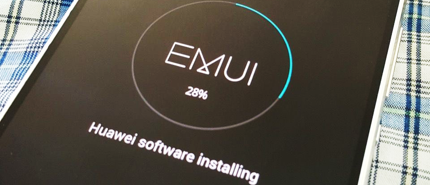
FOGALMAK
- Build, Rom, Firmware - A telefon rendszerének változata, verziója. A telefonra telepített rendszer verzióját a Beállítások / Rendszer / A telefonról menüből a Build-szám sorból lehet megtudni és általában az utolsó három karakterre szoktunk hivatkozni. Pl.: B200
- Android verzió: Ez a build alapja, a Google által fejlesztett főverzió. Az Android egy Linux alapú mobil operációs rendszer. A P8 esetében alapból a verziószám 5.0.2
- EMUI: A Huawei által fejlesztett, a telefon képernyőjén megjelenő alap felhasználó felület (Emotion UI). A telefon felülete ezért különbözik az eredeti, szabványos, stock Android felületétől mert a Huawei a saját maga szájíze szerint testre szabta azt. Jelenlegi verziója az EMUI 3.1
- Kernel - ez a rendszermag, feladata többek között a rendszer erőforrásainak a kezelése
- OTA - On The Air - A telefon önálló frissítési módja. Nem kell hozzá letöltött firmware, sem számítógép, csak internetes elérhetőség a mobilon.
- Root - Root hozzáféréssel megemelt, rendszergazdai jogosultsági szintet kaphat a felhasználó és megváltoztatható a telefon számos funkciója, beállítása, ami általában - a hozzá nem értő felhasználók érdekében - el van rejtve az avatatlan szemek elől. Root felhasználó módosíthatja a rendszerfájlokat, biztonsági mentést készíthet a telefon teljes tartalmáról, lecserélheti a gyári programokat, vagy módosíthatja pl. a processzor órajelét is. Általában egy átlagos felhasználó tökéletesen megvan root jog nélkül, pláne ha a mobiltelefon rendszere tökéletesen működik a számára. Rootolni csak nyitott bootloader esetén van lehetőségünk.
- Bootloader - A rendszerbetöltő program, ez felügyeli a rendszer elindítását (mint a PC-n a BIOS). A bootloader kinyitásával lehetőség válik nem csak gyári programok, hanem egyénileg módosított rendszerek elindítására is, root jog megszerzésére is. Zárt bootloader-re csak gyári, hivatalos szoftvert tehetünk.
- Recovery - A recovery olyan mint a szervizmód, amelynek segítségével pl. mentést csinálhatunk a telefonunkról, helyreállithatjuk a telefonunkat vagy frissíthetjük a szoftverét.
SZOFTVER VERZIÓK (GRA-L09 - EU):
A Huawei álláspontja szerint: "...ha nem hivatalos, vagy a régió más országára kiadott frissítést töltötök le a készüléketekre, akkor a frissítés után előfordulhat, hogy a telefonotok lelassul, illetve egyes funkciók lehetséges, hogy egyáltalán nem fognak működni. Ha nem hivatalos frissítést alkalmaztok, sajnos elveszíthetitek akár a készülék garanciáját is, így arra kérünk benneteket, hogy mindenképpen várjátok meg, amíg Magyarországra is megérkezik a hivatalos szoftver update!"
A Huawei letölhető, magyar buildje-i.
Honnan tudom meg, hogy a készülékem melyik build-verzióval rendelkezik?
- A Beállítások / Rendszer / A telefonról menü Build-szám sorában (vagy a Frissítések app-ban). Az utolsó 4 karakter jelzi az aktuális verziószámot.
Lesz a P8-ra Android 6.0 Marshmallow?
- A Huawei ígérete szerint a P8 az első körben megkapja az Android új főváltozatát, de hogy mikor kezdik el terjeszteni, arról nincs hír. Várhatóan 2015. november 13-án jön a következő frissítés, ami még Android 5.1 alapú lesz (thx. Zolar).
B200: 2015.10.09 - General version - Android 5.0.1, EMUI 3.1 - 1,7 GB
GRA-L09_Europe_GRA-L09C432B200
+ B170 --> B200 OTA frissítés: 294 MB
+ Touchplus újból aktiválva (Beállítások / Intelligens asszisztens / Egyebek menüpont)
+ Kijelző kikapcsoló ikon
+ Optimalizálás, teljesítmény-növelés, felhő szinkronizálás javítása, leadott hőmennyiség csökkentése, bluetooth javítás, jelstabilitás növelése, LTE javítás… (Thx. Akos_h).
- Hálózati sebesség kijelzése az értesítési sávon - eltávolítva (build.prop módosításával visszarakható - Thx. Bópapa)
- Fordítási hiba: Minialkalmazások (thx Bópapa)
B196: 2015.10.02 - Magyar Telekom - Android 5.0.1, EMUI 3.1 - 1,7 GB
+ Dupla koppintásos képernyőébresztés (thx. mrptomi)
+ Stagefright sebezhetőség javítva
B191 - beta test GRA-L09C432B191 Android 5.1.1, EMUI 3.1
B170: 2015.08.07 - General version - Android 5.0, EMUI 3.1 - 1,4GB
+ Két érintéses ébresztés
+ Gesztus alapú applikáció megnyitás
+ Magasabb akku-élettartam, hosszabb készenléti idő
- Touchplus funkció/menü eltávolítva
- Endurance mode eltávolítva
- Screen off power save eltávolítva
- 4G parancsikon eltávolítva
B151: 2015.07.09 - Android 5.0, EMUI 3.1 (thx. Attiba)
+ javított feladatkezelés
+ ujjperces képernyőkép készítés javítása
+ új fotómozaik és graffiti funkciók a képszerkesztésnél
+ új Health alkalmazás
+ Új energiamódok
+ Optimalizált kamera, tisztább arcfókusz, jobb szelfik
+ Javított 2G mód + Optimalizált Időjárás app
+ Optimalizált energiafelhasználás
+ Javított friss Google biztonsági hibák
+ Javított kompatibilitás külső fejlesztésű alkalmazásoknál
B134: Magyar Telekom - Android 5.0, EMUI 3.1
GRA-L09V100R001C150B134
+ Még benne van a Touchplus menü
B132: 2015.06.24 - General version - Android 5.0, EMUI 3.1
+ Okosórákkal való kapcsolódás megszakadása - hiba elhárítva
B120: 2015.05 - Vodafone - Android 5.0, EMUI 3.1
B118: General Version - Android 5.0, EMUI 3.1
GRA-L09 V100R001C900B118
B110: 2015.05.25 - Android 5.0, EMUI 3.1
GRA-L09 V100R001C900B110
B031: Android 5.0, EMUI 3.1
GRA-L09 V100R001C432B031 A Vodafone-os mobilok alap B120-as build-je valószínűleg hibás. Érdemes frissíteni B170-re. 2015. októberre ígéri a gyártó az Android 5.1 alapú frissítést. A cég ígérete szerint érkezik az Android 6-os Marshmallow változata is a P8-ra is. Hogy mikor, arról nincs hír.
SZERVIZ MENÜKÓDOK
Tárcsázóba írd be jelzett kódokat!
ProjectMenu: *#*#2846579#*#*
Hálózatfüggőség lekérdezése
- 3. Network Information Query
. - 2. SIM Lock Info
. . - Deactive - független
. . - Active, NW_LOCKED - függő
Megjegyzés: 2015. májustól augusztusig a Telekom hálózatfüggetlen P8-akat árusított. 2015. szeptember óta az újonnan eladott készülék hálózatfüggők.
Egyéb titkos kódok
Product ID: *#*#1357946#*#*
IMEI szám: *#06#
A telefonról: *#*#0000#*#*
SZOFTVERFRISSÍTÉS MEMÓRIAKÁRTYÁRÓL
Kézi szoftverfrissítés esetén szükség lesz az SD-kártya meglétére, amin van legalább 3-4 Gigabyte szabad hely. “A frissítés során mnden felhasználói adat törlődni fog, ezért kérjük, hogy a fontos adatairól készítsen biztonsági mentést.”
. 1. Szoftver letöltése számítógépen - http://consumer.huawei.com
. 2. Csomagold ki a letöltött ZIP-et és másold egy microSD kártyára a fájlokat a megfelelő helyre
. 3. “A microSD kártya gyökér könyvtárába másold a főszoftvert a DLOAD könyvtárral együtt (“dload\UPDATE.APP”). Megjegyzés: Ha a dload könyvtár több fájlt is tartalmaz, akkor az összes fájlt másolni kell.
. 4. Helyezd a MICRO SD kártyát a készülékbe. A rendszertől függően a Beállítások->Telefonról-> Rendszerfrissítésk->Helyi frissítés vagy Beállítások->Frissítések->Rendszerfrissítésk-> Helyi frissítés vagy Beállítások->Frissítő->Menü-> Helyi frissítés menüpontban indíthatja a frissítést.
. 5. Kövesd a képernyőn megjelenő utasításokat.
. 6. A microSD kártyáról töröld az UPDATE.APP-ot, majd a CUSTOM könyvtárban levő UPDATE.APP-ot másold a microSD kártyán levő dload könyvtárba. Ez a kiegészítő szoftver.
. 7. A 4) pontnak megfelelően frissítsd a készüléket.
. 8. A teljes frissítés után végezzd el a Gyári beállítások visszaállítását (Beállítások->Biztonsági mentés és visszaállítás)”
RECOVERY MENÜ (2 gombos módszer): (YouTube segítség)
A telefon indításakor a ‘Bekapcsoló gombot’ a ‘Hangerő FEL’ gombbal együtt kell nyomva tartani a Huawei logó megjelenéséig (~5mp), ezután megjelenik az EMUI Recovery menüje. Működik az érintőképernyő, de a hangerő gombokkal is lehet a menüben fel-, le lépkedni, a bekapcsoló gomb rövid megnyomásával kiválasztani a kijelölt menüpontot. (Thx. porterocka, bubus66)
- Reboot system now - Rendszer újraindítása
- Wipe data/factory reset - Gyári beállítások visszaállítása, az összes felhasználói adat törlése a telefonról - csak akkor használd, ha előtte minden fontos adatot mentettél! Az SD kártyához nem nyúl. Rendszerfrissítés esetén is ajánlott a használata.
- Wipe cache partition - Az átmeneti tároló törlése, formázása. A rendszerből és a felhasználói adatokból nem töröl semmit. A rendszert rázza kicsit gatyába.
BIZTONSÁGI INDÍTÁS (3 gombos módszer): (YouTube segítség)
Telefon indításakor a ‘Hangerő LE’, ‘Hangerő FEL’, és a ‘Bekapcsoló gomb’ egyszerre legyen lenyomva. Addig kell nyomni, amíg szürke nem lesz a képernyő (vagy amíg belép a frissítő menübe, ahol automatikusan teszi a dolgát). Ennél a módszernél automatikusan megkezdődik a szoftverfrissítés, amennyiben a szükséges mappa megtalálható az SD kártyán vagy a belső memórián. Amennyiben nem szeretnél frissíteni, célszerű törölni az SD kártyáról a ‘dload’ mappát, mert ha 3 gombos módszerrel indítod el a telefont, akkor automatikusan telepíteni/frissíteni fog! (Thx. porterocka, bubus66)
MÁRKAJELZÉS-MENTESÍTÉS / CLEAN DEBRANDING
Az alábbi módszerrel frissíthető a szolgáltatónál vásárolt P8, egy hivatalos magyar frissítéssel úgy, hogy eltűnik a szoftverből a magyar mobilszolgáltatókra jellemző márkajelzés (indítólogó, előre telepített szolgáltatói szoftverek, stb...). A feltelepített, tiszta B170-es ROM később frissül B200-ra OTA-n keresztül, illetve később várhatóan az Android 5.1 és talán a 6.0 alapú ROM-okra is. (Az XDA-Developers / ArtZ postja nyomán)
1. Töltsd le a B170-es ROM-ot a Huawei magyar letöltőoldaláról. (L09V100R001C900B170)
2. A letöltött .RAR fájltban találsz két mappát (/CUSTOM és /dload) mindegyikben egy-egy update.app nevű fájlt.
3. Másold mindkét mappát a tartalmával együtt a telefonod SD kártyájára
4. Állítsd le a P8-at
5. Nyomd le együtt a HANGERŐ LE, HANGERŐ FEL és a BEKAPCSOLÓ gombot, amíg a telefon rezegni nem kezd (3 gombos módszer).
6. A frissítés megkezdődik.Ha korábban szolgáltatós ROM-od volt, lehet, hogy kapsz egy hibaüzenetet, de ne törődj vele!
7. Kapcsold be a P8-at és konfiguráld be (csak épp annyira, hogy el tudj indítani rajta app-okat, nem fontos Gmail fiókkal meg Wifi-jelszóval bajlódnod.)
8. Nyisd meg a Huawei féle Fájlok app-ot és nevezd át az SD-kártyán /dload mappát valami másra. (Pl.: /dload.rom
9. Nevezd át a /CUSTOM mappát ezután /dloadd nevűre
10. Ismételd meg a lépéseket a 4.-7.-ig.
11. Ismét nyisd meg a Fájlok app-ot és nevezd vissza a /dload mappát /CUSTOM-ra.
12. Majd nevezd át a /dload.rom mappát /dload nevűre.
13. Ismételt meg újra a lépéseket a 4.-7.-ig.
14. Nyisd meg újból a Fájlok app-ot és töröld az SD kártyáról a /dload és a /CUSTOM mappát.

~~~~~~~~~ ROOT ~~~~~~~~~
(a témakör kidolgozás alatt)

PROCESSZOR ÓRAJEL MEGEMELÉSE (thx. Mikesa)
A Huawei ugyan megoldotta, hogy lassabban merüljön a P8, viszont ezzel visszafogja az órajeleket! Játéknál így nem tudja kihasználni a hardver a benne lévő lehetőségeket.
Módosítások:
. - CPU - mind a 8 mag aktív, 4 mag 1,5 GHz-re, 4 mag 2 GHz-ről engedélyezve
. - DDR - memória 800 MHz-en
. - GPU - 680 MHz-en
Tehát: Root explorerrel lépj be az "etc" mappába és keresd ki a “super_cpu_policy.xml”-t. Keresd ki az eredeti tömböt és cseréld ki a javítottra! A ‘scenemode name’-nél vannak azok az appok amik érvényesítik a parancsot. Tehát te is rakhatsz bele plusz appot. (Pl.: Pinball Arcade és Real Racing benne van). Ahogy kilépsz a programból, visszaáll normálra a sebesség.:
Az eredeti tömb:
<!-- crazy game, A15 binding-->
<scenemode name="com.disney.troz|com.glu.carszombies|com.joym.xiongdakuaipao|com.kunpo.babaqunaer2|com.quoord.tapatalkpro.activity|com.farsight.AndroidPinball.javaProject|com.ea.games.r3_row|com.chukong.watertwo_chukong|com.tencent.clover|com.tencent.feiji|com.tencent.pao|com.qzone|com.imangi.templerun2|com.gamedo.junglerunner.mm|com.centurysoft.fruityrobo|com.kiloo.subwaysurf|air.com.lingyu.zzxlmobile.anzhi" id="10015">
<msg_policy_threshold>15</msg_policy_threshold> <cpu_minprofile>1516800</cpu_minprofile>
<cpu_a15_minprofile>2016000</cpu_a15_minprofile> <ddr_minprofile>800000000</ddr_minprofile>
<gpu_minprofile>680000000</gpu_minprofile> <cpu_maxprofile>1516800</cpu_maxprofile>
<cpu_a15_maxprofile>2016000</cpu_a15_maxprofile> <ddr_maxprofile>800000000</ddr_maxprofile>
<gpu_maxprofile>680000000</gpu_maxprofile> <cpu_number_min>4</cpu_number_min>
<cpu_a15_number_min>4</cpu_a15_number_min> </scenemode>
A javított tömb:
<!-- crazy game, A15 binding-->
<scenemode name="com.disney.troz|com.glu.carszombies|com.joym.xiongdakuaipao|com.kunpo.babaqunaer2|com.quoord.tapatalkpro.activity|com.farsight.AndroidPinball.javaProject|com.ea.games.r3_row|com.chukong.watertwo_chukong|com.tencent.clover|com.tencent.feiji|com.tencent.pao|com.qzone|com.imangi.templerun2|com.gamedo.junglerunner.mm|com.centurysoft.fruityrobo|com.kiloo.subwaysurf|air.com.lingyu.zzxlmobile.anzhi" id="10015">
<msg_policy_threshold>15</msg_policy_threshold> <threshold_up>300</threshold_up>
<threshold_down>150</threshold_down> <cpu_minprofile>1516800</cpu_minprofile>
<cpu_a15_minprofile>2016000</cpu_a15_minprofile> <ddr_minprofile>800000000</ddr_minprofile>
<gpu_minprofile>680000000</gpu_minprofile> <cpu_maxprofile>1516800</cpu_maxprofile>
<cpu_a15_maxprofile>2016000</cpu_a15_maxprofile> <ddr_maxprofile>800000000</ddr_maxprofile>
<gpu_maxprofile>680000000</gpu_maxprofile> <cpu_number_min>4</cpu_number_min>
<cpu_a15_number_min>4</cpu_a15_number_min> </scenemode>

Az összefoglalót szerkesztette: ataman.
Köszönet a segítségért a Fórum közösségének! További javításokat,
a következő publikus frissítéshez szívesen fogadom privátban.
A legfrissebb változások ebben a személyes blogban találhatóak meg.
Legutóbbi frissítés: 2015. október 31.
Samsung Omnia > Motorola Defy > Sony Xperia L > Huawei P8 > P10 > iPhone 12 mini


[ Szerkesztve ]
Samsung Omnia > Motorola Defy > Sony Xperia L > Huawei P8 > P10 > iPhone 12 mini

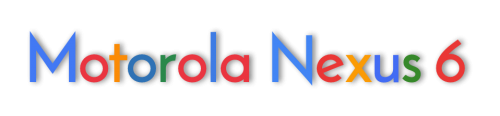
A Google első phablet telefonja, amit a Motorola gyártott. A 5,96" QHD kijelzős telefont egy Snapdragon 805 processzor hajtja meg, ami mellé 3 giga ram, egy 13 megapixeles kamera, valamint 32 vagy 64 gigabájt belső tárhely társul, és természetesen a legfrissebb Android 5.0-ás főverzióval adták ki, ami a Lollipop nevet kapta.

- 5,96" QHD AMOLED kijelző
- 1440x2560 felbontás (493ppi)
- Gorilla Glass 3
- Négymagos 2,7 GHz-es Qualcomm Snapdragon 805 processzor
- Adreno 420-as GPU
- 32/64 GB belső tárhely
- 13 megapixel kamera, optikai képstabilizátor, dual led segédfény
- 2 megapixeles előlapi kamera
- 3220 mAh-s lítium-ion akkumulátor, ami vezeték nélkül is tölthető
- 184 gramm
- sötétkék, világosszürke szín

- telefon
- 1,6 amperes töltőfej
- mikrofonos headset, megléte régiónként változik
- USB kábel
- SIM tű
- leírás
Figyelem!
A Nexus 6-ból kétféle verzió létezik:
-XT1100
Nemzetközi verzió.
GSM: 850/900/1800/1900 MHz
CDMA: nem támogatott
WCDMA: Bands: 1/2/4/5/6/8/9/19
LTE: Bands: 1/3/5/7/8/9/19/20/28/41
CA DL: B3-B5, B3-B8
-XT1103
Amerikai verzió.
GSM: 850/900/1800/1900 MHz
CDMA: Band Class: 0/1/10
WCDMA: Bands: 1/2/4/5/8
LTE: Bands: 2/3/4/5/7/12/13/17/25/26/29/41
CA DL: Bands: B2-B13, B2-B17, B2-29, B4-B5, B4-B13, B4-B17, B4-B29
A két típus között a modem rész kivételével semmilyen más hardveres különbség nincs!

Előforduló hibák?
Alacsony fényerőn rózsaszínes árnyalatú kijelző, felpúposodó hátlap kép. A púposodó hátlap kevés készüléket érint, és garanciában cserélik. A rózsaszínes kijelző pedig ezzel az alkalmazással orvosolható.
Hol érdemes megvenni a telefont?
Itthon sajnos hivatalosan nem forgalmazzák a Motorola support hiánya miatt. Magyarországon pár GSM bolt forgalmazza, nem gyártói garanciával. Vagy akár megrendelhetjük valamelyik online webáruházból is, pl. Expansys.
Milyen SIM kártya való a telefonba?
Nano-SIM - Ha még régi típusú SIM kártyád van (normál/micro méretű), akkor a szolgáltatódnál ki tudod cseréltetni, illetve házilag is méretre lehet vágni a megfelelő eszközzel.
Mekkora a tényleges tárhely a 32 GB-os illetve a 64 GB-os verzióban ?
32GB-ból 25,98 GB szabad
64 GB-ból 54,65 GB szabad
Támogatja-e a telefon az OTG-t, ha igen, kell hozzá root?
Igen támogatja, nem kell hozzá root, csak ez az alkalmazás.
Van-e garancia a külföldön megvett telefonokra?
A Google Playen vásárolt telefonok garanciális ügyintézését a Google intézi, abban az országban, ahol vásárolták a telefont. Itthon a hivatalos szerviz a Cordon Electronics. Az Expansystól vásárolt készülékek javítását az Expansysnál is lehet kezdeményezni, akik futárt küldenek, és javítás után vissza is juttatják a telefont.
Milyen képeket készít a telefon kamerája?
Az előző Nexusokhoz képest sokat javult, ez köszönhető az új kamera API-nak is amivel RAW formátumban is tudunk képeket készíteni. Itt egy remek írás az új kamera API-ról.(/P)
Itt pedig pár kép ami az új kamera API kihasználásával készült.
Íme néhány tesztkép. Köszönet érte laleh fórumtársnak.

A Google 2015.10.05-én kiadta a telefonunkhoz az Android 6.0-ás frissítést. Számos újdonság került bele. Olyanok mint a Doze, ami akkor aktiválódik, ha bizonyos ideig tétlen a telefonunk, ilyenkor minimálisra csökkenti a készülék fogyasztását a háttérfolyamatok visszafogásával. Újítás még az Alkalmazásengedélyek, amivel egyenként adhatunk engedélyeket az alkalmazásoknak, és vonhatjuk azokat vissza. Amiket megtagadhatunk vagy engedélyezhetünk: szenzorok, naptár, helyadatok, kamera, kapcsolatok, telefon, mikrofon, üzenetek. Újítás még az Automatikus adatmentés, amivel automatikusan mentésre kerülnek a beállítások és az alkalmazásadatok a Google Drive-ba.
Kezelőfelület-hangoló, vagy System UI Tuner: Nyisd le az értesítési sávot, nyomd meg hosszan a fogaskereket, ezáltal a beállítások menüből elérhető lesz a kezelőfelület-hangoló. Ha jól csináltad, megjelenik egy csavarkulcs a fogaskerék mellett.
Átállíthatjuk az akkumulátort százalékos kijelzésre, átrendezhetjük a gyorsbeállítások ikonjait, és ki-/bekapcsolhatjuk az értesítési sáv ikonjait külső alkalmazás használata nélkül.
Layers Az Android 6.0-ba belekerült az RRO forráskódja. Ezáltal lehetőségünk nyílik a rendszer témázására. Nem kell hozzá más, csak root és a Layers Manager, meg persze egy tetszőleges téma a Playről.
A frissítés letölthető innen factory image formájában, vagy innen recoveryből telepíthető változatként.
Android 6.0 root:
1. Telepíts valamilyen recoveryt a telefonodra. Tetszés szerint lehet TWRP/CWM vagy esetleg Philz Touch.
2. Töltsd le a rootolt gyári kernelt és a legfrissebb SuperSU-zip-et.
3. Indítsd el a telefonod recovery módban, és telepítsd a fentebb linkelt fájlokat.
4. Ha bebootolt, akkor már egy rootolt stock rendszered lesz.
Custom kernelekkel is lehet rootolni, de elég nagy az esély rá, hogy boot előtt ilyen hibaüzenetet kapsz: 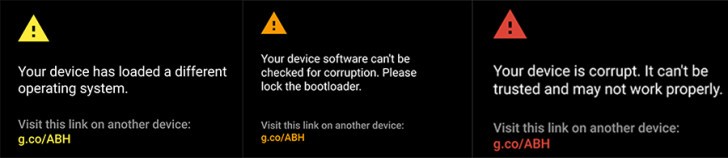

Nexus Root Toolkit
Ez a program egyben tartalmazza az összes szükséges eszközt ahhoz, hogy nyitni és zárni tudd a bootloadert, rootolj és unrootolj, zip fájlok tartalmát telepítsd, mentsd/visszaállítsd fontos adataid, alkalmazásokat telepíts, és még sorolhatnám. Mindezt pár kattintással! Az összes Nexus eszköz, illetve a legfrissebb rendszerek is támogatottak. A program intelligens módon tölti le a szükséges fájlokat, így gondoskodva arról, hogy a legfrissebb fájlok legyenek használva, illetve a program képes önmagától észlelni a telefon típusát, és a rendszer verzióját is.
NRT használatát bemutató videó!
Factory image telepítése: Martinitius leírása alapján.
A következőkben bemutatom, miként telepíthetjük újra Nexus készülékünket gyári img fájlból. Hanyagolnám az NRT-s verziót, helyette a klasszikus parancssoros módszert ismertetem.
Figyelem! A művelet mindent töröl a telefonról, gyakorlatilag olyan állapotba hozza a készüléket, mintha először kapcsolnánk be. Ha tehát szeretnénk, készítsünk mentést fotóinkról, videóinkról, zenéinkről stb.
Amikre szükségünk lesz:
1. Nexus készülékünk, lehetőleg feltöltve! (de min. 50%-os akkuszint)
2. SDK: Platform-tools mappa -> innen
(megjegyzés: A platform-tools mappát frissen kell tartani! Az új Android rendszerverziók flasheléséhez mindig az elérhető legfrissebb platform-tools kell. A frissítést SDK manageren keresztül végezhetjük. A „developer preview” img fájlokhoz preview SDK szükséges!)
2.1. Java SE Development Kit (JDK) - (ez az SDK-hoz kell) - innen
3. Google USB driver -> innen
4. Factory Image file (evidens módon a készülékünknek megfelelő, a félreflash téglázhatja a telefont) ->innen
Lépésről lépésre:
1. Gépünkön készítsünk egy üres mappát, ide kerüljön az SDK.
1.1. Telefonon: Beállítások -> „A telefonról” menüpont -> Build-számra 6x gyorsan tapizzunk rá, ekkor engedélyezzük a Fejlesztői beállítások menüpontot.
1.2. A Fejlesztői beállításokban pipáljuk be az „USB hibakeresést”.
2. Csatlakoztassuk a telefont. (csak simán bekapcsolva, nem kell fastbootba tenni)
3. Ellenőrizzük a Vezérlőpult -> Eszközkezelőben, hogy rendben vannak-e a driverek, ha nem, telepítsük a Google USB Drivert. Ha rendben van, ezt kell látnunk: 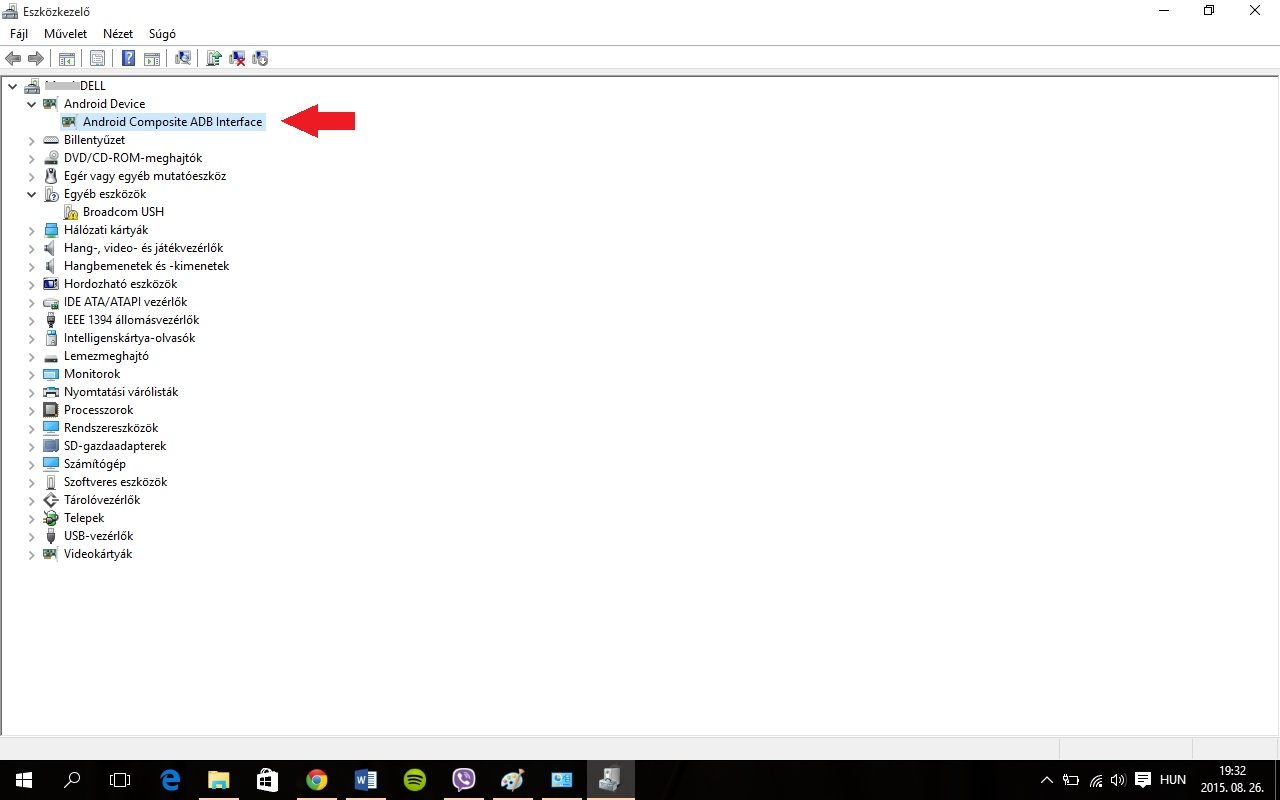
4. Töltsük le a készülékünknek megfelelő Factory Image fájlt (teljesen mindegy, hogy hova), majd tömörítsük ki.
5. A kitömörített mappát nyissuk meg, majd az ott található fájlokat jelöljük ki, és kattintsunk a másolásra. (Nexus 5 img fájl esetében ez 6 db fájlt jelent, Wi-Fi only táblagépeknél nincs pl. „radio” fájl.)
6. A fájlokat másoljuk az SDK -> Platform-tools mappába.
7. Bootloader nyitása. Ezt a műveletet nyilván csak akkor kell elvégeznünk, ha korábban még nem nyitottuk ki, vagy azóta visszazártuk. Ennek menete: A platform-tools mappába Shift+Jobb egérklikk -> Parancsablak nyitása itt. A parancsablakba gépeljük be:
adb devices - Enter!
Ha gépünk megfelelően kommunikál a telefonnal, kiírja a telefon azonosítóját: (esetemben: 04707aa8291ff62 device). Amennyiben nem, unauthorized feliratot kapunk, és a telefon képernyőjén megjelenik egy felugró ablak, az ott található kis négyzetet pipáljuk be, okézzük le, majd ismételjük meg az „adb devices” parancsot. Ezek után már mindenképp a telefon azonosítóját kell kiírnia. (Amennyiben mégsem, ellenőrizzük a drivereket az Eszközkezelőben.)
Ezután gépeljük be a parancssorba:
adb reboot bootloader - Enter! - Ekkor a telefon újraindul, és a bootloaderhez jutunk. 
Bootloadert a következő paranccsal tudunk nyitni:
fastboot oem unlock - Enter! - A telefon megkérdezi, valóban akarunk-e bootloadert nyitni, a hangerőgombokkal tudunk választani, hogy igen v. nem, majd nyomjuk meg a bekapcsológombot, ezzel okézzük a választást. A bootloader kinyílik, a „lock state” státusza pedig „unlocked”-ra változik.
8.Tulajdonképpen nem kardinális lépés, de biztos ami biztos alapon tegyük meg:
fastboot devices - Enter! - a telefon azonosítóját kell megkapnunk, utána a „fastboot” felirattal. Ezzel biztosak lehetünk benne, hogy a telefon és a gép megfelelően kommunikál.
9. Adjuk ki a flash parancsát:
flash-all - Enter! - ezzel szépen elindul a folyamat, a gép teljesítményétől függően pár percet vagy maximum 10 percet vesz igénybe. Amíg a parancssor alján nem látjuk, hogy „Press any key to exit”, addig se a telefont, se a gépet ne piszkáljuk.
10. A telefon újraindul, és bootolni kezd. Az első boot hosszú, ne ijedjünk meg, akár 5-10-15 perc is lehet.
11. Telefon bebootolva.
Ha valamiben nem vagy biztos, kérdezz! Ha garanciális javítást szeretnél igénybe venni, előtte zárd vissza a bootloadert: fastboot oem lock (nyilván fastboot módban kiadva).
Figyelem! Image flash után előfordulhat, hogy a 64 GB-os telefonból 32 GB-os lesz, ezt egy gyári recoveryben történő factory resettel lehet orvosolni.
Factory Image telepítés Linux alól:
1. lépés: Engedélyezzük az USB hibakeresést
Navigálj a Beállítások → A telefonról menüpontba, majd nyomkodd addig a „Build-szám” (Build Number) pontot, míg a telefon nem írja ki, „Ön mostantól már fejlesztő!”
Most lépj vissza a Beállításokba, és látni fogsz egy új menüpontot Fejlesztői lehetőségek (Developer Options) néven. Lépj be ide, keresd meg az „USB hibakeresés” (USB debugging) pontot, és engedélyezd azt.
2. lépés: Tölts le gyári image fájlt az eszközödhöz:
Nyisd meg az alábbi linket, és töltsd le a megfelelő buildet az eszközödhöz.
https://developers.google.com/android/nexus/images
3. lépés: Csatlakoztasd az eszközöd a számítógéphez USB-kábel segítségével.
4. lépés: Telepítsd az Android Fejlesztői Eszközöket (Android Developer Tools)
Ez a lépés disztribúcióként változik.
a.
Ubuntu alapú disztribúcióknál a következő paranccsal tudjuk az ADB és a Fastboot csomagokat telepíteni:
sudo add-apt-repository ppa:nilarimogard/webupd8
sudo apt-get install android-tools-adb
sudo apt-get install android-tools-fastboot
b.
Arch Linux alatt pedig az AUR-ból tudjuk telepíteni az sdk-tools-t, természetesen szükségünk van a dependenciákra is.
X.
Univerzális megoldás az SDK telepítése.
http://developer.android.coml
Ez egy ~/android-sdk-linux/tools mappát hoz létre, melyből indíthatók az ADB és fastboot parancsok.
...
Kiegészítés:
Amennyiben egyesével szeretnénk a részeket flashelni, megtehetjük a firmware.zip kicsomagolása után a következő parancsokkal:
Ürítsük a partíciókat:
fastboot erase boot
fastboot erase cache
fastboot erase recovery
fastboot erase system
Flasheljük az új bootloadert:
fastboot flash bootloader bl_neve.img
fastboot reboot-bootloader
Flasheljük az új rádiót:
fastboot flash radio radio_neve
fastboot reboot-bootloader
Flasheljük a partíciókat:
fastboot flash system system.img
fastboot flash boot boot.img
fastboot flash recovery recovery.img
fastboot flash cache cache.img
Ürítsük, majd flasheljük a userdata-t:
fastboot erase userdata
fastboot flash userdata userdata.img
Reboot:
fastboot reboot
Belépés gyári recoverybe: Nyomd le egyszerre hosszan a bekapcsoló és a hangerő le-fel gombokat, amíg a telefonod újra nem indul fastboot módban. Itt a hangerő gombokkal tudsz navigálni. Navigálj a recovery opcióra, majd nyomd meg a power gombot. Ekkor bejön egy fekvő robot piros háromszöggel a hasában. Ekkor nyomd le hosszan a powert, majd utána gyorsan a hang fel gombot. Ekkor be kell jönnie a stock recoverynek. Ezt kell látnunk:
Nyitás, Rootolás, Recovery
Azok, akik a legtöbbet akarják kihozni a Nexus 6-ból, valószínűleg rootolni is szeretnének. A telefonod rootolása sok előnnyel jár. Ez az, amiért te most ezt olvasod. Kérlek, vedd figyelembe, hogy bármikor előfordulhat hiba a műveletek alatt. Rossz, vagy hibás USB-kábel, USB-port, rossz vagy öreg driverek a számítógépen vagy egy túlbuzgó vírusirtó. Ez csak néhány hibaforrás, amik meggátolhatják a telefon helyes felismerését, vagy a rootolási/flashelési folyamatot. Kizárólag hibátlan, gyári kábelt használj! Távolítsd el az összes drivert, amit korábbi eszközökhöz telepítettél, és tiltsd le a vírusirtót.
Mielőtt belevágnál, győződj meg róla, hogy be van kapcsolva az USB hibakeresés!
Mielőtt folytatnád, engedélyezned kell a Fejlesztői lehetőségeket a Beállítások menüben, és ki kell választanod az OEM feloldás opciót. Mit is kell tenned:
- Lépj a Beállításokba
- Az A telefonról menüben keresd meg a Build szám mezőt.
- Nyomj 7-szer a Build számra, hogy engedélyezd a Fejlesztői lehetőségeket
Lépj be a Fejlesztői beállításokba, és győződj meg róla, hogy engedélyezve van az OEM feloldás engedélyezése opció.
- Ellenőrizd, hogy az USB hibakeresés engedélyezve van.
A Bootloader nyitása
Kapcsold ki a telefont, majd indítsd újra fastboot módban (bekapcsoló gomb + hangerő fel és le gombok egyszerre).
Csatlakoztasd a telefont a számítógéphez, majd nyisd meg a Parancssort, és írd be az alábbi parancsokat.
cd Desktop/android-sdk-windows/platform-tools
fastboot devices
Ez a parancs ki fogja listázni a fastboot módban csatlakoztatott eszközöket. Amennyiben a telefonod szériaszáma megjelenik, minden rendben, folytathatod a nyitást. Viszont ha a telefon nem jelenik meg a listában, akkor valószínűleg nem megfelelőek a driverek. Mielőtt folytatnád, mindenképp meg kell oldd ezt a hibát.
Emlékeztető: A bootloader nyitása MINDENT törölni fog a telefonról!
Ha a telefont felismerte a számítógép, kinyithatod a bootloadert az alábbi paranccsal:
fastboot oem unlock
A telefonon fel fog bukkanni egy kérdés, hogy biztosan szeretnéd-e nyitni a bootloadert. A hangerőgombok segítségével lépj a „Yes” (igen) feliratra, majd nyomd meg a bekapcsoló gombot.
Fontos! A most következő lépést semmiképp ne hagyd ki!
Miután a parancs sikeresen lefutott, futtasd az alábbi parancsot:
fastboot reboot
A telefon újra fog indulni, majd meg fog jelenni az Android logó és egy állapotjelző csík. A telefon akár 10 percig is így maradhat, szóval ne ijedj meg. Amint a telefon sikeresen elindult, zárd be a parancssort, folytathatod a következő résszel.
Root jog megszerzése
A lenti utasítások, illetve a zip fájl is Chainfire munkái. A CF-Root a kezdő rootolóknak lehet igazán jó, illetve azoknak, akik minél inkább szeretnének a gyári rendszernél maradni. A CF-Root a gyári rendszer rootolására készült, és ez a legegyszerűbb, illetve legkönnyebb módja az első rootolásnak.
- Töltsd le a ZIP fájlt innen.
- Csomagold ki egy tetszőleges helyre.
- Indítsd a telefont fastboot módban.
- Csatlakoztasd a telefont a számítógéphez.
Windows esetén:
Futtasd a root-windows.bat fájlt.
Linux esetén:
Terminálban futtasd az alábbi parancsokat:
chmod +x root-linux.sh
Run root-linux.sh
Mac OS X esetén:
Terminálban futtasd az alábbi parancsokat:
chmod +x root-mac.sh
Run root-mac.sh
Kövesd a képernyőkön megjelenő utasításokat.
Ha kizárólag root jogokat szerettél volna, itt megállhatsz!
Custom recovery telepítése
Néhány szó a custom recovery-ről:
A recovery egy rendszerszintű szoftver az Androidos eszközökre, ami lehetőséget biztosít a felhasználó számára, hogy különböző feladatokat végezzen el. Ilyen például a biztonsági mentések kezelése, a telefon partícióinak formázása vagy a hibajelentések készítése. A gyári recovery valamelyest limitált funkcionalitású, éppen ezért van szükség a lecserélésére.
- Töltsd le a legújabb, Nexus 6-ra készült TWRP recovery-t innen.
- Kapcsold ki a telefont, és indítsd el fastboot módban.
A letöltött recovery fájlt másold az Asztalon található android-sdk-windows nevű könyvtár platform-tools nevű alkönyvtárába, és nevezd át recovery.img-re.
Fontos! A fájl eleve .img kiterjesztésű, ezért figyelj oda, nehogy recovery.img.img-re nevezd át!
Nyisd meg a Parancssort, és futtasd az alábbi parancsokat:
cd Desktop/android-sdk-windows/platform-tools
fastboot flash recovery recovery.img
- A telefonon használd a hangerőgombokat, hogy a „Restart Bootloader” opciót kiválaszthasd, majd nyomd meg a bekapcsoló gombot az újraindításhoz. Amint ez megtörtént, lapozz a „Recovery Mode” opcióhoz, és ismét nyomd meg a bekapcsoló gombot. Ha mindent jól csináltál, egy friss recovery fog fogadni
- A művelet befejezéséhez zárd be a parancssort.
Készítsünk biztonsági mentést
A nandroid mentés lehetőséget ad új rendszerek biztonságos kipróbálására, mivel ha bármi balul sül el, csak egy visszaállítást kell csinálnod./P]
Mielőtt visszaállításba kezdenél, mindig győződj meg róla, hogy az akkumulátor nem fog lemerülni a művelet közben!
- Indítsd a telefont fastboot módban.
- A hangerőgombok segítségével válaszd ki a „Recovery Mode” opciót, majd aktiváld azt a bekapcsoló gomb segítségével.
- Itt bökj a Backup opcióra, majd válaszd ki, mi(k)ről szeretnél biztonsági mentést készíteni. A mentés indításához húzd el a csúszkát.
- Amennyiben sikeresen elkészült a biztonsági mentés, vagy indítsd újra a telefont, vagy maradj a recoveryben, és kövesd az alábbi utasításokat.
Megjegyzés: Mindenképp készíts másolatot a biztonsági mentésről a számítógépedre. Jól jöhet, ha a belső tárhellyel bármi történne.
Az adatok törlése
Amikor bármiféle rendszert telepítesz, fontos, hogy töröld az adatokat a telefonról, ezzel elkerülve egy sor hibalehetőséget. A törlésnek több különböző szintje van, attól függően, mekkora az eltérés a régi és az új rendszer között. Ez a leírás feltételezi, hogy a telefonon egy gyári rendszer fut, és egy egészen más rendszert telepítesz a helyére. Fontos, hogy minden alkalommal készíts biztonsági mentést a korábbi rendszerről és az adataidról, még mielőtt törölnéd azokat!
Ha készen állsz a törlésre, kövesd az alábbi leírást:
- Válaszd a „Wipe” menüpontot.
- Jelöld ki a „Factory Reset”, illetve a „System” pontokat, és töröld azokat.
- Amennyiben ez szükséges, használd a „Wipe Data” opciót is. Fontos, hogy ezzel el fogod veszíteni a telefonon tárolt adataidat!
Custom ROM telepítése
- Töltsd le a kiszemelt, Nexus 6-ra készült rendszert.
- Ha szükséges, töltsd le a hozzá való Gapps csomagot is.
- A letöltött fájl(oka)t másold a telefon belső tárhelyére.
- Jegyezd meg helyüket.
- Indítsd újra a telefont recovery módban.
- Készíts biztonsági mentést a telefonról, majd töröld a korábbi rendszert és az adataidat, ha ez szükséges.
- Keresd meg a telepíteni kívánt rendszert, és telepítsd. Ha van hozzá Gapps is, azt is telepítsd.
- Ha kész, indítsd újra a telefont, és hagyd, hogy bootoljon. Bootolás után hagyd 5-10 percig pihenni, majd indítsd újra. Ha ez kész, használd egészséggel az új rendszert!
Custom romokat, kerneleket itt találsz.
Titkosítás kikapcsolása
Amennyiben szeretnéd növelni a telefon teljesítményét, úgy kikapcsolhatod a titkosítást.
Ez egy útmutatás a kényszerített titkosítás kikapcsolásához Nexus 6-on. A titkosítás továbbra is elérhető lesz a művelet után, csak nem automatikusan fog végbemenni. Több felhasználó is lassúságra panaszkodik a szoftveres titkosítás miatt.
Stock MRA58K (6.0.0) Nincs kényszerített titkosítás.
Stock LVY48F (5.1.1) Nincs kényszerített titkosítás.
Stock LMY48M (5.1.1)- Nincs kényszerített titkosítás.
Stock LMY47Z (5.1.1)- Nincs kényszerített titkosítás.
Stock LMY47D/LMY47E/LMY47M/LMY47I (5.1.0) – Nincs kényszerített titkosítás.
Stock LRX22C (5.0.1) – Nincs kényszerített titkosítás.
Stock LRX21O (5.0) – Nincs kényszerített titkosítás.
Előfeltételek
Azon verziójú rendszert használd, amelyik kernelt telepíted (amennyiben 5.1.0 LMY47D-t használsz, akkor az LM47D kernelt telepítsd).
A bootloadernek nyitva kell lennie.
Hogyan telepítsd a kernelt:
- Indítsd a telefont bootloader módban.
- Töltsd le a megfelelő kernelt.
- Telepítsd fastboot segítségével.
fastboot flash boot boot_noforceencrypt.img
Kényszerített titkosítás kikapcsolása a kernel telepítése után:
- Indítsd a telefont bootloader módban.
- Töröld a felhasználói adatokat a telefonról az alábbi paranccsal:
fastboot format userdata
Ha viszont olyan custom romot telepítünk, amiben be van kapcsolva a titkosítás, akkor szükségünk lesz a zip-es verzióra. Mert különben törli az SD tartalmát.
-flash custom rom
-flash gapps
-flash a fentebb linkelt zip-et
Ha stock encryptedről váltanánk olyan custom romra amiben ugyancsak be van kapcsolva a titkosítás:
- kimenteni mindent számítógépre
- TWRP-ben format user data, majd full wipe
- gépről visszamásolni a romot + gapps + kis zipet, ezeket telepíteni, és decrypted lesz.
Kiegészítő információk:
Mindenképp a Google USB drivereit használd, amit innen szerezhetsz be Windows és Macintosh rendszerekhez. Windows 8 vagy újabb Windows esetén mindenképp érdemes.
Hivatalos gyári romot innen tudsz letölteni.
Xposed framework telepítési útmutató
- Töltsd le az ezen az oldalon található zip-et, majd telepítsd recoveryből.
- Ha ez megvolt, akkor telepítsd az Xposed Installer.apk-t is.
- A fent linkelt alkalmazásból tudunk modulokat letölteni, amiket a „Telepítés, Frissítés” menüpont alatt tudunk aktiválni.
- Új modul telepítése után a telefon újraindítása ajánlott, különben az új modul nem lesz alkalmazva.
Vigyázat! Néhány modul bootloopot okozhat, ezért mindig legyen friss nandroid backup!
Összeállította és szerkeszti:  Justreboot
Justreboot
Közreműködők:  -juc-,
-juc-,  s3nsitivity,
s3nsitivity,  ДарСтав,
ДарСтав,  Martinitius,
Martinitius,  Zoooja
Zoooja


...
[ Szerkesztve ]
„Az egyedüli létező dolgok az atomok és az üres tér; minden egyéb puszta képzelet”

-
[ Szerkesztve ]
A bus station is where a bus stops. A train station is where a train stops. On my desk, I have a work station

-
[ Szerkesztve ]
A bus station is where a bus stops. A train station is where a train stops. On my desk, I have a work station

-
[ Szerkesztve ]
A bus station is where a bus stops. A train station is where a train stops. On my desk, I have a work station

-
[ Szerkesztve ]
A bus station is where a bus stops. A train station is where a train stops. On my desk, I have a work station

-
[ Szerkesztve ]
A bus station is where a bus stops. A train station is where a train stops. On my desk, I have a work station

Túl vagyok az első pasztázáson.
1,5 éves gép. Szinte alig volt poros a venti. Porszűrőt nem használok.
A paszta sem volt tragikus állapotban. Eddig sem volt semmi hangja,most egy kicsit halkabb. 
Fél óra játék után azért hallható,ha leveszem a tv hangját és becsukom az ablakot. Egyébként nem nagyon.
Pár kép,akit érdekel:
[ Szerkesztve ]

1.3 K
Fastboot parancsok visszaállítása
Szükséges dolgok
QPST version 2.7.422 [link]
Mobile Upgrade Q 4.8.7 (vagy újabb) [link]
Töltsd le a megfelelő fájlt
- [6039Y] (8GB ) (md5sum: 860789bedb63da5c5976c24825c29d47)
- [6039Y] (16GB Partíciónált) (md5sum: c2f8ff3cfc683e46fbf5d797103de71b)
- [6039S] (md5sum: dfd04067230b5709729c70cac61ffd52)
Telepítsd föl a fönti 2 szoftvert
Csomagold ki a megfelelő fájlt ( 6039X)
Kapcsold ki a telefont → Csatlakoztasd usb-vel a géphez → Várj amíg megjelenik az akkumulátor jel → Nyomd meg mind a két hangerő gombot (+/-) és egy fél másodperccel később a power gombot is. Ha sikerült, akkor megjelenik egy piros kép, figyelmeztet, hogy veszélyes, amit csinálsz. → Nyomd meg a vol+ gombot.
Nyisd meg az eszközkezelőt → Keresd meg a Ports (COM & LPT) eszközt → Nyisd ki a menüpontot → Android HS-USB QDLoader 9008 (COMXX) ehhez hasonlót kell látnod,
Indítsd el a Program Files (x86)\Qualcomm\QPST programot rendszergazdaként.
Ellenőrizd hogy megegyezik e a com port. ( Android HS-USB QDLoader 9008 (COMXX))
Ha igen akkor az alábbiak szerint töltsd ki az adatokat.
A Programmer path mellett Kattints a Browse gombra majd választd ki ezt: prog_emmc_firehose_8916.mbn
A Load XML mellet kattint a Browse gombra majd választd ki ezt rawprogram0.xml és ezt patch0.xml
Ha a Search Path nincs kitöltve akkor jelöld be amit a Browse-nál felajánl.
Kattints a Download gombra. Indítsd újra a telefont
http://forum.xda-developers.com/idol-3/development/6039-guide-how-to-return-fastboot-t3201077
[ Szerkesztve ]
A bus station is where a bus stops. A train station is where a train stops. On my desk, I have a work station

Antutu
5.0.2 :22040 pont (Stock)
5.1.1 :22850 pont (cm 12.1 Nem hivatalos)
Mélyvíz
Mielőtt bármibe kezednél, mindig győződj meg róla, hogy az akkumulátor nem fog lemerülni a művelet közben!
Garancia szempontjából 3 -féle módosítás lehetséges:
Minden hol jelölve van hogy a garancia megmarad e a végrehajtás után.
M -megmarad
K – Kérdéses, elvileg elveszik a garancia, de visszaállítható gyári állapotba. Ha pedig valami félresikerül és szervizbe kerül, a telefon akkor nem veszik észre (tapasztalat, de ezt nem garantálom Tehát saját felelősségre)
E –elveszik. Ha ezt megcsinálod akkor biztosan elveszik a garancia
Azok a parancsok amiket be kell írni alá vannak húzva
1.0 M
Adb Driver
-Windows
Driver
Fastboot & adb
-Linux (debian alapú)
[link]
Vagy
apt-get install android-tools-adb android-tools-fastboot
1.1 M
adb csatlakozás
Telefonon → beállítások → Telefonról → építési számra Kattints 7 szer
Telefonon → beállítások → Fejlesztői beállítások → USB hibaelhárítást bekapcsolod.
Telefont usb kábellel csatlakoztatod a géphez. Megnyitsz egy terminált (Linux), vagy cmd-ben az adb mappába navigálsz (Windows). → beírod hogy adb devices → a telefonon bepipálod hogy mindig engedélyezze a kapcsolódást, majd ok-ra kattintasz.
adb devices
* daemon not running. starting it now on port 5037 *
* daemon started successfully *
List of devices attached
5637c67c device
Ha minden sikerült ezt kell látnod.
1.2 M
Fastboot módba lépés
Szükséges 1.0 ; 1.1
adb reboot-bootloader
Eredmény
fastboot -i 0x1bbb devices
5637c67c fastboot
1.3 K
Fastboot parancsok visszaállítása
Szükséges dolgok
QPST version 2.7.422 [link]
Mobile Upgrade Q 4.8.7 (vagy újabb) [link]
Töltsd le a megfelelő fájlt
- [6039Y] (8GB ) (md5sum: 860789bedb63da5c5976c24825c29d47)
- [6039Y] (16GB Partíciónált) (md5sum: c2f8ff3cfc683e46fbf5d797103de71b)
- [6039S] (md5sum: dfd04067230b5709729c70cac61ffd52)
Telepítsd föl a fönti 2 szoftvert
Csomagold ki a megfelelő fájlt ( 6039X)
Kapcsold ki a telefont → Csatlakoztasd usb-vel a géphez → Várj amíg megjelenik az akkumulátor jel → Nyomd meg mind a két hangerő gombot (+/-) és egy fél másodperccel később a power gombot is. Ha sikerült, akkor megjelenik egy piros kép, figyelmeztet, hogy veszélyes, amit csinálsz. → Nyomd meg a vol+ gombot.
Nyisd meg az eszközkezelőt → Keresd meg a Ports (COM & LPT) eszközt → Nyisd ki a menüpontot → Android HS-USB QDLoader 9008 (COMXX) ehhez hasonlót kell látnod,
Indítsd el a Program Files (x86)\Qualcomm\QPST programot rendszergazdaként.
Ellenőrizd hogy megegyezik e a com port. ( Android HS-USB QDLoader 9008 (COMXX))
Ha igen akkor az alábbiak szerint töltsd ki az adatokat.
A Programmer path mellett Kattints a Browse gombra majd választd ki ezt: prog_emmc_firehose_8916.mbn
A Load XML mellet kattint a Browse gombra majd választd ki ezt rawprogram0.xml és ezt patch0.xml
Ha a Search Path nincs kitöltve akkor jelöld be amit a Browse-nál felajánl.
Kattints a Download gombra. Indítsd újra a telefont
[link]
1.4 M
Recovery bootolás.
[Forrás:]-
-
Letöltöd a [recovery]-t majd bemásolod egy könnyen elérhető mappába.
Terminálba beírod hogy adb reboot-bootloader. A telefon újraindul.
Beírod hogy: fastboot -i 0x1bbb boot twrp_recovery-2.8.7.0-idol3-6039y.img
Telefonon betöltődött a recovery.
1.5 K
Root
A korábbi módszerrel belépsz a custom recoverybe, csinálsz egy mentést. (elég a legkisseb partícióról is)
mikor befejezte a rebootra kattintasz, Ezután megkérdezi hogy szeretnéd e rootolni, Ha kész indítd újra a telefont.
1.6 M
Biztonsági mentés A
nandroid mentés lehetőséget ad új rendszerek biztonságos kipróbálására, mivel ha bármi balul sül el, csak egy visszaállítást kell csinálnod./P]
Beleraksz egy legalább 8 gb szabad hellyel rendelkező sd-kártyát!!
Recovery → backup → kiválasztod az összes partíciót → a képernyő alján elhúzod a swype feliratot. (eltart egy ideig)
Megjegyzés: Mindenképp készíts másolatot a biztonsági mentésről a számítógépedre. Jól jöhet, ha a belső tárhellyel bármi történne.
1.7 K
Tárhely bővítés.
[Itt leírtam:]
1.8 E
Bootloader nyitás
Szükséges 1.0 ; 1.1; 1.2
–-Lépj fastboot módba (1.2)
–-Nézd meg hogy a fastboot megtalálta e a telefont
fastboot -i 0x1bbb devices
5637c67c fastboot
–-Kiírja a bootloader aktuális állapotát.
fastboot -i 0x1bbb oem device-info
(bootloader) Device tampered: false
(bootloader) Device unlocked: false
(bootloader) Charger screen enabled: false
(bootloader) Display panel:
OKAY [ 0.005s]
finished. total time: 0.005s
–-Bootloader nyitás
fastboot -i 0x1bbb oem unlock
Ennek nem tudom mi a kimente Akinek megvan az küldje már el
–-Ellenőrizd a változásokat
fastboot -i 0x1bbb oem device-info
(bootloader) Device tampered: false
(bootloader) Device unlocked: True
(bootloader) Charger screen enabled: false
(bootloader) Display panel:
OKAY [ 0.005s]
finished. total time: 0.005s
1.9
Custom recovery telepítése
A recovery egy rendszerszintű szoftver az Androidos eszközökre, ami lehetőséget biztosít a felhasználó számára, hogy különböző feladatokat végezzen el. Ilyen például a biztonsági mentések kezelése, a telefon partícióinak formázása vagy a hibajelentések készítése. A gyári recovery valamelyest limitált funkcionalitású, éppen ezért van szükség a lecserélésére.
fastboot -i 0x1bbb flash recovery twrp_recovery-2.8.7.0-idol347.img
2.0
Custom rom
- Töltsd le a kiszemelt rendszert.
- Ha szükséges, töltsd le a hozzá való Gapps csomagot is.
- A letöltött fájl(oka)t másold a telefon belső tárhelyére.
- Jegyezd meg helyüket.
- Indítsd újra a telefont recovery módban.
- Készíts biztonsági mentést a telefonról, majd töröld a korábbi rendszert és az adataidat, ha ez szükséges.
- Keresd meg a telepíteni kívánt rendszert, és telepítsd. Ha van hozzá Gapps is, azt is telepítsd.
- Ha kész, indítsd újra a telefont, és hagyd, hogy bootoljon. Bootolás után hagyd 5-10 percig pihenni, majd indítsd újra. Ha ez kész, használd egészséggel az új rendszert!
[ Szerkesztve ]
A bus station is where a bus stops. A train station is where a train stops. On my desk, I have a work station

FRISSÍTVE: 2015.11.09. du.
140k│i7 • gamer PC • SSD + tuning alkatrészek!
128k│lenovoG580•barna•15"•i7-3610qm•8gb•500gb•gt635-2gb•hdmi•usb3•3h+
-35k = i3-2328 ║-17k = i5-2540 ║ +10k = 60gb új ssd+optibay
85k│SONY • Playstation 4 garanciás • box
78k│vostro•alu•15"•i3-2350•4gb•160gb•intelHD•villbill•hdmi•usb3•3h+
+20k = 250gb ssd ║ -8k = b960 ║ +15k = i5-2450
69k│acer 5750•kék•15"•i5-2410•4gb•gt-520-1gb•160gb•hdmi•usb•2h+
-7k = intel-B960 ║ -4k = i3-2350 ║ +10k = 60gb új ssd+optibay
59k│asus k54•fekete•15"•i3-2330•4gb•ati7470-1gb•320gb•hdmi•usb•3h+
-6k = intel-B960 ║ +10k = i5-2410 ║ +10k = 60gb új ssd+optibay
44k│hTC M7 • fehér • 32gb • független+alu bumber
29k│dell • DT755 • e8500 • 160gb • 4gb • pci-e • hibátlan mini PC
27k│3TB • wd green • 100/100
20k│Cyborg R.A.T 7 • 6400dpi • programozható • kalibrálható • box
19k│hTC sensation • független • új akksi
17k│2TB • wd green • 100/100
13k│2.5” merevlemez • 1 TB • 750GB • 500GB • 250GB • 120GB
8k│Sharkoon Quickport H3 • USB3/SATA 2.5"-3.5"kompatibilis • ÚJ!
3k│USB3 KÜLSŐ HDD BoX • hordozható • alumínium • külön tápot nem igényel
2.5k│ps3 blu-ray • játékok • filmek • legolcsóbb
2k│i3 • i5 • mobil processzorok • 1év gar
[ Szerkesztve ]
7o/638-9O93 ► Telón érsz el leghamarabb \_(ツ)_/

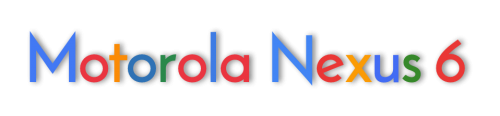
Az itt leírtakat mindenki saját felelősségre próbálja ki! Legjobb tudásunk szerint a feltüntetett információk helyesek, de nem garantálható minden módszer működése minden egyes Android-verzión, különösen a Google havi biztonsági frissítései óta.
A Google első phablet telefonja, amit a Motorola gyártott. A 5,96" QHD kijelzős telefont egy Snapdragon 805 processzor hajtja meg, ami mellé 3 giga ram, egy 13 megapixeles kamera, valamint 32 vagy 64 gigabájt belső tárhely társul, és természetesen a legfrissebb Android 5.0-ás főverzióval adták ki, ami a Lollipop nevet kapta.

- 5,96" QHD AMOLED kijelző
- 1440x2560 felbontás (493ppi)
- Gorilla Glass 3
- Négymagos 2,7 GHz-es Qualcomm Snapdragon 805 processzor
- Adreno 420-as GPU
- 32/64 GB belső tárhely
- 13 megapixel kamera, optikai képstabilizátor, dual led segédfény
- 2 megapixeles előlapi kamera
- 3220 mAh-s lítium-ion akkumulátor, ami vezeték nélkül is tölthető
- 184 gramm
- sötétkék, világosszürke szín

- telefon
- 1,6 amperes töltőfej
- mikrofonos headset, megléte régiónként változik
- USB kábel
- SIM tű
- leírás
Figyelem!
A Nexus 6-ból kétféle verzió létezik:
-XT1100
Nemzetközi verzió.
GSM: 850/900/1800/1900 MHz
CDMA: nem támogatott
WCDMA: Bands: 1/2/4/5/6/8/9/19
LTE: Bands: 1/3/5/7/8/9/19/20/28/41
CA DL: B3-B5, B3-B8
-XT1103
Amerikai verzió.
GSM: 850/900/1800/1900 MHz
CDMA: Band Class: 0/1/10
WCDMA: Bands: 1/2/4/5/8
LTE: Bands: 2/3/4/5/7/12/13/17/25/26/29/41
CA DL: Bands: B2-B13, B2-B17, B2-29, B4-B5, B4-B13, B4-B17, B4-B29
A két típus között a modem rész kivételével semmilyen más hardveres különbség nincs!

Előforduló hibák?
Alacsony fényerőn rózsaszínes árnyalatú kijelző, felpúposodó hátlap kép. A púposodó hátlap kevés készüléket érint, és garanciában cserélik. A rózsaszínes kijelző pedig ezzel az alkalmazással orvosolható.
Hol érdemes megvenni a telefont?
Itthon sajnos hivatalosan nem forgalmazzák a Motorola support hiánya miatt. Ezért Magyarországon pár GSM bolt forgalmazza, nem gyártói garanciával. Vagy akár megrendelhetjük valamelyik online webáruházból is, pl. Expansys.
Milyen SIM kártya való a telefonba?
Nano-SIM - Ha még régi típusú SIM kártyád van (normál/micro méretű), akkor a szolgáltatódnál ki tudod cseréltetni, illetve házilag is méretre lehet vágni a megfelelő eszközzel.
Mekkora a tényleges tárhely a 32 GB-os illetve a 64 GB-os verzióban ?
32GB-ból 25,98 GB szabad
64 GB-ból 54,65 GB szabad
Támogatja-e a telefon az OTG-t, ha igen, kell hozzá root?
Igen támogatja, nem kell hozzá root, csak ez az alkalmazás.
Van-e garancia a külföldön megvett telefonokra?
A Google Playen vásárolt telefonok garanciális ügyintézését a Google intézi, abban az országban, ahol vásárolták a telefont. Itthon a hivatalos szerviz a Cordon Electronics. Az Expansystól vásárolt készülékek javítását az Expansysnál is lehet kezdeményezni, akik futárt küldenek, és javítás után vissza is juttatják a telefont.
Milyen képeket készít a telefon kamerája?
Az előző Nexusokhoz képest sokat javult, ez köszönhető az új kamera API-nak is amivel RAW formátumban is tudunk képeket készíteni. Itt egy remek írás az új kamera API-ról.(/P)
Itt pedig pár kép ami az új kamera API kihasználásával készült.
Íme néhány tesztkép. Köszönet érte laleh fórumtársnak.

A Google 2015.10.05-én kiadta a telefonunkhoz az Android 6.0-ás frissítést. Számos újdonság került bele. Olyanok mint a Doze, ami akkor aktiválódik, ha bizonyos ideig tétlen a telefonunk, ilyenkor minimálisra csökkenti a készülék fogyasztását a háttérfolyamatok visszafogásával. Újítás még az Alkalmazásengedélyek, amivel egyenként adhatunk engedélyeket az alkalmazásoknak, és vonhatjuk azokat vissza. Amiket megtagadhatunk vagy engedélyezhetünk: szenzorok, naptár, helyadatok, kamera, kapcsolatok, telefon, mikrofon, üzenetek. Újítás még az Automatikus adatmentés, amivel automatikusan mentésre kerülnek a beállítások és az alkalmazásadatok a Google Drive-ba.
Kezelőfelület-hangoló, vagy System UI Tuner: Nyisd le az értesítési sávot, nyomd meg hosszan a fogaskereket, ezáltal a beállítások menüből elérhető lesz a kezelőfelület-hangoló. Ha jól csináltad, megjelenik egy csavarkulcs a fogaskerék mellett.
Átállíthatjuk az akkumulátort százalékos kijelzésre, átrendezhetjük a gyorsbeállítások ikonjait, és ki-/bekapcsolhatjuk az értesítési sáv ikonjait külső alkalmazás használata nélkül.
Layers Az Android 6.0-ba belekerült az RRO forráskódja. Ezáltal lehetőségünk nyílik a rendszer témázására. Nem kell hozzá más, csak root és a Layers Manager, meg persze egy tetszőleges téma a Playről.
A frissítés letölthető innen factory image formájában, vagy innen recoveryből telepíthető változatként.
Android 6.0 root:
1. Telepíts valamilyen recoveryt a telefonodra. Tetszés szerint lehet TWRP/CWM vagy esetleg Philz Touch.
2. Töltsd le a rootolt gyári kernelt és a legfrissebb SuperSU-zip-et.
3. Indítsd el a telefonod recovery módban, és telepítsd a fentebb linkelt fájlokat.
4. Ha bebootolt, akkor már egy rootolt stock rendszered lesz.
Custom kernelekkel is lehet rootolni, de elég nagy az esély rá, hogy boot előtt ilyen hibaüzenetet kapsz: 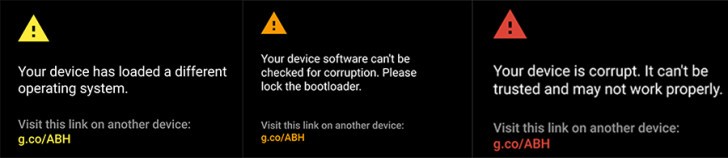

Nexus Root Toolkit
Ez a program egyben tartalmazza az összes szükséges eszközt ahhoz, hogy nyitni és zárni tudd a bootloadert, rootolj és unrootolj, zip fájlok tartalmát telepítsd, mentsd/visszaállítsd fontos adataid, alkalmazásokat telepíts, és még sorolhatnám. Mindezt pár kattintással! Az összes Nexus eszköz, illetve a legfrissebb rendszerek is támogatottak. A program intelligens módon tölti le a szükséges fájlokat, így gondoskodva arról, hogy a legfrissebb fájlok legyenek használva, illetve a program képes önmagától észlelni a telefon típusát, és a rendszer verzióját is.
NRT használatát bemutató videó!
Factory image telepítése: Martinitius leírása alapján.
A következőkben bemutatom, miként telepíthetjük újra Nexus készülékünket gyári img fájlból. Hanyagolnám az NRT-s verziót, helyette a klasszikus parancssoros módszert ismertetem.
Figyelem! A művelet mindent töröl a telefonról, gyakorlatilag olyan állapotba hozza a készüléket, mintha először kapcsolnánk be. Ha tehát szeretnénk, készítsünk mentést fotóinkról, videóinkról, zenéinkről stb.
Amikre szükségünk lesz:
1. Nexus készülékünk, lehetőleg feltöltve! (de min. 50%-os akkuszint)
2. SDK: Platform-tools mappa -> innen
(megjegyzés: A platform-tools mappát frissen kell tartani! Az új Android rendszerverziók flasheléséhez mindig az elérhető legfrissebb platform-tools kell. A frissítést SDK manageren keresztül végezhetjük. A „developer preview” img fájlokhoz preview SDK szükséges!)
2.1. Java SE Development Kit (JDK) - (ez az SDK-hoz kell) - innen
3. Google USB driver -> innen
4. Factory Image file (evidens módon a készülékünknek megfelelő, a félreflash téglázhatja a telefont) ->innen
Lépésről lépésre:
1. Gépünkön készítsünk egy üres mappát, ide kerüljön az SDK.
1.1. Telefonon: Beállítások -> „A telefonról” menüpont -> Build-számra 6x gyorsan tapizzunk rá, ekkor engedélyezzük a Fejlesztői beállítások menüpontot.
1.2. A Fejlesztői beállításokban pipáljuk be az „USB hibakeresést”.
2. Csatlakoztassuk a telefont. (csak simán bekapcsolva, nem kell fastbootba tenni)
3. Ellenőrizzük a Vezérlőpult -> Eszközkezelőben, hogy rendben vannak-e a driverek, ha nem, telepítsük a Google USB Drivert. Ha rendben van, ezt kell látnunk: 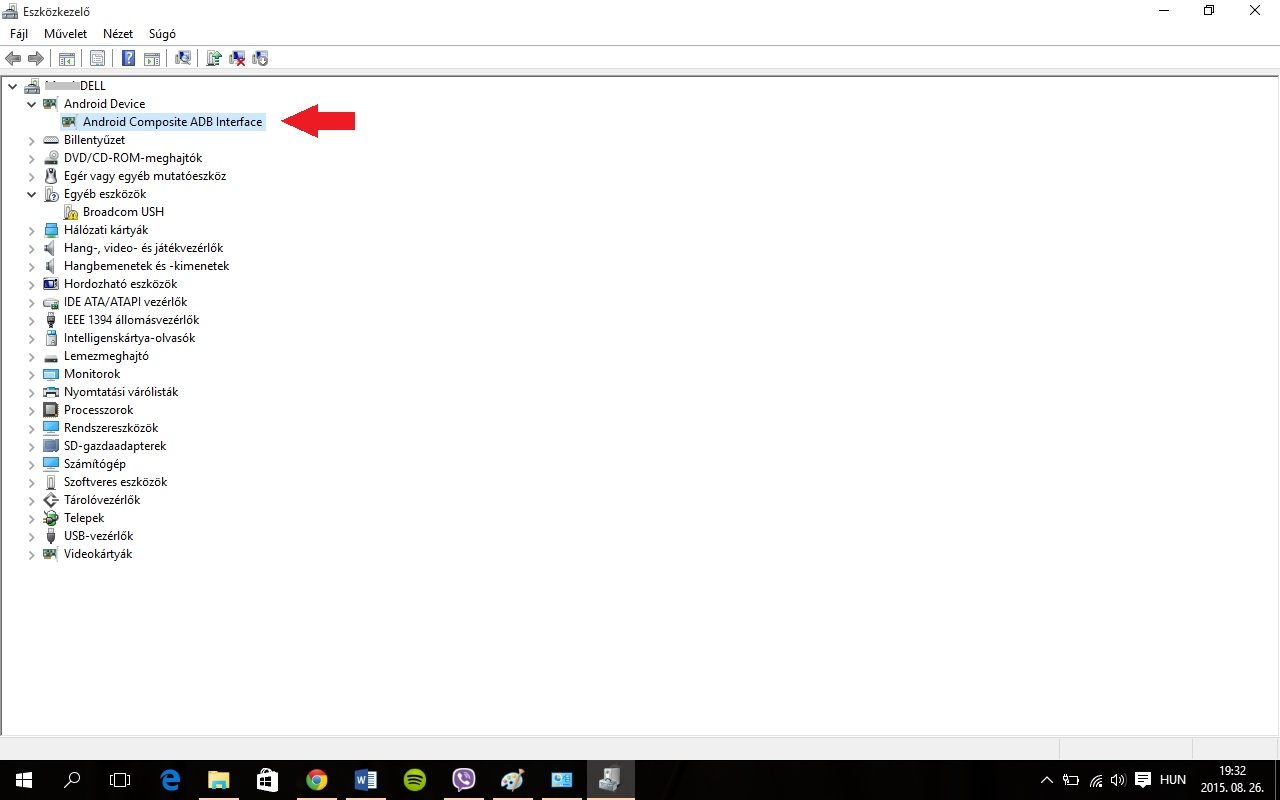
4. Töltsük le a készülékünknek megfelelő Factory Image fájlt (teljesen mindegy, hogy hova), majd tömörítsük ki.
5. A kitömörített mappát nyissuk meg, majd az ott található fájlokat jelöljük ki, és kattintsunk a másolásra. (Nexus 5 img fájl esetében ez 6 db fájlt jelent, Wi-Fi only táblagépeknél nincs pl. „radio” fájl.)
6. A fájlokat másoljuk az SDK -> Platform-tools mappába.
7. Bootloader nyitása. Ezt a műveletet nyilván csak akkor kell elvégeznünk, ha korábban még nem nyitottuk ki, vagy azóta visszazártuk. Ennek menete: A platform-tools mappába Shift+Jobb egérklikk -> Parancsablak nyitása itt. A parancsablakba gépeljük be:
adb devices - Enter!
Ha gépünk megfelelően kommunikál a telefonnal, kiírja a telefon azonosítóját: (esetemben: 04707aa8291ff62 device). Amennyiben nem, unauthorized feliratot kapunk, és a telefon képernyőjén megjelenik egy felugró ablak, az ott található kis négyzetet pipáljuk be, okézzük le, majd ismételjük meg az „adb devices” parancsot. Ezek után már mindenképp a telefon azonosítóját kell kiírnia. (Amennyiben mégsem, ellenőrizzük a drivereket az Eszközkezelőben.)
Ezután gépeljük be a parancssorba:
adb reboot bootloader - Enter! - Ekkor a telefon újraindul, és a bootloaderhez jutunk. 
Bootloadert a következő paranccsal tudunk nyitni:
fastboot oem unlock - Enter! - A telefon megkérdezi, valóban akarunk-e bootloadert nyitni, a hangerőgombokkal tudunk választani, hogy igen v. nem, majd nyomjuk meg a bekapcsológombot, ezzel okézzük a választást. A bootloader kinyílik, a „lock state” státusza pedig „unlocked”-ra változik.
8.Tulajdonképpen nem kardinális lépés, de biztos ami biztos alapon tegyük meg:
fastboot devices - Enter! - a telefon azonosítóját kell megkapnunk, utána a „fastboot” felirattal. Ezzel biztosak lehetünk benne, hogy a telefon és a gép megfelelően kommunikál.
9. Adjuk ki a flash parancsát:
flash-all - Enter! - ezzel szépen elindul a folyamat, a gép teljesítményétől függően pár percet vagy maximum 10 percet vesz igénybe. Amíg a parancssor alján nem látjuk, hogy „Press any key to exit”, addig se a telefont, se a gépet ne piszkáljuk.
10. A telefon újraindul, és bootolni kezd. Az első boot hosszú, ne ijedjünk meg, akár 5-10-15 perc is lehet.
11. Telefon bebootolva.
Ha valamiben nem vagy biztos, kérdezz! Ha garanciális javítást szeretnél igénybe venni, előtte zárd vissza a bootloadert: fastboot oem lock (nyilván fastboot módban kiadva).
Figyelem! Image flash után előfordulhat, hogy a 64 GB-os telefonból 32 GB-os lesz, ezt egy gyári recoveryben történő factory resettel lehet orvosolni.
Factory Image telepítés Linux alól:
1. lépés: Engedélyezzük az USB hibakeresést
Navigálj a Beállítások → A telefonról menüpontba, majd nyomkodd addig a „Build-szám” (Build Number) pontot, míg a telefon nem írja ki, „Ön mostantól már fejlesztő!”
Most lépj vissza a Beállításokba, és látni fogsz egy új menüpontot Fejlesztői lehetőségek (Developer Options) néven. Lépj be ide, keresd meg az „USB hibakeresés” (USB debugging) pontot, és engedélyezd azt.
2. lépés: Tölts le gyári image fájlt az eszközödhöz:
Nyisd meg az alábbi linket, és töltsd le a megfelelő buildet az eszközödhöz.
https://developers.google.com/android/nexus/images
3. lépés: Csatlakoztasd az eszközöd a számítógéphez USB-kábel segítségével.
4. lépés: Telepítsd az Android Fejlesztői Eszközöket (Android Developer Tools)
Ez a lépés disztribúcióként változik.
a.
Ubuntu alapú disztribúcióknál a következő paranccsal tudjuk az ADB és a Fastboot csomagokat telepíteni:
sudo add-apt-repository ppa:nilarimogard/webupd8
sudo apt-get install android-tools-adb
sudo apt-get install android-tools-fastboot
b.
Arch Linux alatt pedig az AUR-ból tudjuk telepíteni az sdk-tools-t, természetesen szükségünk van a dependenciákra is.
X.
Univerzális megoldás az SDK telepítése.
http://developer.android.coml
Ez egy ~/android-sdk-linux/tools mappát hoz létre, melyből indíthatók az ADB és fastboot parancsok.
...
Kiegészítés:
Amennyiben egyesével szeretnénk a részeket flashelni, megtehetjük a firmware.zip kicsomagolása után a következő parancsokkal:
Ürítsük a partíciókat:
fastboot erase boot
fastboot erase cache
fastboot erase recovery
fastboot erase system
Flasheljük az új bootloadert:
fastboot flash bootloader bl_neve.img
fastboot reboot-bootloader
Flasheljük az új rádiót:
fastboot flash radio radio_neve
fastboot reboot-bootloader
Flasheljük a partíciókat:
fastboot flash system system.img
fastboot flash boot boot.img
fastboot flash recovery recovery.img
fastboot flash cache cache.img
Ürítsük, majd flasheljük a userdata-t:
fastboot erase userdata
fastboot flash userdata userdata.img
Reboot:
fastboot reboot
Belépés gyári recoverybe: Nyomd le egyszerre hosszan a bekapcsoló és a hangerő le-fel gombokat, amíg a telefonod újra nem indul fastboot módban. Itt a hangerő gombokkal tudsz navigálni. Navigálj a recovery opcióra, majd nyomd meg a power gombot. Ekkor bejön egy fekvő robot piros háromszöggel a hasában. Ekkor nyomd le hosszan a powert, majd utána gyorsan a hang fel gombot. Ekkor be kell jönnie a stock recoverynek. Ezt kell látnunk:
Nyitás, Rootolás, Recovery
Azok, akik a legtöbbet akarják kihozni a Nexus 6-ból, valószínűleg rootolni is szeretnének. A telefonod rootolása sok előnnyel jár. Ez az, amiért te most ezt olvasod. Kérlek, vedd figyelembe, hogy bármikor előfordulhat hiba a műveletek alatt. Rossz, vagy hibás USB-kábel, USB-port, rossz vagy öreg driverek a számítógépen vagy egy túlbuzgó vírusirtó. Ez csak néhány hibaforrás, amik meggátolhatják a telefon helyes felismerését, vagy a rootolási/flashelési folyamatot. Kizárólag hibátlan, gyári kábelt használj! Távolítsd el az összes drivert, amit korábbi eszközökhöz telepítettél, és tiltsd le a vírusirtót.
Mielőtt belevágnál, győződj meg róla, hogy be van kapcsolva az USB hibakeresés!
Mielőtt folytatnád, engedélyezned kell a Fejlesztői lehetőségeket a Beállítások menüben, és ki kell választanod az OEM feloldás opciót. Mit is kell tenned:
- Lépj a Beállításokba
- Az A telefonról menüben keresd meg a Build szám mezőt.
- Nyomj 7-szer a Build számra, hogy engedélyezd a Fejlesztői lehetőségeket
Lépj be a Fejlesztői beállításokba, és győződj meg róla, hogy engedélyezve van az OEM feloldás engedélyezése opció.
- Ellenőrizd, hogy az USB hibakeresés engedélyezve van.
A Bootloader nyitása
Kapcsold ki a telefont, majd indítsd újra fastboot módban (bekapcsoló gomb + hangerő fel és le gombok egyszerre).
Csatlakoztasd a telefont a számítógéphez, majd nyisd meg a Parancssort, és írd be az alábbi parancsokat.
cd Desktop/android-sdk-windows/platform-tools
fastboot devices
Ez a parancs ki fogja listázni a fastboot módban csatlakoztatott eszközöket. Amennyiben a telefonod szériaszáma megjelenik, minden rendben, folytathatod a nyitást. Viszont ha a telefon nem jelenik meg a listában, akkor valószínűleg nem megfelelőek a driverek. Mielőtt folytatnád, mindenképp meg kell oldd ezt a hibát.
Emlékeztető: A bootloader nyitása MINDENT törölni fog a telefonról!
Ha a telefont felismerte a számítógép, kinyithatod a bootloadert az alábbi paranccsal:
fastboot oem unlock
A telefonon fel fog bukkanni egy kérdés, hogy biztosan szeretnéd-e nyitni a bootloadert. A hangerőgombok segítségével lépj a „Yes” (igen) feliratra, majd nyomd meg a bekapcsoló gombot.
Fontos! A most következő lépést semmiképp ne hagyd ki!
Miután a parancs sikeresen lefutott, futtasd az alábbi parancsot:
fastboot reboot
A telefon újra fog indulni, majd meg fog jelenni az Android logó és egy állapotjelző csík. A telefon akár 10 percig is így maradhat, szóval ne ijedj meg. Amint a telefon sikeresen elindult, zárd be a parancssort, folytathatod a következő résszel.
Root jog megszerzése
A lenti utasítások, illetve a zip fájl is Chainfire munkái. A CF-Root a kezdő rootolóknak lehet igazán jó, illetve azoknak, akik minél inkább szeretnének a gyári rendszernél maradni. A CF-Root a gyári rendszer rootolására készült, és ez a legegyszerűbb, illetve legkönnyebb módja az első rootolásnak. Csak Lollipopon működik!
- Töltsd le a ZIP fájlt innen.
- Csomagold ki egy tetszőleges helyre.
- Indítsd a telefont fastboot módban.
- Csatlakoztasd a telefont a számítógéphez.
Windows esetén:
Futtasd a root-windows.bat fájlt.
Linux esetén:
Terminálban futtasd az alábbi parancsokat:
chmod +x root-linux.sh
Run root-linux.sh
Mac OS X esetén:
Terminálban futtasd az alábbi parancsokat:
chmod +x root-mac.sh
Run root-mac.sh
Kövesd a képernyőkön megjelenő utasításokat.
Ha kizárólag root jogokat szerettél volna, itt megállhatsz!
Custom recovery telepítése
Néhány szó a custom recovery-ről:
A recovery egy rendszerszintű szoftver az Androidos eszközökre, ami lehetőséget biztosít a felhasználó számára, hogy különböző feladatokat végezzen el. Ilyen például a biztonsági mentések kezelése, a telefon partícióinak formázása vagy a hibajelentések készítése. A gyári recovery valamelyest limitált funkcionalitású, éppen ezért van szükség a lecserélésére.
- Töltsd le a legújabb, Nexus 6-ra készült TWRP recovery-t innen.
- Kapcsold ki a telefont, és indítsd el fastboot módban.
A letöltött recovery fájlt másold az Asztalon található android-sdk-windows nevű könyvtár platform-tools nevű alkönyvtárába, és nevezd át recovery.img-re.
Fontos! A fájl eleve .img kiterjesztésű, ezért figyelj oda, nehogy recovery.img.img-re nevezd át!
Nyisd meg a Parancssort, és futtasd az alábbi parancsokat:
cd Desktop/android-sdk-windows/platform-tools
fastboot flash recovery recovery.img
- A telefonon használd a hangerőgombokat, hogy a „Restart Bootloader” opciót kiválaszthasd, majd nyomd meg a bekapcsoló gombot az újraindításhoz. Amint ez megtörtént, lapozz a „Recovery Mode” opcióhoz, és ismét nyomd meg a bekapcsoló gombot. Ha mindent jól csináltál, egy friss recovery fog fogadni
- A művelet befejezéséhez zárd be a parancssort.
Készítsünk biztonsági mentést
A nandroid mentés lehetőséget ad új rendszerek biztonságos kipróbálására, mivel ha bármi balul sül el, csak egy visszaállítást kell csinálnod./P]
Mielőtt visszaállításba kezdenél, mindig győződj meg róla, hogy az akkumulátor nem fog lemerülni a művelet közben!
- Indítsd a telefont fastboot módban.
- A hangerőgombok segítségével válaszd ki a „Recovery Mode” opciót, majd aktiváld azt a bekapcsoló gomb segítségével.
- Itt bökj a Backup opcióra, majd válaszd ki, mi(k)ről szeretnél biztonsági mentést készíteni. A mentés indításához húzd el a csúszkát.
- Amennyiben sikeresen elkészült a biztonsági mentés, vagy indítsd újra a telefont, vagy maradj a recoveryben, és kövesd az alábbi utasításokat.
Megjegyzés: Mindenképp készíts másolatot a biztonsági mentésről a számítógépedre. Jól jöhet, ha a belső tárhellyel bármi történne.
Az adatok törlése
Amikor bármiféle rendszert telepítesz, fontos, hogy töröld az adatokat a telefonról, ezzel elkerülve egy sor hibalehetőséget. A törlésnek több különböző szintje van, attól függően, mekkora az eltérés a régi és az új rendszer között. Ez a leírás feltételezi, hogy a telefonon egy gyári rendszer fut, és egy egészen más rendszert telepítesz a helyére. Fontos, hogy minden alkalommal készíts biztonsági mentést a korábbi rendszerről és az adataidról, még mielőtt törölnéd azokat!
Ha készen állsz a törlésre, kövesd az alábbi leírást:
- Válaszd a „Wipe” menüpontot.
- Jelöld ki a „Factory Reset”, illetve a „System” pontokat, és töröld azokat.
- Amennyiben ez szükséges, használd a „Wipe Data” opciót is. Fontos, hogy ezzel el fogod veszíteni a telefonon tárolt adataidat!
Custom ROM telepítése
- Töltsd le a kiszemelt, Nexus 6-ra készült rendszert.
- Ha szükséges, töltsd le a hozzá való Gapps csomagot is.
- A letöltött fájl(oka)t másold a telefon belső tárhelyére.
- Jegyezd meg helyüket.
- Indítsd újra a telefont recovery módban.
- Készíts biztonsági mentést a telefonról, majd töröld a korábbi rendszert és az adataidat, ha ez szükséges.
- Keresd meg a telepíteni kívánt rendszert, és telepítsd. Ha van hozzá Gapps is, azt is telepítsd.
- Ha kész, indítsd újra a telefont, és hagyd, hogy bootoljon. Bootolás után hagyd 5-10 percig pihenni, majd indítsd újra. Ha ez kész, használd egészséggel az új rendszert!
Custom romokat, kerneleket itt találsz.
Titkosítás kikapcsolása
Amennyiben szeretnéd növelni a telefon teljesítményét, úgy kikapcsolhatod a titkosítást.
Ez egy útmutatás a kényszerített titkosítás kikapcsolásához Nexus 6-on. A titkosítás továbbra is elérhető lesz a művelet után, csak nem automatikusan fog végbemenni. Több felhasználó is lassúságra panaszkodik a szoftveres titkosítás miatt.
Stock MRA58K (6.0.0) Nincs kényszerített titkosítás.
Stock LVY48F (5.1.1) Nincs kényszerített titkosítás.
Stock LMY48M (5.1.1)- Nincs kényszerített titkosítás.
Stock LMY47Z (5.1.1)- Nincs kényszerített titkosítás.
Stock LMY47D/LMY47E/LMY47M/LMY47I (5.1.0) – Nincs kényszerített titkosítás.
Stock LRX22C (5.0.1) – Nincs kényszerített titkosítás.
Stock LRX21O (5.0) – Nincs kényszerített titkosítás.
Előfeltételek
Azon verziójú rendszert használd, amelyik kernelt telepíted (amennyiben 5.1.0 LMY47D-t használsz, akkor az LM47D kernelt telepítsd).
A bootloadernek nyitva kell lennie.
Hogyan telepítsd a kernelt:
- Indítsd a telefont bootloader módban.
- Töltsd le a megfelelő kernelt.
- Telepítsd fastboot segítségével.
fastboot flash boot boot_noforceencrypt.img
Kényszerített titkosítás kikapcsolása a kernel telepítése után:
- Indítsd a telefont bootloader módban.
- Töröld a felhasználói adatokat a telefonról az alábbi paranccsal:
fastboot format userdata
Ha viszont olyan custom romot telepítünk, amiben be van kapcsolva a titkosítás, akkor szükségünk lesz a zip-es verzióra. Mert különben törli az SD tartalmát.
-flash custom rom
-flash gapps
-flash a fentebb linkelt zip-et
Ha stock encryptedről váltanánk olyan custom romra amiben ugyancsak be van kapcsolva a titkosítás:
- kimenteni mindent számítógépre
- TWRP-ben format user data, majd full wipe
- gépről visszamásolni a romot + gapps + kis zipet, ezeket telepíteni, és decrypted lesz.
Kiegészítő információk:
Mindenképp a Google USB drivereit használd, amit innen szerezhetsz be Windows és Macintosh rendszerekhez. Windows 8 vagy újabb Windows esetén mindenképp érdemes.
Hivatalos gyári romot innen tudsz letölteni.
Xposed framework telepítési útmutató
- Töltsd le az ezen az oldalon található zip-et, majd telepítsd recoveryből.
- Ha ez megvolt, akkor telepítsd az Xposed Installer.apk-t is.
- A fent linkelt alkalmazásból tudunk modulokat letölteni, amiket a „Telepítés, Frissítés” menüpont alatt tudunk aktiválni.
- Új modul telepítése után a telefon újraindítása ajánlott, különben az új modul nem lesz alkalmazva.
Vigyázat! Néhány modul bootloopot okozhat, ezért mindig legyen friss nandroid backup!
Összeállította és szerkeszti:  Justreboot
Justreboot
Közreműködők:  -juc-,
-juc-,  s3nsitivity,
s3nsitivity,  ДарСтав,
ДарСтав,  Martinitius,
Martinitius,  Zoooja
Zoooja
[ Szerkesztve ]

Aprón 15 ezer magasságában kapható
belépő HDCP-s DVI-D
vagy kicsit többért HDMI bemenettel rendelkező megjelenítő.
Lehetőleg szélesvásznú wide monitort válassz.

HDMI-s a monitor esetében, legyen beépített hangszóról, vagy fejhallgató kimenet.

Ha DVI bemenet van a monitoron csak,
akkor kell HDCP támogatás, továbbá kábel (HDMI>DVI),
vagy DVI kábel + DVI>HDMI átalakító.
Hol vásárolható meg?
DVI-HDMI kábel
(Egyszerűbb megoldás.)
Átalakító (DVI>HDMI) és DVI-DVI kábel.
![]() Hang átvitele szintén problémát okozhat, ha DVI van csak a monitoron.
Hang átvitele szintén problémát okozhat, ha DVI van csak a monitoron.
-JOY fejhallgató kimenetére kötsz fejhallgatót, vagy PC hangszórót.
-Házimozi erősítő, amin van HDMI, vagy optikai bemenet
-Megfelelő "gamer headset"
-Esetleg digital analóg átalakítót.
[ Szerkesztve ]

Milyen monitorral használhatom PS4em?
Gyakorlatilag bármilyen készülékkel, kompromisszummentes működés érdekében célszerű HDMI vagy DVI bemenettel rendelkező megjelenítőt alkalmazni!
Aprón 15 ezer magasságában kapható
belépő HDCP-s DVI-D
vagy kicsit többért HDMI bemenettel rendelkező megjelenítő.
Lehetőleg szélesvásznú wide monitort válassz.

HDMI-s a monitor esetében, legyen beépített hangszóról,
vagy fejhallgató kimenet.

Ha DVI bemenet van a monitoron csak,
akkor kell HDCP támogatás, (jobban mondva nem árt ha van)
továbbá, mindhárom megoldás jó lehet:
-kábel (HDMI>DVI),
-DVI kábel + DVI mama > HDMI papa átalakító.
-DVI papa > HDMI mama átalakító + HDMI kábel.
Hol vásárolható meg?
DVI-HDMI kábel
(Egyszerűbb megoldás.)
Átalakító (DVI>HDMI) és DVI-DVI kábel.
Legvégső esetben:
DSUB "VGA"
Működéshez aktív átalakító szükséges.
Olcsóbb modellek szerényebb minősége miatt
némi kompromisszumot kell kötni,
PH felhasználó tapasztalatot itt olvashatsz: [link]
![]() Hang átvitele szintén problémát okozhat, ha DVI van csak a monitoron.
Hang átvitele szintén problémát okozhat, ha DVI van csak a monitoron.
-JOY fejhallgató kimenetére kötsz fejhallgatót, vagy PC hangszórót.
-Házimozi erősítő, amin van HDMI, vagy optikai bemenet
-Megfelelő "gamer headset"
-Esetleg digital analóg átalakítót.
- HDMI átalakító optikai hang kimenet + analóg hangkimenet
[ Szerkesztve ]

YouTube kisokos
Teljesítménybeli problémák
Hacsak nem 4K60-as videót szeretnél nézni Core 2 Duo-n integrált GPU-val, a probléma valószínűleg nem a te gépeddel, hanem a rémesen optimalizálatlan lejátszóval van, és ezen semmilyen kiegészítő vagy böngészőbeállítás nem fog segíteni. Letöltheted a videót, vagy használhatsz SVPTube-ot, ami egy, a gépeden található lejátszóban (erősen ajánlott az MPC-HC + ffdshow) indítja el a videókat.
Letöltés után bontsd ki akárhova, és indítsd el. Egy tálcaikon jelenik meg, jobbklikkes menüből állítható be. Az Autoplay a link másolásakor már indítja is a videót, a Load at startup elindítja a géppel a programot, a Preferred resolution-nél állíthatod be a felbontást, Video formats filter-rel a formátumot, ajánlott a Show all formats és hogy az alsó két lehetőségnél ne legyen pipa, ugyanis az MP4-es DASH formátumok nem mindig töltenek be végig, manuálisan kell a VP9-et kiválasztani minden videónál (egy bal klikk az ikonra, legördülő lista lesz a felugró ablakban). 720p fölött már csak ez játszik, nincs működő MP4, amit alapbeállításon indít automatán.
Zavaró tényezők eltávolítása
Nem szereted a reklámokat? Sem a "nézd meg ezt-azt", "iratkozz fel", "nesze random link" kommentárokat, amiktől semmi nem látszik? Zavar, ha nem indul egy videó sem a kívánt felbontásban, hiába állítod már be minden egyes lejátszásnál, képtelen megjegyezni? Sebaj, minden ilyen problémára találták ki a Magic Actions for YouTube nevű kiegészítőt, ami letölthető kedvenc böngésződ erre szakosodott szekciójából.
YouTube és a térhangzás
Bár feltöltéskor befogad 5.1-es hangsávot is, vissza már nem fogja játszani, hiába írja a súgó is, hogy feltölthető. Valószínűleg később teszik ezt elérhetővé, ahogy a régi 60 FPS-ben feltöltött videók is átalakultak a funkció engedélyezése után. Néhány böngésző, aminek lenne surround kimenete, mint például a Chrome, ezért csak az első hangszórókon ad ki hangot, a mély például néma.
Ennek a megoldása a majdnem minden hangkártyán megtalálható Mélyhangszóró-kezelés (Realtek)/FlexBass (ASUS Xonar)/LFE Crossover (általános megnevezés) funkció. Hogy a többi hangszóró is szóljon, bármelyik hangkártyás upscaling funkció (integráltaknál Hangszóró-kitöltés a neve) használható, viszont ezek általában torzítanak. A hang tálcaikonra jobb klikk -> Lejátszóeszközök -> alapértelmezettre dupla klikk -> Javítások fülön kapcsolhatod be őket.
Videó/zene letöltése
A legtöbb letöltőprogram a YouTube kódolásában bekövetkező rendszeres változások miatt hamar elavul, vagy túl későn frissül. A topikban bevált megoldás a DVDVideoSoft Free Studio-ja, amit folyamatosan frissítenek, és minden elérhető formátumban képes letölteni az anyagot, majd konvertálni bármibe. Utóbbi nem ajánlott, csak ha a céleszköz nem játssza le ezeket az általános formátumokat sem, ugyanis egyik veszteséges tömörítésből a másikba konvertálás mindenképp ront a minőségen, a YouTube pedig az amúgy is alacsony bitrátáin elérhető legoptimálisabb beállításokat használja.
Ajánlott feltöltési beállítások
A hivatalos súgóoldal egész jól összefoglalja őket, azonban néhány dolgot nem árt figyelembe venni. Bár a videóenkóderük profi kétátfutásos konverziót hajt végre (az más dolog, hogy a bitráta alacsony, de ahhoz képest remek), a dekóderről semmi jó nem mondható el. Az itt listázott átviteli sebességekre ajánlott minimum rátriplázni, különben nagyon sok részlet veszik el feltöltés után, különösen olyan szoftverekből termett anyagok után, mint a konvertálóprogramok, vagy a HitFilm.
Szerzői jogi perpatvar
Mi van akkor, ha más anyagát használod fel, és nincs rá engedélyed? A zenék helyzete egyszerű: ezen az oldalon az első két fülön leellenőrizheted, hogy amit felhasználnál, milyen hatással lesz a videódra. Ha az ingyenesek között szerepel, akkor nem történik semmi, csak megjelenik a leírás végén a címe. Ezek le is tölthetőek az oldalról. A hirdetéses fülben szereplő zenék észlelésekor a tulajdonos számára bevételt termelő hirdetés jelenik meg, de néhány országban le is tilthatják a videód. Ha egyik listán sem találtad meg a zenét, akkor egy globális tiltás mellé a három csapásból egyet meg is kaphatsz, amivel a csatornád létét kockáztatod (bővebben a következő bekezdésben). Egy kivétel van: 30 másodpercnél kevesebbet felhasználhatsz bármiből, mindenféle megrovás nélkül.
Videók esetében sokszor a saját igazadat is bizonygatni kellhet. Teljesen jogosan akkor használod más videóját, ha kritizálod, híradós körülmények közt használod, vagy parodizálod (a remixek is idetartoznak). Ez az úgy nevezett fair use, vagyis méltányos használat. Értelemszerűen nem tudnál úgy bemutatni egy filmet, hogy nem mutatod be. Persze a "tessék, nézd meg a kedvenc jelenetem" opció már nem játszik, ez büntetendő. Trailerek újrafeltöltése szintén, hacsak nincs hozzá engedélyed. Minden ilyen próbálkozás egy-egy csapás, a harmadiknál törlik a csatornád.
Hogy visszaállítsd az állapotod, először is töröld a videót. Ez nem szünteti meg a rossz fiókállapotot, de ha meghagyod, nem is lehet semmivel. Második lépésként végezd el a szerzői jog iskolát, majd ezután várj fél évet. Méltányos használat esetén is előfordulhat, hogy a terjesztőnek valami nem tetszik, a magyar tévéadók például nagyon szeretnek ezért videókat töröltetgetni. Ha biztos, hogy csak kritizáltad vagy parodizáltad egy műsorukat, nyugodtan támadd meg a keresetet.
[ Szerkesztve ]
W̘h̘̹̥̼a̝t̪̝͓̠̪ ̞͔s̼̱̣o͚̻̟un͚d̖̣̗̭̞̹ ̬ḏ̩̤͉o̹ͅe̟͚͕̺s͕̱̙ s̝̮̯͍̝̺o̰̪̲͓̦u̥̻͎n̘̳̟̗d̼ ̞̫̣̲̼̜m͚̼̳ak̪̩̻e̘̹̜?

nVidia GeForce GTX 670 / 680 / 760 / 770 (GK104) téma összefoglaló
Sokan várták már az NVIDIA Kepler architektúrájára épülő termékeket. A GK104-es lapka megjelenése, mely a GeForce GTX 680-as kártya alapja lett, több szempontból is történelmi pillanat az NVIDIA számára. Egyrészt a vállalat első 28 nm-es gyártástechnológián készülő termékéről van szó, az új generáció azonban stratégiailag is tartalmaz meglepetéseket.
PROHARDVER! teszt: Az NVIDIA válasza: GeForce GTX 680
A GTX 670 ugyanarra a grafikus processzora építkezik, mint nagyobbik rokona. Az NVIDIA a hosszú évek során már remekül bevált receptet vette elő ismét, azaz kissé megnyirbálta a lapkát, és azzal együtt annak számítási teljesítményét; szerencsére jelen esetben annyira nem szaladt meg az olló.
PROHARDVER! teszt: Az ígéretes GeForce GTX 670 VGA tesztje
A GTX 770 esetében a korábbi csúcs Keplert erősítették, egészen pontosan tuningolták. Konkrétan a GK104 lapkáról van szó, melyre a 2012 márciusban megjelent GTX 680, illetve 670 is épül. A GTX 680-hoz hasonlóan a teljes értékű lapkát kapta meg, azaz a CUDA-magok száma 1536, míg textúrázókból 128 található a kártyára került chipben. A régi-új chip egyedül a gyári órajelekben múlja felül elődjét.
PROHARDVER! teszt: MSI GeForce GTX 770 Lightning teszt
A GTX 670-hez és a GTX 680-hoz hasonlóan az asztali GTX 700-es sorozat legújabb tagja, a GTX 760 is a GK104 kódnevű Kepler GPU-ra építkezik. A korábban bemutatott lapkát az NVIDIA annyiban korlátozta, hogy letiltott két teljes SMX modult, amivel a CUDA magok száma 1536-ról 1152-re, míg a textúrázók száma 128-ról 96-ra csökkent.
PROHARDVER! teszt: NVIDIA GeForce GTX 760: hatvanhétből hetvenhat
Tudástár, cikkek
• A tápellátó áramkörök „cicergése“, sípolása
• Mégsem támogatja a DirectX 11.1-et az új GeForce sorozat
• Kiderült a DirectX 12 részletes bekötési modellje
• Vélemény: a CUDA kiegészítheti az NVIDIA DirectX 12-es implementációját
Driver letöltés
• GeForce.com
Tuninghoz, monitorozáshoz
• MSI Afterburner - igen, minden típushoz jó :)
• GPU-Z
[ Szerkesztve ]
As if all this was something more than another footnote on a postcard from nowhere, another chapter in the handbook for exercises in futility...

Általános információk/segédletek Suste/HeadLess openWRT-hez
Jelenlegi legfrissebb verzió: suste-OpenWRT-BB-0.8 (2015.11.14)
Források
http://susteopenwrt.ipdns.hu/
http://suste.ixmsk.eu/

Telepítés:
1)
Letöltjük a routerünk verziójához tartozó firmware-t (később FW), ha gyári FW-t szeretnék frissíteni, akkor a -factory.bin, ha pedig már openwrt-s eszközt szeretnénk frissíteni, akkor a -sysupgrade.bin fájlt töltsük le. Azonos néven találunk minden FW-hez egy-egy .md5 ellenőrző fájlt ezeket is töltsük le.
2)
A forrásoknál megjelölt címeken található APPS mappából, vagy egyéb forrásból töltsünk le egy md5 checker-t. Amellyel ellenőrizhetjük a korábban letöltött FW md5 összegét, ezt a kapott összeget hasonlítsuk össze az md5 fájlban lévő kombinációval, ha egyezik léphetünk tovább, ha nem, akkor ellenőrizzük a fájlokat szükség esetén töltsük le újra.
3)
Kábellel csatlakozzunk a routerünkhöz és a webes felületen keresztül flashelhetjük is.
- Gyári rendszer: System Tools -> Firmware upgrade -> Tallózzuk be a -factory.bin fájlt és Upgrade gomb.
- openWRT: System -> Backup/Firmware flash -> Tallózzuk be a -sysupgrade.bin fájlt és Flash image -> MD5 ellenőrző összeget csekkoljuk le még egyszer, majd erősítsük meg.
A flash irása eltarthat egy ideig, eközben semmiképp sem húzzuk ki a routert, ugyanis az féltéglához vezet.
4)
Ha minden jól ment most már elérhetjük a router webes felületét a 192.168.1.1 címen (későbbiekben LuCI), itt figyelmeztet rögtön hogy nincs beállítva jelszó kattintsunk is rá és állítsuk be a jelszót ne felejtsük el a "save and apply" gombot megnyomni minden módosítás után. Ezután elérhetővé válik egy második webes felület is a 192.168.1.1:9092 címen (későbbiekben 9092).
5) Állítsuk be az internetet/wifit, meg amit akarunk akár LuCI-n akár 9092-őn keresztül, ehhez további instrukciók a forrásokon található README-ben vannak.

HDD üzembe helyezése
1)
Rákötjük a routerre a kiszemelt áldozatot, majd LuCI -> Rendszer -> Csatolási pontok -> törlünk minden szabályt bármi is legyen ott. Majd mentés/alkalmazás. És semmilyen szín alatt nem hozunk létre saját kezűleg szabályt ezen pontokban, ugyanis automount teszi a dolgát, nem kell belepiszkálni ide.
2)
9092 -> format oldalra látogassunk el. Valami ilyesmit láthatunk. Ha így van, akkor rendben, ellenben ha azt látjuk, hogy "No drive found!!!", akkor ellenőrizzük a kapcsolatot, valamint a hdd tápellátását. Megoldások: Rövid kábel, Y kábel másik fele telefontöltőbe, Aktív usb hubok.
3)
- Ha a HDD ext fájlrendszerű már ,akkor ellenőrizzük hogy van "LABEL"-e és az nem tartalmaz szóközt és speciális/ékezetes karaktereket. majd azt hogy tényelegesen fel is van csatolva a hdd, ezt a második szövegdoboz írja. Mint itt is látható. Ha erre szeretnénk transmissionel letölteni, az AutoMount config részben válasszuk ki a "LABEL"-ét és kattintsunk a set gombra.
- Még nem ext fájlrendszerű HDD, akkor < unmount > , majd válasszuk ki a megfelelő formázás típust legajánlottabb 2.4-es verzió majd < Make partitions >. Figyelem ez minden adatot töröl a HDD-ről.
4)
- Ellenőrizzük, hogy a particiók rendben csatolódtak-e és oda, ahova kellett neki. (/mnt vagy /share/LABEL)
- Ha extrootos formázás volt -> LuCI ->Rendszer ->Szoftver méretet ellenőrizzük.
- Ha swapos formázás volt -> LuCI -> Állapot -> Áttekintés -> ellenőrizzük van-e swap.
[ Szerkesztve ]
LEDE - R3G/DIR860l -> https://tinyurl.hu/Ntkb/

-
[ Szerkesztve ]
Blogom: http://gearbest.blog.hu/ Egyedi kupon: gbkupon@gearbest.com


-
[ Szerkesztve ]
A bus station is where a bus stops. A train station is where a train stops. On my desk, I have a work station

Valaki meg tudná mutatni, hogy a spoiler hogyan működik gyakorlatban a téma-összefoglalóban?
Élesben nem tenném be ha hülyeség de példát meg nem találtam rá egy topikban sem igaz nem néztem meg mindet.
Köszönöm!
Találtam, storno!
[ Szerkesztve ]
⭐⭐⭐ https://elemlampablog.hu/linkek ⭐⭐⭐